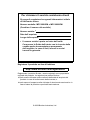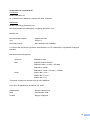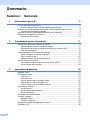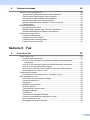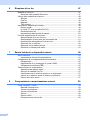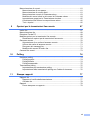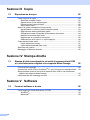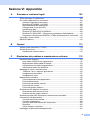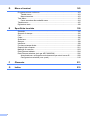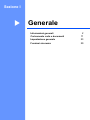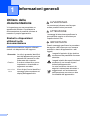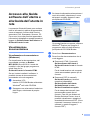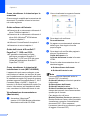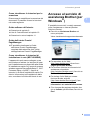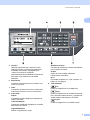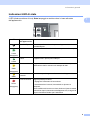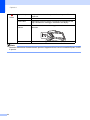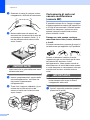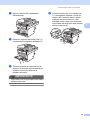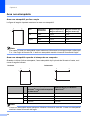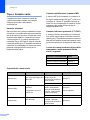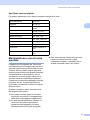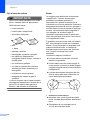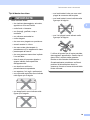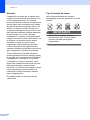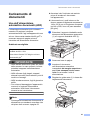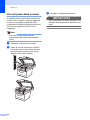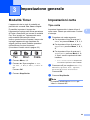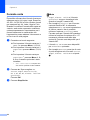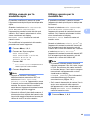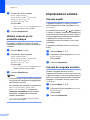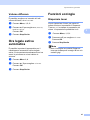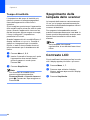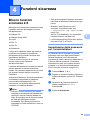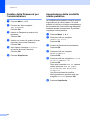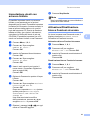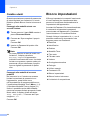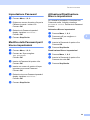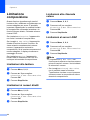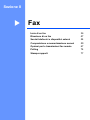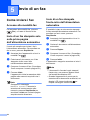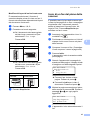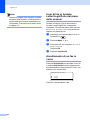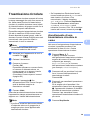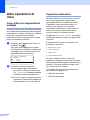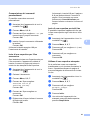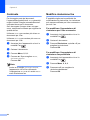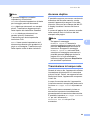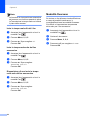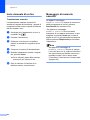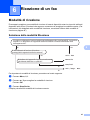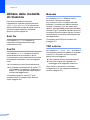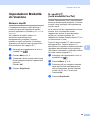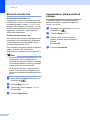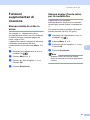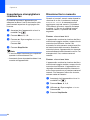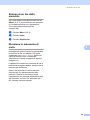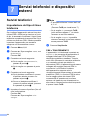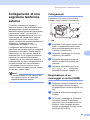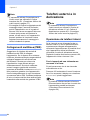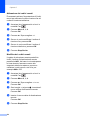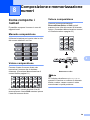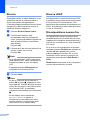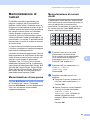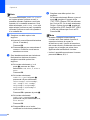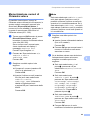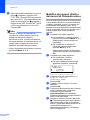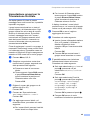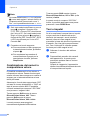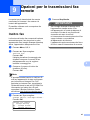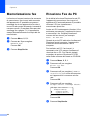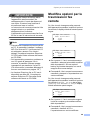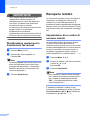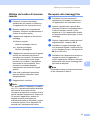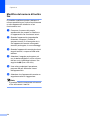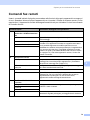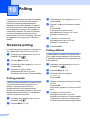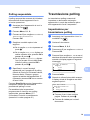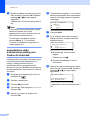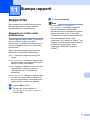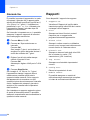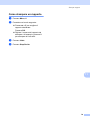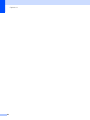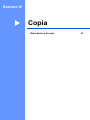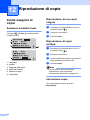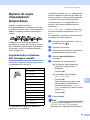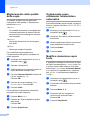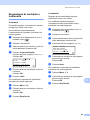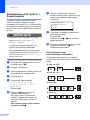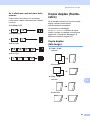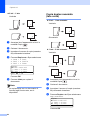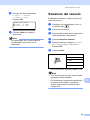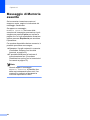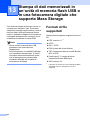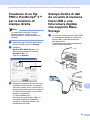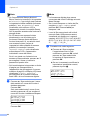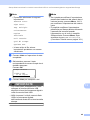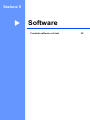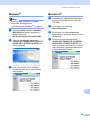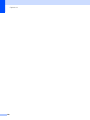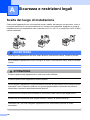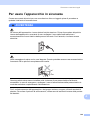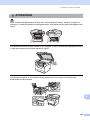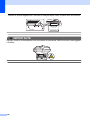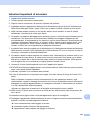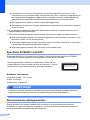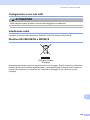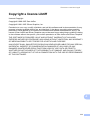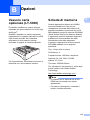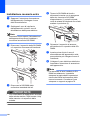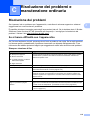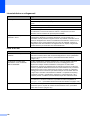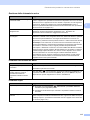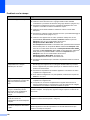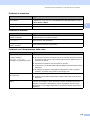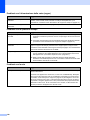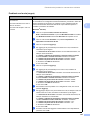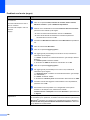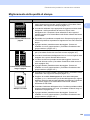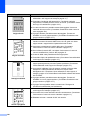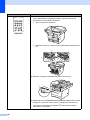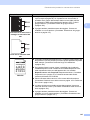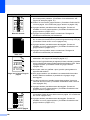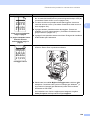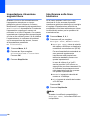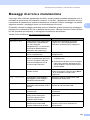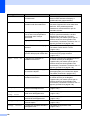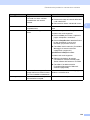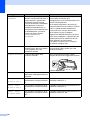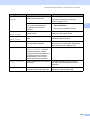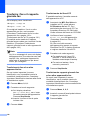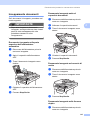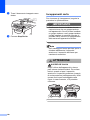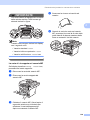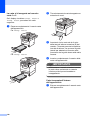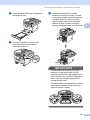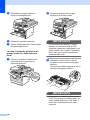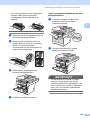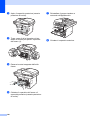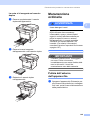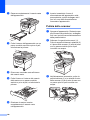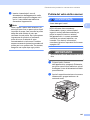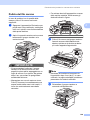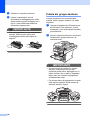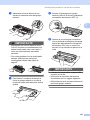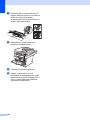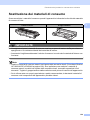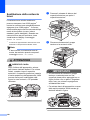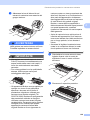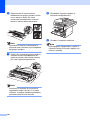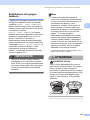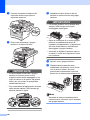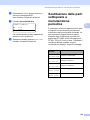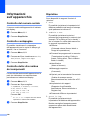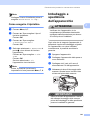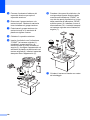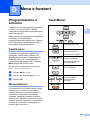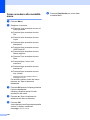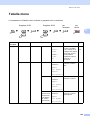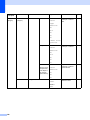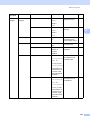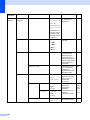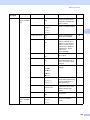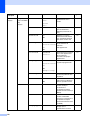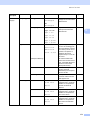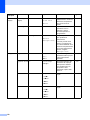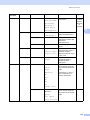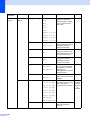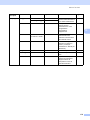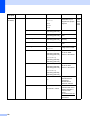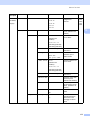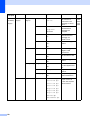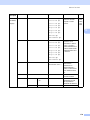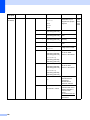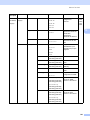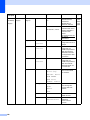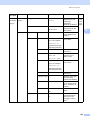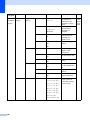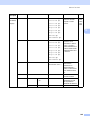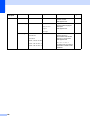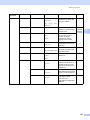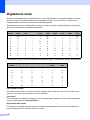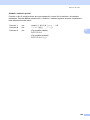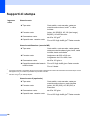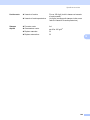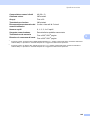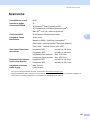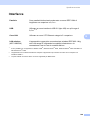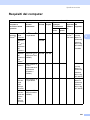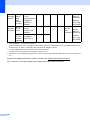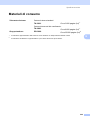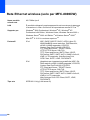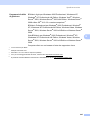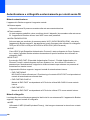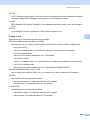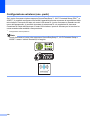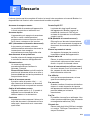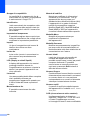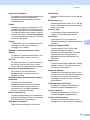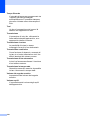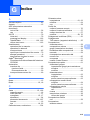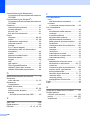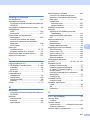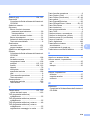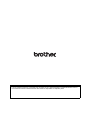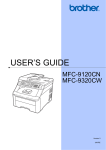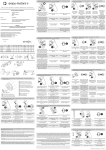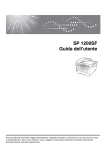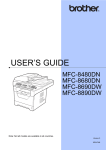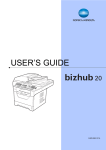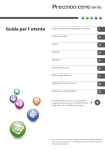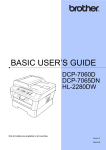Download GUIDA DELL`UTENTE - Moro Informatica
Transcript
GUIDA DELL’UTENTE
MFC-8880DN
MFC-8890DW
Versione A
ITA
Per chiamare il servizio assistenza clienti
Si prega di completare le seguenti informazioni a titolo
di riferimento futuro:
Numero modello: MFC-8880DN e MFC-8890DW
(Cerchiare il numero del modello)
Numero seriale: 1
Data dell’acquisto:
Luogo dell’acquisto:
1
Il numero seriale è posto sul retro dell’unità.
Conservare la Guida dell’utente con la ricevuta della
vendita quale documentazione permanente
dell’acquisto, in caso di furti, incendi o servizi
inerenti la garanzia.
Registrare il prodotto on-line all’indirizzo
http://www.brother.com/registration/
Registrando il prodotto Brother, verrete registrati come proprietario
originale del prodotto. La registrazione presso Brother:
può essere utilizzata quale conferma della data di acquisto del
prodotto in caso di smarrimento della ricevuta; e
può essere di supporto nella richiesta di risarcimento assicurativo in
caso di danni al prodotto coperti dall’assicurazione.
© 2009 Brother Industries, Ltd.
Informazioni sulla validità e avviso su redazione e
pubblicazione
QUESTO APPARECCHIO FUNZIONA CON UNA LINEA PSTN ANALOGICA A DUE FILI
DOTATA DI CONNETTORE ADEGUATO.
INFORMAZIONI SULLA VALIDITÀ
Brother informa che questo prodotto può presentare problemi di funzionamento in un Paese
diverso da quello in cui era stato originariamente acquistato e non offre alcuna garanzia
nell’eventualità che esso sia utilizzato su linee di telecomunicazione pubbliche in altri paesi.
Avviso su redazione e pubblicazione
La presente guida è stata redatta e pubblicata sotto la supervisione di Brother Industries Ltd. e
comprende la descrizione e le caratteristiche tecniche più aggiornate del prodotto.
Il contenuto della guida e le caratteristiche tecniche del prodotto sono soggetti a modifiche senza
preavviso.
Brother si riserva il diritto di apportare modifiche senza preavviso alle caratteristiche e ai materiali
qui acclusi e declina qualunque responsabilità per eventuali danni (compresi danni indiretti)
derivanti da errori o imprecisioni contenuti nei materiali presentati, compresi, ma non limitati a,
errori tipografici e di altro tipo relativi alla pubblicazione.
i
Dichiarazione di conformità CEE
ii
Dichiarazione di conformità CE
Il produttore
Brother Industries Ltd.,
15-1, Naeshiro-cho, Mizuho-ku, Nagoya 467-8561, Giappone
Stabilimento
Brother Technology (Shenzhen) Ltd.,
NO6 Gold Garden Ind. Nanling Buji, Longgang, Shenzhen, Cina
dichiara che:
Descrizione del prodotto
: Apparecchio Fax
Tipo
: Gruppo 3
Nome del prodotto
: MFC-8880DN, MFC-8890DW
è conforme alle disposizioni contenute nella Direttiva R e TTE (1999/5/CE) e rispondente ai seguenti
standard:
Standard armonizzati applicati:
Sicurezza
EN60950-1:2006
EMC
EN55022:2006 di classe B
EN55024:1998 + A1:2001 + A2:2003
EN61000-3-2:2006
EN61000-3-3:1995 + A1:2001 + A2:2005
Radio
EN301 489-1 V1.6.1
EN301 489-17 V1.2.1
EN300 328 V1.7.1
*Il pulsante di opzione è utilizzato soto per MFC-8890DW.
Primo anno di apposizione del marchio CE: 2008
Pubblicata da
: Brother Industries Ltd.
Data
: 30 settembre 2008
Località
: Nagoya, Giappone
iii
Sommario
Sezione I
1
Generale
Informazioni generali
2
Utilizzo della documentazione ...............................................................................2
Simboli e disposizioni utilizzati nella documentazione ....................................2
Accesso alla Guida software dell’utente e alla Guida dell’utente in rete ...............3
Visualizzazione documentazione ....................................................................3
Accesso al servizio di assistenza Brother (per Windows®) ...................................5
Descrizione pannello dei comandi .........................................................................6
Indicazioni LED di stato ...................................................................................9
2
Caricamento carta e documenti
11
Caricamento di buste e supporti di stampa .........................................................11
Caricamento di carta nel vassoio standard ...................................................11
Caricamento di carta nel vassoio multifunzione (vassoio MP) ......................12
Area non stampabile......................................................................................14
Carta utilizzabile e altri supporti di stampa ..........................................................15
Carta e supporti di stampa consigliati............................................................15
Tipo e formato carta ......................................................................................16
Manipolazione e uso di carta speciale...........................................................17
Caricamento di documenti ...................................................................................21
Uso dell’alimentatore automatico documenti (ADF) ......................................21
Uso del piano dello scanner ..........................................................................22
3
Impostazione generale
23
Modalità Timer .....................................................................................................23
Impostazioni carta................................................................................................23
Tipo carta.......................................................................................................23
Formato carta ................................................................................................24
Utilizzo vassoio per la modalità copia............................................................25
Utilizzo vassoio per la modalità fax ...............................................................25
Utilizzo vassoio per la modalità stampa ........................................................26
Impostazioni volume ............................................................................................26
Volume squilli ................................................................................................26
Volume del segnale acustico .........................................................................26
Volume diffusore............................................................................................27
Ora legale estiva automatica ...............................................................................27
Funzioni ecologia.................................................................................................27
Risparmio toner .............................................................................................27
Tempo di inattività .........................................................................................28
Spegnimento della lampada dello scanner..........................................................28
Contrasto LCD .....................................................................................................28
iv
4
Funzioni sicurezza
29
Blocco funzioni sicurezza 2.0 .............................................................................. 29
Impostazione della password per l’amministratore ....................................... 29
Cambio della Password per l’amministratore ................................................ 30
Impostazione della modalità utente pubblico................................................. 30
Impostazione utenti con accesso limitato ...................................................... 31
Attivazione/Disattivazione blocco Funzioni sicurezza ................................... 31
Cambio utenti ................................................................................................ 32
Blocco impostazioni ............................................................................................. 32
Impostazione Password ................................................................................ 33
Modifica della Password per il blocco impostazioni....................................... 33
Attivazione/Disattivazione Blocco impostazioni............................................. 33
Limitazione composizione.................................................................................... 34
Limitazioni alla tastiera .................................................................................. 34
Limitazioni ai numeri diretti ............................................................................ 34
Limitazioni alla chiamata veloce .................................................................... 34
Limitazioni al server LDAP ........................................................................... 34
Sezione II Fax
5
Invio di un fax
36
Come inviare i fax ................................................................................................ 36
Accesso alla modalità fax .............................................................................. 36
Invio di un fax stampato solo sulla prima pagina dall’alimentatore
automatico ................................................................................................. 36
Invio di un fax stampato fronte-retro dall’alimentatore automatico ................ 36
Invio di un fax dal piano dello scanner .......................................................... 37
Invio di fax in formato Letter/Legal/Folio dal piano dello scanner.................. 38
Annullamento di un fax in corso .................................................................... 38
Trasmissione circolare ........................................................................................ 39
Annullamento di una trasmissione circolare in corso .................................... 39
Altre operazioni di invio........................................................................................ 40
Invio di fax con impostazioni multiple ............................................................ 40
Copertina elettronica ..................................................................................... 40
Contrasto ....................................................................................................... 42
Modifica risoluzione fax ................................................................................. 42
Accesso duplice............................................................................................. 43
Trasmissione in tempo reale ......................................................................... 43
Modalità Overseas......................................................................................... 44
Fax differito.................................................................................................... 45
Trasmissione cumulativa differita .................................................................. 45
Controllo e annullamento operazioni in coda ................................................ 45
Invio manuale di un fax.................................................................................. 46
Messaggio di memoria esaurita..................................................................... 46
v
6
Ricezione di un fax
47
Modalità di ricezione ............................................................................................47
Selezione della modalità Ricezione ...............................................................47
Utilizzo delle modalità di ricezione.......................................................................48
Solo fax..........................................................................................................48
Fax/Tel...........................................................................................................48
Manuale .........................................................................................................48
TAD esterna ..................................................................................................48
Impostazioni Modalità di ricezione.......................................................................49
Numero squilli ................................................................................................49
N. squilli F/T (solo modalità Fax/Tel) .............................................................49
Riconoscimento fax .......................................................................................50
Impostazione della densità di stampa ...........................................................50
Funzioni supplementari di ricezione ....................................................................51
Stampa ridotta di un fax in arrivo ...................................................................51
Stampa duplex (fronte-retro) per la modalità fax ...........................................51
Impostazione stampigliatura ricezione fax.....................................................52
Ricezione fax in memoria ..............................................................................52
Stampa di un fax dalla memoria. ...................................................................53
Ricezione in mancanza di carta.....................................................................53
7
Servizi telefonici e dispositivi esterni
54
Servizi telefonici...................................................................................................54
Impostazione del tipo di linea telefonica ........................................................54
Collegamento di una segreteria telefonica esterna ............................................55
Collegamenti..................................................................................................55
Registrazione di un messaggio in uscita (OGM) ...........................................55
Collegamenti multilinea (PBX) .......................................................................56
Telefoni esterni e in derivazione ..........................................................................56
Operazione da telefoni interni........................................................................56
Solo per la modalità Fax/Tel ..........................................................................57
Connessione ad un telefono esterno o in derivazione...................................57
Utilizzo di un telefono senza fili esterno non Brother.....................................57
Utilizzo dei codici remoti ................................................................................57
8
Composizione e memorizzazione numeri
59
Come comporre i numeri .....................................................................................59
Manuale composizione ..................................................................................59
Veloce composizione.....................................................................................59
Veloce composizione.....................................................................................59
Ricerca ..........................................................................................................60
Ricerca LDAP ................................................................................................60
Ricomposizione numero fax ..........................................................................60
vi
Memorizzazione di numeri................................................................................... 61
Memorizzazione di una pausa....................................................................... 61
Memorizzazione di numeri diretti................................................................... 61
Memorizzazione numeri di Chiamata veloce................................................. 63
Modifica dei numeri diretti e dei numeri di Chiamata veloce ......................... 64
Impostazione gruppi per la Trasmissione circolare ....................................... 65
Combinazione dei numeri a composizione veloce ........................................ 66
Toni o impulsi ................................................................................................ 66
9
Opzioni per le trasmissioni fax remote
67
Inoltro fax ............................................................................................................. 67
Memorizzazione fax............................................................................................. 68
Ricezione Fax da PC ........................................................................................... 68
Modifica opzioni per le trasmissioni fax remote ................................................... 69
Disattivazione opzioni per le trasmissioni fax remote.................................... 70
Recupero remoto ................................................................................................. 70
Impostazione di un codice di accesso remoto............................................... 70
Utilizzo del codice di accesso remoto............................................................ 71
Recupero dei messaggi fax ........................................................................... 71
Modifica del numero di Inoltro fax.................................................................. 72
Comandi fax remoti.............................................................................................. 73
10
Polling
74
Ricezione polling.................................................................................................. 74
Polling protetto............................................................................................... 74
Polling differito ............................................................................................... 74
Polling sequenziale........................................................................................ 75
Trasmissione polling ........................................................................................... 75
Impostazione per trasmissione polling .......................................................... 75
Impostazione della trasmissione polling con Codice di sicurezza ................. 76
11
Stampa rapporti
77
Rapporti fax ......................................................................................................... 77
Rapporto di verifica della trasmissione.......................................................... 77
Giornale fax ................................................................................................... 78
Rapporti ............................................................................................................... 78
Come stampare un rapporto.......................................................................... 79
vii
Sezione III Copia
12
Riproduzione di copie
82
Come eseguire le copie .......................................................................................82
Selezione modalità Copia ..............................................................................82
Riproduzione di una copia singola.................................................................82
Riproduzione di copie multiple.......................................................................82
Interruzione copia ..........................................................................................82
Opzioni di copia (impostazioni temporanee)........................................................83
Ingrandimento o riduzione dell’immagine copiata ........................................83
Miglioramento della qualità della copia..........................................................84
Ordinamento copie utilizzando l’alimentatore automatico .............................84
Modifica risoluzione copia testo.....................................................................84
Regolazione di contrasto e luminosità ...........................................................85
Realizzazione di N copie in 1 (layout pagina)................................................86
Copia duplex (fronte-retro) ..................................................................................87
Copia duplex (lato lungo)...............................................................................87
Copia duplex avanzata (lato corto) ................................................................88
Selezione del vassoio ..........................................................................................89
Messaggio di Memoria esaurita...........................................................................90
Sezione IV Stampa diretta
13
Stampa di dati memorizzati in un’unità di memoria flash USB
o in una fotocamera digitale che supporta Mass Storage
92
Formati di file supportati ......................................................................................92
Creazione di un file PRN o PostScript® 3™ per la funzione di stampa diretta ....93
Stampa diretta di dati da un’unità di memoria flash USB o una fotocamera
digitale che supporta Mass Storage .................................................................93
Interpretazione dei messaggi di errore ................................................................96
Sezione V Software
14
Funzioni software e di rete
98
Come leggere la Guida dell’utente in HTML........................................................98
Windows® ......................................................................................................99
Macintosh® ....................................................................................................99
viii
Sezione VI Appendice
A
Sicurezza e restrizioni legali
102
Scelta del luogo di installazione......................................................................... 102
Per usare l’apparecchio in sicurezza ................................................................. 103
Istruzioni importanti di sicurezza ................................................................. 107
Specifiche IEC60825-1+A2:2001 ................................................................ 108
Disconnessione dell’apparecchio ................................................................ 108
Collegamento a una rete LAN ..................................................................... 109
Interferenze radio ........................................................................................ 109
Direttiva UE 2002/96/CE e EN50419 .......................................................... 109
Direttiva EU 2006/66/EC - Rimozione o sostituzione della batteria............. 110
Programma internazionale ENERGY STAR® Dichiarazione di Conformità... 110
Copyright e licenza Libtiff................................................................................... 111
Marchi di fabbrica .............................................................................................. 112
B
Opzioni
113
Vassoio carta opzionale (LT-5300).................................................................... 113
Scheda di memoria............................................................................................ 113
Installazione memoria extra......................................................................... 114
C
Risoluzione dei problemi e manutenzione ordinaria
115
Risoluzione dei problemi.................................................................................... 115
Se si hanno difficoltà con l’apparecchio ...................................................... 115
Miglioramento della qualità di stampa ......................................................... 123
Impostazione rilevazione segnale libero...................................................... 130
Interferenza sulla linea telefonica ................................................................ 130
Messaggi di errore e manutenzione .................................................................. 131
Trasferire i fax o il rapporto giornale fax ...................................................... 136
Inceppamento documenti ............................................................................ 137
Inceppamenti carta ...................................................................................... 138
Manutenzione ordinaria ..................................................................................... 145
Pulizia dell’esterno dell’apparecchio............................................................ 145
Pulizia dello scanner.................................................................................... 146
Pulizia del vetro dello scanner..................................................................... 147
Pulizia del filo corona................................................................................... 149
Pulizia del gruppo tamburo.......................................................................... 150
Sostituzione dei materiali di consumo ............................................................... 153
Sostituzione della cartuccia toner................................................................ 154
Sostituzione del gruppo tamburo................................................................. 157
Sostituzione delle parti sottoposte a manutenzione periodica........................... 159
Informazioni sull’apparecchio ............................................................................ 160
Controllo del numero seriale........................................................................ 160
Controllo contapagine.................................................................................. 160
Controllo della vita residua dei componenti................................................. 160
Ripristino...................................................................................................... 160
Come eseguire il ripristino ........................................................................... 161
Imballaggio e spedizione dell’apparecchio ........................................................ 161
ix
D
Menu e funzioni
163
Programmazione a schermo..............................................................................163
Tabella menu ...............................................................................................163
Memorizzazione ..........................................................................................163
Tasti Menu .........................................................................................................163
Come accedere alla modalità menu ............................................................164
Tabella menu .....................................................................................................165
Digitazione testo ................................................................................................188
E
Specifiche tecniche
190
Generale ............................................................................................................190
Supporti di stampa.............................................................................................192
Fax.....................................................................................................................194
Copia .................................................................................................................196
Scansione ..........................................................................................................197
Stampa ..............................................................................................................198
Interfacce ...........................................................................................................199
Funzione stampa diretta ....................................................................................200
Requisiti del computer .......................................................................................201
Materiali di consumo..........................................................................................203
Rete Ethernet cablata ........................................................................................204
Rete Ethernet wireless (solo per MFC-8890DW) ..............................................206
Autenticazione e crittografia esclusivamente per utenti senza fili ...............208
Configurazione wireless (one -push) ...........................................................210
x
F
Glossario
211
G
Indice
215
Sezione I
Generale
Informazioni generali
Caricamento carta e documenti
Impostazione generale
Funzioni sicurezza
I
2
11
23
29
1
Informazioni generali
Utilizzo della
documentazione
1
Le avvertenze indicano cosa fare per
evitare possibili lesioni personali.
Vi ringraziamo per aver acquistato un
apparecchio Brother. Consultando la
documentazione è possibile sfruttare al
massimo il proprio apparecchio.
Simboli e disposizioni
utilizzati nella
documentazione
Nella documentazione vengono utilizzati i
simboli e le disposizioni che seguono.
Grassetto Lo stile in grassetto identifica i
tasti dell’apparecchio posti sul
pannello dei comandi o sulla
schermata del computer.
Corsivo
Il corsivo evidenzia un punto
importante o rimanda ad un
argomento correlato.
Courier
New
Il font di tipo Courier identifica i
messaggi che compaiono sul
display dell’apparecchio.
2
AVVERTENZA
ATTENZIONE
I messaggi di attenzione specificano le
procedure da seguire o da evitare per
impedire lesioni lievi.
IMPORTANTE
1
Questi messaggi specificano le procedure
da seguire o da evitare per non causare
problemi o danni all’apparecchio o altri
oggetti.
I segnali di pericolo di tipo elettrico
avvertono sulla possibilità di scosse
elettriche.
I segnali relativi alle superfici bollenti
avvisano di non toccare le parti
bollenti dell’apparecchio.
Le note forniscono istruzioni da
seguire in determinate situazioni o
suggerimenti sul funzionamento
dell’operazione corrente con altre
funzionalità dell’apparecchio.
1
Informazioni generali
Accesso alla Guida
software dell’utente e
alla Guida dell’utente in
rete
c
1
La presente Guida dell’utente non contiene
tutte le informazioni relative all’apparecchio,
come ad esempio l’utilizzo delle funzioni
avanzate di Fax, Stampante, Scanner, PC
Fax e rete. Una volta pronti ad apprendere
informazioni dettagliate su queste operazioni,
leggere la Guida software dell'utente e la
Guida dell'utente in rete.
Visualizzazione
documentazione
Visualizzazione documentazione
(Windows®)
Per visualizzare la documentazione, dal
menu Avvia, puntare su Brother,
MFC-XXXX (dove XXXX è il nome del
modello in uso) dal gruppo programma,
quindi fare clic su
Guida dell'utente in formato HTML.
Se non è stato installato il software, è
possibile trovare la documentazione
procedendo nel modo seguente:
a
Accendere il PC.
Inserire il CD-ROM Brother etichettato
Windows® nell’unità CD-ROM.
b
Se appare una schermata di selezione
della lingua, selezionare la propria
lingua.
Se viene visualizzata la schermata con i
nomi dei modelli, selezionare il nome
del proprio modello. Appare il menu
principale del CD-ROM.
Se questa finestra non appare, utilizzare
Windows® Explorer per eseguire il
programma start.exe dalla directory
principale del CD-ROM Brother.
1
d
e
1
Fare clic su Documentazione.
Fare clic sulla documentazione che si
vuole leggere:
Documenti HTML (2 manuali):
Guida software dell'utente e
Guida dell'utente in rete in formato
HTML.
Per la visualizzazione sul computer
viene raccomandato questo tipo di
formato.
Documenti PDF (4 manuali):
Guida dell'utente per istruzioni
operative indipendenti,
Guida software dell'utente,
Guidadell'utente in rete e
Guida di installazione rapida.
Per la stampa dei manuali viene
raccomandato questo tipo di
formato. Fare clic per andare nel
Brother Solutions Center, dove è
possibile visualizzare o eseguire il
download dei documenti PDF. (Sono
necessari l’accesso a Internet e un
software in grado di leggere il
formato PDF.)
3
1
Capitolo 1
Come visualizzare le istruzioni per la
scansione
b
Viene visualizzata la seguente finestra.
c
Fare doppio clic sull’icona
Documentazione.
d
Se appare una schermata di selezione
della lingua, fare doppio clic sulla
propria lingua.
e
Fare doppio clic sul file della pagina in
alto per visualizzare la
Guida dell'utente e la
la Guida dell'utente in rete in formato
HTML.
f
Fare clic sulla documentazione che si
desidera leggere.
1
Diverse sono le modalità per la scansione dei
documenti. È possibile trovare le istruzioni
nel modo seguente:
Guida software dell’utente:
1
Scansione di un documento utilizzando il
driver TWAIN al capitolo 2
Scansione di un documento utilizzando il
driver WIA (Windows® XP/Windows
Vista®) al capitolo 2
Utilizzo di ControlCenter3 al capitolo 3
Scansione in rete al capitolo 4
Guida dell’utente di ScanSoft™
PaperPort™ 11SE con OCR:
1
È possibile visualizzare la Guida
dell’utente completa di ScanSoft™
PaperPort™ 11SE con OCR dal menu
Guida dell’applicazione ScanSoft™
PaperPort™ 11SE.
Come visualizzare le istruzioni di
installazione in rete (MFC-8890DW)
Guida software dell’utente
1
L’apparecchio può essere collegato a una
rete wireless o cablata. Le istruzioni di base
per l’installazione sono disponibili nella Guida
di installazione rapida. Se il punto di accesso
wireless supporta SecureEasySetup™, Wi-Fi
Protected Setup o AOSS™, seguire le
istruzioni in Guida di installazione rapida. Per
ulteriori informazioni sull’installazione della
rete, consultare la Guida dell’utente in rete.
Visualizzazione documentazione
(Macintosh®)
a
4
Accendere il Macintosh®.
Inserire il CD-ROM Brother etichettato
Macintosh® nell’unità CD-ROM.
Guida dell'utente in rete
Nota
I documenti sono disponibili anche in
formato PDF (4 manuali):
Guida dell'utente per istruzioni operative
indipendenti,
Guida software dell'utente,
Guida dell'utente in rete e
Guida di installazione rapida. Per la
stampa dei manuali viene raccomandato
questo tipo di formato.
1
Fare doppio clic sull’icona
Brother Solutions Center per passare a
Brother Solutions Center, dove è possibile
visualizzare o eseguire il download dei
documenti PDF. (Sono necessari
l’accesso a Internet e un software in grado
di leggere il formato PDF.)
Informazioni generali
Come visualizzare le istruzioni per la
scansione
1
Diverse sono le modalità per la scansione dei
documenti. È possibile trovare le istruzioni
nel modo seguente:
Guida software dell’utente:
1
Scansione al capitolo 9
1
1
È possibile trovare tutti i contatti necessari,
come l’assistenza su Internet (Brother
Solutions Center).
Fare clic su Assistenza Brother nel
menu principale.
Uso di ControlCenter2 al capitolo 10
Scansione in rete al capitolo 11
Guida dell’utente Presto!
PageManager:
Accesso al servizio di
assistenza Brother (per
Windows®)
Viene visualizzata la seguente schermata:
1
È possibile visualizzare la Guida
dell’utente Presto! PageManager
completa dalla selezione Aiuti (Help)
dell’applicazione Presto! PageManager.
Come visualizzare le istruzioni di
installazione in rete (MFC-8890DW)
L’apparecchio può essere collegato a una
rete wireless o cablata. Le istruzioni di base
per l’installazione sono disponibili nella Guida
di installazione rapida. Se il punto di accesso
wireless supporta SecureEasySetup™, Wi-Fi
Protected Setup o AOSS™, seguire le
istruzioni in Guida di installazione rapida. Per
ulteriori informazioni sull’installazione della
rete, consultare la Guida dell’utente in rete.
1
Per accedere al sito Web
(http://www.brother.com/) fare clic su
Pagina principale Brother.
Per le ultime novità e le informazioni di
assistenza sul prodotto
(http://solutions.brother.com/), fare clic su
Brother Solutions Center.
Per visitare il sito Web per cercare
forniture Brother originali
(http://www.brother.com/original/), fare
clic su
Informazioni sui materiali di consumo.
Per ritornare alla pagina principale, fare
clic su Indietro; per terminare, fare clic su
Esci.
5
Capitolo 1
Descrizione pannello dei comandi
MFC-8880DN e MFC-8890DWhanno gli stessi tasti.
1
Tasti numeri diretti
Questi 20 tasti danno accesso immediato a 40
numeri precedentemente memorizzati.
Shift
Se tenuto premuto, consente l’accesso ai
numeri diretti da 21 a 40.
2
LED di stato
Il LED lampeggia e cambia colore in base allo
stato dell’apparecchio.
3
LCD
Visualizza i messaggi che aiutano a impostare
e semplificare l’utilizzo dell’apparecchio.
Un indicatore a quattro livelli mostra l’intensità
del segnale wireless corrente se si utilizza una
connessione wireless.
0
6
Mass
4
Tasti Menu:
Menu
Consente l’accesso al Menu per la
programmazione delle impostazioni
dell’apparecchio.
Cancella/Indietro
Elimina i dati inseriti oppure consente
l’annullamento delle impostazioni correnti.
OK
Consente di memorizzare le impostazioni
nell’apparecchio.
Tasti volume
doc
Premere per scorrere in avanti e indietro le
opzioni del menu. Premere per modificare il
volume quando si è in modalità fax o standby.
aob
Premere per scorrere i menu e le opzioni.
1
Informazioni generali
1
5
Tastiera
Utilizzare questi tasti per comporre numeri
telefonici e di fax, nonché come tastiera per
immettere informazioni nell’apparecchio.
Il tasto # consente di modificare
temporaneamente la modalità di composizione
da impulsi a toni durante una chiamata
telefonica.
6
Stop/Uscita
Consente di interrompere una procedura o di
uscire da un menu.
7
8
Inizio
Consente di avviare l’invio di fax, l’esecuzione
di fotocopie in bianco e nero o la scansione.
Copia tasti:
Duplex
È possibile scegliere Duplex per stampare le
copie fronte-retro.
Contrasto/Qualità
Consente di modificare la qualità o il contrasto
della copia successiva.
Ingrand/Riduzione
Riduce o ingrandisce le copie.
Selezione Vassoio
Consente di modificare il vassoio da utilizzare
per la copia successiva.
Ordine
Ordina le copie multiple utilizzando
l’alimentatore automatico.
N in 1
È possibile scegliere N in 1 per copiare 2 o 4
pagine su una pagina.
9
Tasti modalità:
Fax
Inserisce l’apparecchio in modalità Fax.
Scan
Inserisce l’apparecchio in modalità Scansione.
Per i particolari sulla scansione, consultare la
Guida software dell’utente su CD-ROM.
Copia
Inserisce l’apparecchio in modalità Copia.
7
Capitolo 1
10 Tasti funzionamento fax e telefono:
Tel/R
Questo tasto si utilizza per fare una
conversazione telefonica una volta sollevato il
ricevitore esterno durante lo pseudo squillo
F/T.
Quando ci si connette ad un PBX, è possibile
utilizzare questo tasto per accedere a una linea
esterna, richiamare un operatore o trasferire
una chiamata a un altro interno.
Risoluzione
Questo tasto consente di impostare la
risoluzione per la trasmissione dei fax.
Ricerca/Chiam.Veloce
Consente di cercare numeri memorizzati.
Permette, inoltre, di accedere ai numeri di
chiamata veloce premendo
contemporaneamente il tasto Shift e
Ricerca/Chiam.Veloce seguiti dal numero a
tre cifre.
Rich/Pausa
Ricompone l’ultimo numero chiamato.
Inserisce anche una pausa nella
programmazione dei numeri a composizione
veloce o nella composizionedi un numero
manualmente.
8
11 Stampa tasti:
Sicurezza/Diretta
Questo tasto presenta due funzioni.
Sicurezza
È possibile stampare i dati memorizzati
digitando la password personale di quattro
cifre. Per i particolari sull’utilizzo del tasto
Sicurezza, fare riferimento alla Guida
software dell’utente su CD-ROM.
Quando si utilizza il Blocco funzioni
sicurezza, è possibile attivare la limitazione
di accesso utenti tenendo premuto il tasto
Shift mentre si preme il tasto
Sicurezza/Diretta. (Consultare Blocco
funzioni sicurezza 2.0 a pagina 29.)
Diretta
Consente di stampare i dati da un’unità di
memoria flash USB collegata direttamente
all’apparecchio. Il tasto diretto sarà attivo
quando un’unità di memoria flash USB è
connessa all’interfaccia USB diretta
dell’apparecchio. (Consultare Stampa di
dati memorizzati in un’unità di memoria
flash USB o in una fotocamera digitale che
supporta Mass Storage a pagina 92.)
Cancella Lavoro
Annulla un’operazione di stampa programmata
e la rimuove dalla memoria dell’apparecchio.
Per annullare più operazioni di stampa, tenere
premuto questo tasto finché sul display
compare Ann. pr. (tutti).
Informazioni generali
Indicazioni LED di stato
1
Il LED (diodo emettitore di luce) Stato lampeggia e cambia colore in base allo stato
dell’apparecchio.
LED
Stato
dell’apparecchio
Descrizione
Modalità Riposo
L’interruttore d’accensione è spento o l’apparecchio è in
modalità Riposo.
Riscaldamento
L’apparecchio è in fase di riscaldamento prima della stampa.
Pronto
L’apparecchio è pronto per la stampa.
Ricezione dati
L’apparecchio si trova in fase di ricezione dati dal computer, di
elaborazione dati in memoria o di stampa dei dati.
Dati rimasti in
memoria
I dati di stampa rimangono nella memoria dell’apparecchio.
Errore di servizio
Seguire questa procedura:
1
Verde
(lampeggiante)
Verde
Giallo
(lampeggiante)
Giallo
1. Spegnere l’interruttore di accensione.
Rosso
(lampeggiante)
2. Attendere alcuni secondi, riaccenderlo e riprovare a
stampare.
Se la condizione di errore non viene risolta e si ripete la stessa
indicazione dopo la riaccensione dell’apparecchio, rivolgersi al
proprio rivenditore Brother per l’assistenza.
9
Capitolo 1
Rosso
Coperchio aperto
Il coperchio anteriore o il coperchio fusore è aperto. Chiudere il
coperchio.
Fine durata toner
Sostituire la cartuccia toner con una cartuccia nuova.
Errore carta
Aggiungere carta nel vassoio o eliminare l’inceppamento dei
fogli. Controllare il messaggio visualizzato sul display.
Blocco dello
scanner
Controllare che la leva di bloccaggio dello scanner sia stata
rilasciata.
Altro
Controllare il messaggio visualizzato sul display.
Nota
Quando l’interruttore di accensione è spento o l’apparecchio si trova in modalità Riposo, il LED
è spento.
10
2
Caricamento carta e documenti
Caricamento di buste e
supporti di stampa
L’apparecchio può caricare la carta dal
vassoio standard, dal vassoio inferiore
opzionale o dal vassoio multifunzione.
Quando si inserisce carta nel vassoio della
carta, notare quanto segue:
2
Caricamento di carta nel
vassoio standard
2
2
2
Stampa su carta normale, carta sottile,
carta riciclata o lucidi dal vassoio
carta
a
Estrarre completamente il vassoio carta
dall’apparecchio.
b
Tenendo premuta la leva blu di sblocco
della guida carta (1), far scorrere le
guide laterali per adattarle al formato
carta caricato nel vassoio. Accertarsi
che le guide siano salde nella fessura.
Se il software applicativo supporta la
selezione del formato carta sul menu di
stampa, è possibile selezionarlo
attraverso il software. Se il software
applicativo non la supporta, è possibile
impostare il formato carta nel driver della
stampante oppure utilizzando i pulsanti
del pannello dei comandi.
2
11
Capitolo 2
c
d
Smazzare la risma di carta per evitare
inceppamenti e difficoltà di inserimento.
Mettere della carta nel vassoio ed
accertarsi che la carta sia al di sotto del
contrassegno di massimo livello (1). Il
lato da stampare deve essere rivolto
verso il basso.
1
IMPORTANTE
Assicurarsi che le guide della carta siano
allineate alla carta.
e
Inserire completamente il vassoio della
carta nell’apparecchio. Verificare che
sia inserito completamente
nell’apparecchio.
f
Tirare fuori il supporto ribaltabile (1) per
evitare che la carta scivoli via dal
vassoio di uscita con la faccia rivolta
verso il basso.
1
12
Caricamento di carta nel
vassoio multifunzione
(vassoio MP)
2
È possibile caricare fino a 3 buste o supporti
di stampa speciali nel vassoio MP oppure fino
a 50 fogli di carta normale. Utilizzare questo
vassoio per stampare o copiare su carta
spessa, carta per macchina da scrivere,
buste, etichette o lucidi.
Stampa su carta spessa, carta per
macchina da scrivere, buste, etichette
e lucidi.
Prima del caricamento, premere gli angoli e i
lati delle buste per appiattirle il più possibile.
Quando si abbassa il vassoio di uscita,
l’apparecchio ha una via diretta per la carta
dal vassoio MP attraverso il retro
dell’apparecchio. Usare questo metodo di
alimentazione e di uscita della carta quando
si vuole stampare su carta spessa, carta per
macchina da scrivere, etichette, buste o
lucidi.
IMPORTANTE
Rimuovere immediatamente ogni foglio o
busta stampato allo scopo di evitare
inceppamenti della carta.
a
Aprire il coperchio posteriore (vassoio
posteriore di uscita).
2
Caricamento carta e documenti
b
c
Aprire il vassoio MP e abbassarlo
delicatamente.
e
Collocare buste (fino a un massimo di
3), carta spessa, etichette o lucidi nel
vassoio MP inserendo prima il bordo
superiore dei documenti con il lato
stampato rivolto verso l’alto Accertarsi
che la carta resti al di sotto della tacca di
altezza massima (b).
Estrarre il supporto del vassoio MP (1)
ed estendere la linguetta ribaltabile (2).
1
d
Tenendo premuta la rispettiva leva di
sblocco, far scorrere le guide laterali per
adattarle al formato carta che si
desidera utilizzare.
IMPORTANTE
Assicurarsi che le guide della carta siano
allineate alla carta.
13
2
Capitolo 2
Area non stampabile
2
Aree non stampabili per fax e copie
2
Le figure di seguito riportate mostrano le aree non stampabili.
2
2
Uso
1
Dimensioni
documento
Margine superiore (1) Margine sinistro (2)
Margine inferiore (1)
Margine destro (2)
Fax
Letter
3 mm
4 mm
A4
3 mm
4 mm
Copia
Letter
3 mm
4 mm
A4
3 mm
2mm
1
Nota
(Per copie) L’area non stampabile sopra indicata si riferisce ad una singola copia o alla copia
1 in 1 con foglio di formato A4. L’area non stampabile cambia in base al formato del foglio.
Area non stampabile quando si stampa da un computer
2
Quando si utilizza il driver stampante, l’area stampabile è più piccola del formato di carta, così
come di seguito indicato.
Verticale
Orizzontale
2
2
2
1
2
1
1
1
Verticale
Orizzontale
Driver della stampante per
Windows® e driver della stampante
per Macintosh®
BRScript Driver per Windows®
e Macintosh®
1
4,23 mm
4,23 mm
2
6,35 mm
4,23 mm
1
4,23 mm
4,23 mm
2
5,08 mm
4,23 mm
Nota
L’area non stampabile sopra indicata si riferisce a formati di carta A4. L’area non stampabile
cambia in base al formato del foglio.
14
Caricamento carta e documenti
Carta utilizzabile e altri
supporti di stampa
La qualità della carta cambia in base al tipo di
carta che viene utilizzata.
È possibile utilizzare le seguenti tipologie di
supporti di stampa: carta sottile, carta
normale, carta spessa, carta per macchina
da scrivere, carta riciclata, ludici, etichette o
buste.
Per ottenere i migliori risultati, procedere
secondo le seguenti istruzioni:
Usare carta che sia adatta per copia su
carta normale.
Utilizzare carta con grammatura da 60 a
105 g/m2.
Carta e supporti di stampa
consigliati
2
2
Per ottenere la migliore qualità di stampa,
suggeriamo di utilizzare il seguente tipo di
carta.
Tipo carta
Marca
Carta normale
Xerox Premier TCF da
80 g/m2
2
Xerox Business da 80 g/m2
Carta Riciclata
Xerox Recycled Supreme da
80 g/m2
Acetato
3M CG3300
Etichette
Avery laser label L7 163
Busta
Antalis River series (DL)
Usare etichette e acetati progettati per
apparecchi laser.
NON inserire tipi diversi di carta nel
vassoio nello stesso momento per non
causare inceppamenti o difficoltà di
inserimento.
Per una stampa corretta, scegliere
dall’applicazione del software lo stesso
tipo di carta utilizzata nel vassoio.
Evitare di toccare la superficie stampata
della carta immediatamente dopo la
stampa.
Quando si usano acetati, togliere
immediatamente ogni foglio per impedire
macchie o inceppamenti.
Utilizzare carta a grana lunga con valore
Ph neutro e un contenuto di umidità
intorno al 5%.
15
Capitolo 2
Tipo e formato carta
2
2
Il vassoio MP può contenere un massimo di
50 fogli di carta normale (80 g/m2) o fino a un
massimo di 3 buste. È possibile caricare la
carta fino al contrassegno di massimo livello
presente sulla guida scorrevole per la
larghezza della carta.
L’apparecchio può caricare la carta dal
vassoio standard installato, dal vassoio
inferiore opzionale o dal vassoio
multifunzione.
Vassoio standard
Vassoio multifunzione (vassoio MP)
2
Dal momento che il vassoio standard è di tipo
universale, è possibile utilizzare uno qualsiasi
dei tipi di carta (un tipo e un formato per volta)
elencati nella tabella in Capacità dei vassoi
carta a pagina 16. Il vassoio standard può
contenere fino a 250 fogli di carta di formato
Letter/A4 (da 80 g/m2). È possibile caricare la
carta fino al contrassegno di massimo livello
presente sulla guida scorrevole per la
larghezza della carta.
Vassoio inferiore opzionale (LT-5300)
2
Il vassoio inferiore opzionale può contenere
fino a 250 fogli di carta di formato Letter/A4
(da 80 g/m2). È possibile caricare la carta fino
alla tacca di altezza massima presente sulla
guida scorrevole per la larghezza della carta.
I nomi dei vassoi carta nel driver della
stampante e nella presente Guida
sono i seguenti:
2
Vassoio e unità opzionale Nome
Vassoio standard
Vassoio 1
Vassoio inferiore opzionale
Vassoio 2
Vassoio multifunzione
Vassoio MP
Capacità dei vassoi carta
Vassoio carta
(Vassoio #1)
Vassoio multifunzione
(Vassoio MP)
Formato carta
Tipi di carta
N° di fogli
A4, Letter, Executive,
A5, A5 (Long Edge), A6,
B5 e B6.
Carta normale, carta
sottile, carta per
macchina da scrivere e
carta riciclata
fino a 250
Acetato
fino a 10
Carta normale, carta
sottile, carta spessa,
carta per macchina da
scrivere, carta riciclata,
buste ed etichette.
fino a 50
[80 g/m2]
Acetato
fino a 10
Carta sottile, carta
normale, carta per
macchina da scrivere e
carta riciclata
fino a 250
Larghezza: da 69,8 a
216 mm
Lunghezza: da 116 a
406,4 mm
Vassoio carta
(Vassoio #2)
16
2
A4, Letter, Executive,
A5, B5 e B6.
[80 g/m2]
fino a 3 (buste)
[80 g/m2]
Caricamento carta e documenti
Specifiche carta consigliate
2
Per questo apparecchio sono ideali le seguenti specifiche di carta.
Grammatura base
75-90 g/m2
Spessore
80-110 µm
Ruvidità
Altezza superiore a
20 sec.
Durezza
90-150 cm3/100
Direzione grana
Lunghezza grana
Resistività volume
10e9-10e11 ohm
Resistività superficie
10e9-10e12 ohm-cm
Carica
CaCO3 (Neutra)
Contenuto cenere
Inferiore a 23 %peso
Luminosità
Altezza superiore a
80%
Opacità
Altezza superiore a
85%
Manipolazione e uso di carta
speciale
L’apparecchio è progettato per funzionare
correttamente con la maggior parte dei tipi di
carta xerografica e per macchina da scrivere.
Tuttavia, alcune variabili relative alla carta
possono avere effetto sulla qualità di stampa
o sull’affidabilità di alimentazione. Prima
dell’acquisto, provare sempre campioni di
carta per accertarsi dell’effetto desiderato.
Conservare la carta nell’imballaggio originale
tenendolo chiuso. Conservare la carta in
orizzontale e lontano da umidità, luce solare
diretta e calore.
2
2
Se si usa carta per macchina da scrivere,
carta con superficie ruvida o carta
increspata o piegata, è possibile che la
qualità di stampa riduca il suo effetto.
Quando si sceglie la carta, fare attenzione
alle seguenti linee guida:
Non usare carta per getto di inchiostro,
poiché può provocare un inceppamento
della carta o danneggiare l’apparecchio.
La carta prestampata deve utilizzare un
inchiostro che possa sopportare la
temperatura del processo di fusione
dell’apparecchio (200 gradi centigradi).
17
Capitolo 2
Tipi di carta da evitare
2
IMPORTANTE
Alcuni tipi di carta potrebbero non andar
bene o causare danni all’apparecchio.
NON utilizzare carta:
• molto intessuta
• molto lucida o troppo liscia
• arricciata o deformata
1
1
1
2mm
• patinata o chimica
• danneggiata, sgualcita o piegata
• che supera le caratteristiche
consigliate relative al peso, indicate in
questa guida
• con etichette o graffette
• con lettere intestate che utilizzano
coloranti per basse temperature o
termografia
• multisezione o autocopiante
• disegnata per stampa a getto di
inchiostro
Buste
2
La maggior parte delle buste è idonea per
l’apparecchio. Tuttavia, alcune buste
potrebbero presentare problemi di
alimentazione e qualità di stampa per la
procedura con cui sono realizzate. Una busta
adeguata presenta bordi dritti ben ripiegati e
il bordo superiore non più spesso di due fogli
di carta. La busta deve essere appiattita e
non slargata o di struttura fragile. È
necessario acquistare buste di qualità solo
dopo aver precisato al fornitore il suo utilizzo
in un apparecchio laser.
È possibile inserire le buste solo nel vassoio
MP. Non stampare le buste con la stampa
duplex. Prima di stampare o acquistare una
grande quantità di buste, si consiglia di
stampare una busta di prova per verificare
che i risultati di stampa siano quelli
desiderati.
Verificare le seguenti condizioni:
Le buste devono presentare un lembo
adesivo longitudinale.
I lembi adesivi devono essere piegati in
modo preciso e corretto (le buste piegate
o tagliate irregolarmente possono causare
inceppamenti).
La busta deve essere composta da due
strati di carta nelle aree evidenziate nei
cerchi della figura sottostante.
L’utilizzo di questo tipo di carta potrebbe
danneggiare l’apparecchio. Questo tipo di
danno non è coperto dalla garanzia
Brother o dal contratto di assistenza.
1
1
1
Direzione di alimentazione
Accertarsi che i punti di giunzione delle
buste, incollate dal produttore, aderiscano
bene.
Consigliamo di non stampare entro
15 mm dai bordi delle buste.
18
Caricamento carta e documenti
Tipi di buste da evitare
IMPORTANTE
NON utilizzare buste:
2
• con lembi adesivi che non sono stati
piegati al momento dell’acquisto
• con lembi adesivi come indicato nella
figura qui di séguito
• che risultano danneggiate, arricciate,
sgualcite o di forma insolita
2
• molto liscie o intessute
• con fermagli, graffette, snap o
cordicelle
• con chiusure autoadesive
• molto slargate
• con i lati piegati come indicato nella
figura qui di séguito
• che non sono piegate con precisione
• recanti caratteri in rilievo
• che sono state già stampate in
precedenza con un apparecchio laser
• prestampate all’interno
• che non possono essere ben impilate
l’una sull’altra
• fatte di carta più pesante rispetto a
quanto indicato nelle specifiche
dell’apparecchio
• con bordi non rettilinei o
prevalentemente squadrate
L’utilizzo di questo tipo di buste potrebbe
danneggiare l’apparecchio. Questo tipo di
danno non è coperto dalla garanzia
Brother o dal contratto di assistenza.
Occasionalmente potrebbero verificarsi
problemi di alimentazione dovuti a
spessore, formato e forma dei lembi delle
buste utilizzate.
• con aperture, fori, tagli o perforazioni
• con colla sulla superficie come indicato
nella figura qui di séguito
• con doppi lembi come indicato nella
figura qui di seguito
19
Capitolo 2
Etichette
L’apparecchio è adatto per la stampa sulla
maggior parte di etichette prodotte per l’uso
con un apparecchio laser. Le etichette
devono presentare un adesivo a base acrilica
poiché questo tipo di materiale è più stabile
alle alte temperature del gruppo fusore. Gli
adesivi non devono venire a contatto con
componenti dell’apparecchio poiché la colla
delle etichette stampate potrebbe attaccarsi
all’unità tamburo o sui rulli e causare
inceppamenti o problemi sulla qualità della
stampa. Non devono essere posti adesivi tra
le etichette. Le etichette devono essere
sistemate in modo da coprire l’intera
lunghezza e tutta la larghezza del foglio.
L’utilizzo di etichette con spaziature può
causare il distacco dell’etichetta e provocare
gravi inceppamenti o problemi di stampa.
Tutte le etichette e gli acetati utilizzati in
questo apparecchio devono essere in grado
di resistere ad una temperatura di 200 gradi
centigradi per un periodo di 0,1 secondo.
Le etichette non devono superare i valori
relativi alle caratteristiche tecniche sul peso
della carta descritte in questa Guida
dell’utente. Le etichette che superano questi
valori potrebbero provocare problemi di
inserimento o difetti di stampa e causare
danni all’apparecchio.
È possibile inserire le etichette solo dal
vassoio MP.
20
2
Tipi di etichette da evitare
Non utilizzare etichette che risultano
danneggiate, arricciate, sgualcite o di forma
insolita.
IMPORTANTE
NON introdurre fogli di etichette
parzialmente usati. Il Carrier sheet
esposto potrebbe danneggiare
l’apparecchio.
2
Caricamento carta e documenti
Caricamento di
documenti
Uso dell’alimentatore
automatico documenti (ADF)
2
2
L’alimentatore automatico può contenere
massimo 50 pagine e introduce
automaticamente i fogli nell’apparecchio uno
ad uno. Usare carta standard da 80 g/m2 e
smuovere sempre le pagine prima di
introdurle nell’alimentatore automatico.
Ambiente consigliato
Accertarsi che l’inchiostro sia asciutto
prima di introdurre il documento
nell’apparecchio.
I documenti con i quali inviare un fax
devono essere di larghezza compresa tra
148 e 215,9 mm, di lunghezza compresa
tra 148 e 355,6 mm e di peso standard
[80 g/m2].
a
Estendere il supporto ribaltabile uscita
documenti dell’alimentatore automatico
(1) e il supporto ribaltabile ADF (2).
2
2
Temperatura: da 20 a 30°C
1
Umidità: da 50% a 70%
Carta: Xerox Premier TCF 80 g/m2 o Xerox
Business 80 g/m2
IMPORTANTE
• NON lasciare documenti spessi sul piano
dello scanner. In caso contrario, la carta
potrebbe incepparsi nell’alimentatore
automatico.
• NON utilizzare fogli piegati, strappati,
attaccati con colla, nastro adesivo, punti di
cucitrice o fermagli.
• NON introdurre cartone, fogli di giornale o
stoffa.
b
c
Smuovere bene le pagine.
d
Regolare le guide carta (1) in base alla
larghezza del documento.
Introdurre il documento
nell’alimentatore automatico
inserendolo dal margine superiore e
con il lato stampato rivolto verso
l’alto fino a toccare il rullo di
alimentazione.
• Per evitare di danneggiare l’apparecchio
mentre è in funzione l’alimentatore
automatico, NON tirare il documento
durante la sua introduzione.
1
Nota
Per eseguire la scansione di documenti di
dimensione non standard, consultare Uso
del piano dello scanner a pagina 22.
21
2
Capitolo 2
Uso del piano dello scanner
È possibile usare il piano dello scanner per
inviare via fax, copiare o scansire pagine di
un libro o una pagina singola alla volta.
Le dimensioni massime dei documenti sono
215,9 mm di larghezza e 355,6 mm di
lunghezza.
Nota
Per usare il piano dello scanner,
l’alimentatore automatico deve essere
vuoto.
a
b
22
Sollevare il coperchio documenti.
Usare le linee di riferimento a sinistra
per posizionare il documento al centro
del piano dello scanner con il lato di
stampa rivolto verso il basso.
2
c
Chiudere il coperchio documenti.
IMPORTANTE
Se il documento è un libro o è spesso, non
spingere sulla copertina né premere su di
essa.
3
Impostazione generale
Modalità Timer
3
3
Impostazioni carta
3
L’apparecchio ha tre tasti di modalità sul
pannello dei comandi: Fax, Scan e Copia.
Tipo carta
È possibile impostare il tempo che
l’apparecchio impiega, dall’ultima operazione
di Copia o Scansione, per tornare in modalità
Fax. Se si sceglie No, l’apparecchio resta
nella modalità utilizzata per ultima.
Impostare l’apparecchio in base al tipo di
carta usato. Questo per ottimizzare i risultati
di stampa.
Inoltre, questa funzione imposta il tempo che
impiega l’apparecchio per cambiare da
singolo utente a utente Pubblico quando si
utilizza Blocco funzioni sicurezza.
(Consultare Cambio utenti a pagina 32.)
Per impostare il tipo di carta per il
VASS.MP premere Menu, 1, 2, 1, 1.
a
b
c
a
3
Procedere nel modo seguente:
Per impostare il tipo di carta per il
Superiore premere Menu, 1, 2, 1,
2.
Per impostare il tipo di carta per il
Inferiore 1 premere Menu, 1, 2,
1, 3 se il vassoio opzionale è stato
installato.
Premere Menu, 1, 1.
Premere a o b per scegliere 0 Sec,
30 Sec., 1 Min, 2 Min., 5 Min. o
No.
Premere OK.
Premere Stop/Uscita.
1
Solo Cassetto#2 o C2 compare solo
se il vassoio opzionale è stato installato.
b
Premere a o b per scegliere Sottile,
Normale, Spessa, Piu' spessa,
Acetato o Carta Riciclata.
Premere OK.
c
Premere Stop/Uscita.
Nota
È possibile selezionare Acetato per
Vass.1 e Vassoio MP.
23
3
Capitolo 3
Formato carta
È possibile utilizzare dieci formati di carta per
stampare copie: A4, Letter, Legal, Executive,
A5, A5 L, A6, B5, B6 e Folio e quattro formati
per stampare fax: A4, Letter, Legal e Folio.
Quando si modifica il formato della carta nel
vassoio, sarà anche necessario modificare
contemporaneamente l’impostazione per il
formato della carta in maniera tale che
l’apparecchio possa adattare il documento o
un fax in arrivo sulla pagina.
a
Procedere nel modo seguente:
Per impostare il formato carta per il
VASS.MP premere Menu, 1, 2, 2, 1.
Per impostare il formato carta per il
Superiore premere Menu, 1, 2, 2,
2.
Per impostare il formato carta per
Inferiore 1, premere Menu, 1, 2,
2, 3 se il vassoio opzionale è stato
installato.
1
Solo Cassetto#2 o C2 compare solo
se il vassoio opzionale è stato installato.
b
Premere a o b per scegliere A4,
Letter, Legal, Executive, A5,
A5 L, A6, B5, B6, Dimens. Folio o
Qualsiasi.
Premere OK.
c
Premere Stop/Uscita.
24
3
Nota
• Legal, Dimens. Folio e il formato
Qualsiasi vengono visualizzati solo
quando si sceglie il vassoio MP.
• Se si sceglie Qualsiasi per il formato
carta del vassoio MP: è necessario
selezionare Solo MP come impostazione
di Utilizzo vassoio. Non è possibile
utilizzare l’opzione Qualsiasi come
Formato carta per il vassoio MP quando si
utilizza la funzione di copiatura N in 1. È
necessario utilizzare una delle altre
opzioni di Formato carta disponibili per il
vassoio MP.
• I formati A5 L e A6 non sono disponibili
per Inferiore opzionale.
• Se si sceglie Acetato come tipo di carta
si potrà scegliere solo il formato Letter,
Legal, Dimens. Folio o A4 al punto
b.
Impostazione generale
Utilizzo vassoio per la
modalità copia
3
Utilizzo vassoio per la
modalità fax
3
È possibile modificare il vassoio al quale
l’apparecchio darà priorità per la stampa delle
copie.
È possibile modificare il vassoio al quale
l’apparecchio darà priorità per la stampa dei
fax ricevuti.
Quando si seleziona Solo Cassetto#1,
Solo MP o Solo Cassetto#2 1,
l’apparecchio prende la carta solo da quel
vassoio. Se il vassoio selezionato è vuoto,
viene visualizzato sul display
Mancanza carta. Inserire la carta nel
vassoio vuoto.
Quando si seleziona Solo Cassetto#1,
Solo MP o Solo Cassetto#2 1,
l’apparecchio prende la carta solo da quel
vassoio. Se il vassoio selezionato è vuoto,
viene visualizzato sul display
Mancanza carta. Inserire la carta nel
vassoio vuoto.
Per modificare le impostazioni del vassoio,
procedere nel modo seguente:
Quando si seleziona Priorit.C1>C2 1>M,
l’apparecchio estrae la carta dal Vassoio #1
fino ad esaurimento del supporto, poi dal
Vassoio #2 e infine dal vassoio MP. Quando
si seleziona Priorit.M>C1>C2 1,
l’apparecchio estrae la carta dal vassoio MP
fino ad esaurimento del supporto, poi dal
Vassoio #1 e infine dal Vassoio #2.
a
b
Premere Menu, 1, 6, 1.
Premere a o b per scegliere
Solo Cassetto#1,
Solo Cassetto#2 1, Solo MP,
Priorit.M>C1>C2 1 o
Priorit.C1>C2 1>M.
Premere OK.
1
c
Solo Cassetto#2 o C2 compare solo se il
vassoio opzionale è stato installato.
Premere Stop/Uscita.
Nota
• Quando si caricano i documenti
dall’alimentatore automatico ADF e si
seleziona Priorit.M>C1>C2 o
Priorit.C1>C2>M, l’apparecchio cerca
il vassoio con la carta più idonea dal quale
estrarla. Se nessun vassoio contiene
carta idonea, l’apparecchio estrae la carta
dal vassoio a priorità maggiore.
• Quando si utilizza il piano dello scanner, il
documento viene copiato dal vassoio che
ha priorità maggiore anche se la carta più
idonea si trova in un altro vassoio.
3
Nota
• È possibile utilizzare quattro formati di
carta per stampare i fax: A4, Letter, Legal
o Folio. Se nessuno dei vassoi contiene
un formato idoneo, i fax in arrivo vengono
memorizzati nell’apparecchio e viene
visualizzato sul display
Discord. formato. (Per informazioni,
consultare Messaggi di errore e
manutenzione a pagina 131.)
• Se il vassoio ha esaurito la carta e i fax in
arrivo sono contenuti nella memoria
dell’apparecchio, viene visualizzato sul
display Mancanza carta. Inserire la
carta nel vassoio vuoto.
a
Premere Menu, 1, 6, 2.
25
Capitolo 3
b
1
c
Premere Menu, 1, 6, 3.
Premere a o b per scegliere
Solo Cassetto#1,
Solo Cassetto#2 1, Solo MP,
Priorit.M>C1>C2 1 o
Priorit.C1>C2 1>M.
Premere OK.
1
Solo Cassetto#2 o C2 compare solo se il
vassoio opzionale è stato installato.
Premere Stop/Uscita.
Nota
• L’impostazione nel driver della stampante
ha priorità sull’impostazione eseguita dal
pannello dei comandi.
• Se il pannello dei comandi è impostato su
Solo Cassetto#1, Solo MP o
Solo Cassetto#2 1 e si seleziona
Selezione automatica nel driver della
stampante, l’apparecchio utilizzerà il
vassoio selezionato.
1
26
Solo Cassetto#2 compare solo se il vassoio
opzionale è stato installato.
3
3
È possibile scegliere un livello di volume
squilli dalla gamma delle impostazioni, da
Alto a No.
Premere Stop/Uscita.
È possibile modificare il vassoio al quale
l’apparecchio darà priorità per la stampa dal
computer.
c
Volume squilli
Solo Cassetto#2 o C2 compare solo se il
vassoio opzionale è stato installato.
Utilizzo vassoio per la
modalità stampa
a
b
Impostazioni volume
Premere a o b per scegliere
Solo Cassetto#1,
Solo Cassetto#2 1, Solo MP,
Priorit.M>C1>C2 1 o
Priorit.C1>C2 1>M.
Premere OK.
3
In modalità Fax, premere o
per regolare
il volume. Il display visualizza l’impostazione
corrente ed ogni volta che si preme il tasto, il
volume passa all’impostazione successiva.
L’apparecchio conserva la nuova
impostazione fino al momento in cui viene
modificata.
È possibile modificare anche il volume nel
menu:
a
b
c
Premere Menu, 1, 3, 1.
Premere a o b per scegliere No, Basso,
Medio o Alto.
Premere OK.
Premere Stop/Uscita.
Volume del segnale acustico
Quando il segnale acustico è attivo,
l’apparecchio emette un suono ogni volta che
si preme un tasto o si fa un errore o al termine
dell’invio e della ricezione di fax. È possibile
scegliere un intervallo di livelli volume, da
Alto a No.
a
b
c
Premere Menu, 1, 3, 2.
Premere a o b per scegliere No, Basso,
Medio o Alto.
Premere OK.
Premere Stop/Uscita.
3
Impostazione generale
Volume diffusore
3
È possibile scegliere un intervallo di livelli
volume diffusore, da Alto a No.
a
b
c
a
b
Premere Stop/Uscita.
a
b
Premere Menu 1, 4.
c
Premere Stop/Uscita.
3
Si può risparmiare il toner per mezzo di
questa funzione. Impostando il Risparmio
Toner su Sì, le stampe si presentano più
chiare. L’impostazione predefinita è No.
Premere a o b per scegliere No, Basso,
Medio o Alto.
Premere OK.
È possibile impostare l’apparecchio per il
cambiamento automatico nell’ora legale
estiva. Si reimposta automaticamente un’ora
avanti in primavera e un’ora indietro in
autunno.
3
Risparmio toner
Premere Menu, 1, 3, 3.
Ora legale estiva
automatica
Funzioni ecologia
c
3
Premere Menu, 1, 5, 1.
Premere a o b per scegliere Sì o No.
Premere OK.
Premere Stop/Uscita.
3
Nota
Non si consiglia la modalità Risparmio
toner per la stampa di immagini di foto o in
scala di grigi.
Premere a o b per scegliere Sì o No.
Premere OK.
27
Capitolo 3
Tempo di inattività
L’impostazione del tempo di inattività può
ridurre il consumo di energia spegnendo il
fusore dell’apparecchio mentre non è
operativo.
Si può scegliere quanto tempo l’apparecchio
deve restare inattivo prima che vada in modo
riposo. Quando l’apparecchio riceve un fax,
dati dal computer oppure esegue una copia,
il timer si reimposta. L’impostazione
predefinita è 05 minuti.
Quando l’apparecchio è in modalità Riposo, il
display visualizza Risparmio. Quando si
stampa o si eseguono copie in modalità
Riposo, ci sarà un breve ritardo dovuto al
tempo necessario per il riscaldamento del
fusore.
a
b
c
Premere Menu 1, 5, 2.
Inserire l’intervallo di tempo per il quale
l’apparecchio deve restare inattivo
prima di passare in modo riposo.
Premere OK.
Premere Stop/Uscita.
Nota
Per disattivare la modalità riposo,
premere contemporaneamente
Sicurezza/Diretta e Cancella Lavoro al
punto b. Premere a o b per scegliere No.
Premere OK.
28
3
Spegnimento della
lampada dello scanner
3
La lampada dello scanner resta accesa per
16 ore, poi si spegne automaticamente per
aumentare la durata della lampada e ridurre il
consumo di elettricità.
Per spegnere la lampada dello scanner,
premere contemporaneamente i tasti d e c. In
questo modo la lampada dello scanner resta
spenta fino al successivo utilizzo dello
scanner.
Nota
Se la lampada viene spenta
regolarmente, la sua durata di esercizio si
riduce.
Contrasto LCD
3
Si può modificare il contrasto per fare in modo
che il display appaia più chiaro o più scuro.
a
b
c
Premere Menu, 1, 7.
Premere d per schiarire il display.
Oppure, premere c per scurire il display.
Premere OK.
Premere Stop/Uscita.
4
Funzioni sicurezza
Blocco funzioni
sicurezza 2.0
Blocco funzioni sicurezza consente di limitare
il pubblico accesso alle seguenti funzioni
dell’apparecchio:
Stampa PC
Stampa diretta USB
Copia
Fax Tx
Fax Rx
Scansione
La funzione impedisce inoltre agli utenti di
modificare le impostazioni predefinite
dell’apparecchio limitando l’accesso alle
impostazioni del Menu.
Prima di usare le funzioni di sicurezza,
occorre inserire una Password
dell’amministratore.
L’accesso alle operazioni limitate può essere
attivato creando un utente ad accesso
limitato. Per utilizzare l’apparecchio, gli utenti
con accesso limitato devono inserire la
Password.
Annotarsi la Password. Se viene dimenticata,
è necessario reimpostare la password
memorizzata nell’apparecchio. Per
informazioni sul ripristino della password,
contattare il rivenditore Brother.
Nota
• Il Blocco funzioni sicurezza può essere
impostato manualmente dal pannello dei
comandi o tramite Gestione basata sul
Web. Si consiglia l’uso di Gestione basata
sul Web per configurare questa
funzionalità. Per ulteriori informazioni,
consultare la Guida dell’utente in rete sul
CD-ROM.
4
4
• Solo gli amministratori possono impostare
restrizioni ed effettuare modifiche per ogni
utente.
• Quando è attivo Blocco funzioni
sicurezza, è possibile usare solo
1.Contrasto e 7.Imp copertina nel
menu Fax.
Se Fax Tx è disattivato, non è possibile
utilizzare funzioni nel Menu fax.
4
• La Ricezione polling è attiva solo quando
sono attivi Fax Tx e Fax Rx.
Impostazione della password
per l’amministratore
4
La Password che si imposta con questa
procedura è per uso degli amministratori.
Questa Password viene utilizzata per
impostare gli utenti e attivare o disattivare la
Funzione blocco sicurezza. (Consultare
Impostazione utenti con accesso limitato
a pagina 31 e Attivazione/Disattivazione
blocco Funzioni sicurezza a pagina 31.)
a
b
Premere Menu, 1, 8, 1.
c
Reinserire la Password quando il
display visualizza Verifica:.
Premere OK.
d
Premere Stop/Uscita.
Digitare un numero di quattro cifre per la
Password usando i numeri 0-9. Premere
OK.
29
Capitolo 4
Cambio della Password per
l’amministratore
a
b
Premere Menu, 1, 8, 1.
Premere a o b per scegliere
Imp.password.
Premere OK.
c
Inserire la Password a quattro cifre
registrata.
Premere OK.
d
Inserire un numero di quattro cifre per
impostare una nuova Password.
Premere OK.
e
f
30
Se il display visualizza Verifica:,
reinserire la nuova Password.
Premere OK.
4
Impostazione della modalità
utente pubblico
La modalità utente pubblico limita le funzioni
disponibili per gli utenti pubblici. Gli utenti
pubblici non devono immettere una password
per accedere alle funzionalità rese disponibili
mediante questa impostazione. È possibile
impostare l’utente pubblico.
a
b
Premere Menu, 1, 8, 1.
c
Inserire la Password Amministratore.
Premere OK.
d
Premere a o b per scegliere
Modal.pubblica.
Premere OK.
e
Premere a o b per scegliere Attiva o
Disattiva per Fax Tx.
Premere OK.
Dopo aver impostato Fax Tx, ripetere
questo punto per Fax Rx, Copia,
Scansionare, USB diretto e
Stampa PC.
Una volta terminata la modifica
dell’impostazione, premere d o c per
scegliere Uscita e premere OK.
f
Premere Stop/Uscita.
Premere Stop/Uscita.
Premere a o b per scegliere
Codice di attiv..
Premere OK.
4
Funzioni sicurezza
Impostazione utenti con
accesso limitato
È possibile impostare utenti con accesso
limitato e una password per le funzioni
disponibili per gli utenti. È possibile impostare
limitazioni più avanzate, come as esempio in
base al numero delle pagine o al nome di
login dell’utente del PC tramite la Gestione
basata sul Web. (per ulteriori informazioni,
consultare la Guida dell’utente in rete sul
CD-ROM). È possibile impostare fino a 25
utenti con accesso limitato e una Password.
a
b
Premere Menu, 1, 8, 1.
Premere a o b per scegliere
Codice di attiv..
Premere OK.
i
Premere Stop/Uscita.
Nota
4
Non è possibile usare un nome identico a
quello di un altro utente.
Attivazione/Disattivazione
blocco Funzioni sicurezza
4
Se viene immessa una Password errata, il
display visualizza password errata.
Reinserire la Password corretta.
4
Attivazione blocco Funzioni sicurezza
a
b
Premere Menu, 1, 8, 1.
Inserire la Password amministratore di
quattro cifre.
Premere OK.
Premere a o b per scegliere
Blocco Off i On. Premere OK.
c
Inserire la Password Amministratore.
Premere OK.
c
d
Premere a o b per scegliere
Utente 01-2501.
Premere OK.
Disattivazione blocco Funzioni sicurezza
e
Usare i tasti numerici per inserire il
nome utente. (Consultare Digitazione
testo a pagina 188.)
Premere OK.
f
Digitare la Password a quattro cifre per
l’utente.
Premere OK.
g
Premere a o b per scegliere Attiva o
Disattiva per Fax Tx.
Premere OK.
Dopo aver impostato Fax Tx, ripetere
questo punto per Fax Rx, Copia,
Scansionare, USB diretto e
Stampa PC.
Una volta terminata la modifica
dell’impostazione, premere d o c per
scegliere Uscita e premere OK.
h
Ripetere i passaggi da d a g per ogni
utente e Password aggiunti.
a
b
Premere Menu, 1, 8, 1.
c
Inserire la Password amministratore di
quattro cifre.
Premere OK.
Premere a o b per scegliere
Blocco On i Off. Premere OK.
31
Capitolo 4
Cambio utenti
4
Blocco impostazioni
Questa impostazione consente di passare tra
gli utenti registrati con limitazioni e il modo
pubblico quando Blocco funzioni sicurezza è
attivo.
Il Blocco impostazioni consente l’inserimento
di una Password che impedisce ad altre
persone di modificare accidentalmente le
impostazioni dell’apparecchio.
Passaggio alla modalità utente con
accesso limitato
Annotarsi la Password. Se viene dimenticata,
è necessario reimpostare le password
memorizzate nell’apparecchio. Contattare
l’amministratore o il rivenditore Brother.
a
Tenere premuto il tasto Shift mentre si
preme Sicurezza/Diretta.
b
Premere a o b per scegliere il proprio
nome.
Premere OK.
c
Data/Ora
Inserire la Password di quattro cifre.
Premere OK.
Identificativo
Nota
Modalità Timer
Se viene premuto un tasto di modo con
limitazioni, il display visualizza
Accesso negato e l’apparecchio
richiede l’inserimento del nome. Un utente
limitato con accesso a questo modo può
premere a o b per selezionare il proprio
nome e digitare la password di quattro
cifre.
Passaggio alla modalità di accesso
pubblico
Nel momento in cui l’utente con accesso
limitato ha terminato le operazioni con
l’apparecchio, quest’ultimo torna
nell’impostazione di accesso pubblico con
l’impostazione Modalità Timer (Menu, 1, 1).
(Consultare Modalità Timer a pagina 23.)
Inoltre, è possibile uscire dalla modalità
utente con accesso limitato premendo il tasto
Modo valido. Il display chiede all’utente:
Pass. mod.pubb.?. Premere a o b per
scegliere 1.Sì.
Premere OK.
32
Quando il blocco impostazioni è Si, non è
possibile modificare le impostazioni che
seguono senza una Password:
Rubrica
Tipo carta
Formato carta
Volume
Ora legale automatica
Ecologia
Utilizzo vassoio
Contrasto LCD
Blocco impostazioni
Blocco funzioni sicurezza
Limitazioni di composizione
4
Funzioni sicurezza
Impostazione Password
a
b
Premere Menu, 1, 8, 2.
c
Reinserire la Password quando il
display visualizza Verifica:.
Premere OK.
d
c
Attivazione/Disattivazione
Blocco impostazioni
Attivazione Blocco impostazioni
Premere Stop/Uscita.
a
b
Premere Menu, 1, 8, 2.
c
Inserire la Password di quattro cifre.
Premere OK.
d
Premere Stop/Uscita.
4
Disattivazione Blocco Impostazioni
Premere a o b per scegliere
Imp.password.
Premere OK.
a
b
Premere Menu, 1, 8, 2.
Inserire la Password di quattro cifre.
Premere OK.
c
Premere Stop/Uscita.
Inserire un numero di quattro cifre per
impostare una nuova Password.
Premere OK.
e
Reinserire la nuova Password quando il
display visualizza Verifica:.
Premere OK.
f
Premere Stop/Uscita.
4
Premere a o b per scegliere Sì.
Premere OK.
Premere Menu, 1, 8, 2.
d
4
Se, durante la procedura, si inserisce una
Password errata, il display visualizza
password errata. Reinserire la Password
corretta.
Digitare un numero di quattro cifre per la
Password usando i numeri 0-9.
Premere OK.
Modifica della Password per il
blocco impostazioni
a
b
4
Inserire la Password di quattro cifre.
Premere due volte OK.
33
Capitolo 4
Limitazione
composizione
Limitazioni alla chiamata
veloce
Questa funzione impedisce agli utenti di
inviare un fax o effettuare una chiamata a un
numero sbagliato per errore. È possibile
impostare l’apparecchio in modo da limitare
la composizione utilizzando la tastiera o le
funzioni Numero diretto, Chiamata veloce e
ricerca LDAP.
a
b
Premere Menu, 2, 6, 3.
c
Premere Stop/Uscita.
Premere a o b per scegliere
Disattiva, # due volte o Attiva.
Premere OK.
Se si seleziona Disattiva, l’apparecchio
non limita il metodo di composizione.
Limitazioni al server LDAP
Se si sceglie # due volte, l’apparecchio
chiede di inserire di nuovo il numero. Se
viene reinserito correttamente lo stesso
numero, l’apparecchio comincia la
composizione. Se si inserisce nuovamente il
numero sbagliato, il display visualizza un
messaggio di errore.
a
b
Premere Menu, 2, 6, 4.
c
Premere Stop/Uscita.
Se si seleziona Attiva, l’apparecchio
limiterà tutte le chiamate di invio fax e in
uscita per tale metodo di composizione.
Limitazioni alla tastiera
a
b
c
a
b
c
34
4
Premere a o b per scegliere
Disattiva, # due volte o Attiva.
Premere OK.
Premere Stop/Uscita.
4
Premere Menu, 2, 6, 2.
Premere a o b per scegliere
Disattiva, # due volte o Attiva.
Premere OK.
Premere Stop/Uscita.
4
Premere a o b per scegliere
Disattiva, # due volte o Attiva.
Premere OK.
Nota
Premere Menu, 2, 6, 1.
Limitazioni ai numeri diretti
4
4
• L’impostazione # due volte non
funziona se si solleva un ricevitore esterno
prima di inserire il numero. Verrà richiesto
di reinserire il numero.
• Se si sceglie Attiva o # due volte,
non è possibile usare la funzione
Trasmissione circolare e non si possono
utilizzare numeri a composizione veloce
durante la composizione.
Sezione II
Fax
Invio di un fax
Ricezione di un fax
Servizi telefonici e dispositivi esterni
Composizione e memorizzazione numeri
Opzioni per le trasmissioni fax remote
Polling
Stampa rapporti
II
36
47
54
59
67
74
77
5
Invio di un fax
Come inviare i fax
Accesso alla modalità fax
5
5
Il modo più semplice per inviare i fax è
l’alimentatore automatico. Per annullare un
fax in corso, premere Stop/Uscita.
a
Accertarsi che l’apparecchio si trovi in
modalità Fax
.
b
Posizionare il documento con il lato
stampato rivolto verso l’alto
nell’alimentatore automatico.
c
Comporre il numero di fax. (Consultare
Come comporre i numeri a pagina 59.)
d
Premere Inizio.
L’apparecchio inizia la scansione delle
pagine nella memoria e quindi invia il
documento.
Nota
Se appare il messaggio
Memoria esaurita durante la
scansione di un documento nella
memoria, premere Stop/Uscita per
annullare o Inizio per inviare le pagine
acquisite tramite scansione.
36
Invio di un fax stampato
fronte-retro dall’alimentatore
automatico
È possibile inviare un documento stampato
fronte-retro dall’alimentatore automatico. Per
annullare un fax in corso, premere
Stop/Uscita.
Per accedere alla modalità fax, premere
(Fax), e il tasto si illumina in blu.
Invio di un fax stampato solo
sulla prima pagina
dall’alimentatore automatico
5
a
Accertarsi che l’apparecchio si trovi in
modalità Fax
.
b
Caricare il documento nell’alimentatore
automatico.
c
d
Premere Duplex.
e
Premere Inizio.
5
Comporre il numero di fax. (Consultare
Come comporre i numeri a pagina 59.)
L’apparecchio esegue la scansione e invia il
documento.
Nota
• I documenti in formato Legal, stampati
fronte-retro, non possono essere inviati
via fax dall’alimentatore ADF.
• Quando l’apparecchio è pronto per la
scansione di un documento su due lati, sul
display LCD viene visualizzato per
Duplex nell’angolo inferiore destro.
5
Invio di un fax
Modifica del layout di un fax fronte-retro
È necessario selezionare il formato di
scansione duplex prima di inviare un fax. Il
formato da selezionare dipenderà dal layout
del documento fronte-retro.
a
b
Premere Menu, 1, 9, 3.
Procedere nel modo seguente:
Se il documento dev’essere girato
dal lato lungo, premere a o b per
selezionare Lato lungo.
Premere OK.
Invio di un fax dal piano dello
scanner
È possibile usare il piano dello scanner per
inviare via fax pagine di un libro o una pagina
singola alla volta. I documenti possono
essere al massimo di formato Letter, A4,
Legal o Folio. PremereStop/Uscita per
annullare un fax in corso.
a
Accertarsi che l’apparecchio si trovi in
modalità Fax
.
b
Posizionare un documento con il lato di
stampa rivolto verso il basso sul piano
dello scanner.
c
Comporre il numero di fax. (Consultare
Come comporre i numeri a pagina 59.)
d
Premere Inizio.
L’apparecchio inizia la scansione della
prima pagina.
e
Quando l’apparecchio ha eseguito la
scansione della pagina, il display chiede
di scegliere una delle seguenti opzioni:
Lato lungo
Verticale
Orizzontale
Se il documento dev’essere girato
dal lato corto, premere a o b per
selezionare Lato corto.
Fax da Piano:
Pag.Successiva?
a 1.Sì
b 2.No(Invio)
Sel. ab o OK
Premere OK.
Lato corto
Verticale
5
Orizzontale
Premere1 per inviare un’altra
pagina. Passare al punto f.
Premere2 o Inizio per inviare il
documento. Passare al punto g.
c
Premere Stop/Uscita.
f
Mettere la pagina successiva sul piano
dello scanner e premere OK. Ripetere i
passaggi e e f per ogni pagina
aggiuntiva.
Fax da Piano:
Imp.Pag.Seguente
Poi premere OK
g
L’apparecchio invia automaticamente il
fax.
37
5
Capitolo 5
Nota
Quando si esegue il fax di pagine multiple
dal piano dello scanner, la trasmissione in
tempo reale deve essere impostata su No.
(Consultare Trasmissione in tempo reale
a pagina 43.)
Invio di fax in formato
Letter/Legal/Folio dal piano
dello scanner
Quando si esegue il fax di documenti in
formato Letter/Legal/Folio è necessario
impostare il formato del piano dello scanner
su Letter o Legal/Folio per evitare di
tagliare una parte del fax.
a
Accertarsi che l’apparecchio si trovi in
modalità Fax
.
b
c
Premere Menu, 1, 9, 1.
d
Premere Stop/Uscita.
Premere a o b per scegliere Letter o
Legal/Folio.
Premere OK.
Annullamento di un fax in
corso
Premere Stop/Uscita per annullare il fax. Se
si preme Stop/Uscita mentre l’apparecchio
sta effettuando la composizione o l’invio, sul
display viene visualizzato:
Cancellare Fax?
a 1.Sì
b 2.No
Sel. ab o OK
Premere 1 per annullare il fax.
38
5
5
Invio di un fax
Trasmissione circolare
La trasmissione circolare consente di inviare
lo stesso messaggio fax a più di un numero di
fax. Nella stessa funzione di trasmissione
circolare, è possibile includere numeri diretti,
di chiamata veloce e di gruppo nonché fino a
50 numeri composti manualmente.
È possibile eseguire la trasmissione circolare
fino ad un massimo di 390 numeri diversi.
Questo dipende da quanti gruppi, codici di
accesso o numeri di carta di credito sono stati
memorizzati e da quanti fax differiti o
memorizzati ci sono in memoria.
Nota
Usare Ricerca/Chiam.Veloce per
facilitare la selezione dei numeri.
a
Accertarsi che l’apparecchio si trovi in
modalità Fax
.
b
c
Caricare il documento.
Comporre il numero.
Premere OK.
È possibile utilizzare un numero diretto,
un numero di chiamata veloce, un
numero gruppo o un numero inserito
manualmente con la tastiera.
(Consultare Come comporre i numeri
a pagina 59.)
d
Ripetere il passaggio c fino
all’inserimento di tutti i numeri fax per i
quali si desidera eseguire la
trasmissione circolare.
e
Premere Inizio.
5
• Se l’impostazione Risoluzione fax del
numero scelto per primo è S.Fine ed è
stato inserito un numero I-Fax
memorizzato, il display visualizza
Sel.Std/Fine. Premere Stop/Uscita.
Premere Risoluzione e selezionare
Standard, Fine o Foto, quindi
reinserire il numero I-Fax. Se si desidera
inserire altri numeri, tornare al punto c.
Annullamento di una
trasmissione circolare in
corso
Nel corso di un’operazione di trasmissione
circolare, è possibile annullare il fax
attualmente in fase di invio o l’intera
operazione di trasmissione circolare.
a
Premere Menu, 2, 7.
Il display visualizza il numero
dell’operazione di trasmissione circolare
seguito dal numero di fax che è stato
composto (per esempio,
#001 0123456789) e il numero
dell’operazione di trasmissione circolare
(per esempio, Circolare#001).
b
Premere a o b per annullare l’invio del
fax o il numero dell’operazione di
trasmissione circolare.
Premere OK.
c
Premere 1 per cancellare l’operazione o
2 per uscire.
Se si sceglie solo di annullare il fax
attualmente in fase di invio al passaggio
b, l’apparecchio chiede se si desidera
annullare la trasmissione circolare.
Premere 1 per cancellare l’intera
operazione di trasmissione circolare o 2
per uscire
d
Premere Stop/Uscita.
Una volta terminata la trasmissione circolare,
l’apparecchio stampa automaticamente un
rapporto con i risultati della trasmissione.
Nota
5
• Il profilo di scansione del numero diretto,
di chiamata veloce e di gruppo che si
sceglie per primo viene applicato alla
trasmissione circolare.
39
5
Capitolo 5
Altre operazioni di
invio
Invio di fax con impostazioni
multiple
Prima di inviare un fax, è possibile modificare
una combinazione qualunque tra le seguenti
impostazioni: contrasto, risoluzione, modalità
Overseas, trasmissione fax differita,
trasmissione polling, trasmissione in tempo
reale, impostazioni copertina.
a
Accertarsi che l’apparecchio si trovi in
modalità Fax
.
Ogni volta che l’apparecchio accetta
un’impostazione, il display visualizza un
messaggio per consentire all’utente di
selezionare altre impostazioni.
22.Imp trasmiss
Segue?
a
1.Sì
b
2.No
Sel. ab o OK
b
Procedere nel modo seguente:
Per scegliere altre impostazioni,
premere 1. Il display torna al menu
Imp trasmiss, rendendo possibile
la scelta di un’altra impostazione.
Se non si vogliono selezionare altre
impostazioni, premere 2 e passare al
punto successivo per l’invio del fax.
40
Copertina elettronica
5
5
Questa funzione non è attiva fino a quando
non viene programmato l’identificativo
(consultare Guida di installazione rapida).
È possibile inviare automaticamente un
copertina con ogni fax. La copertina
comprende l’identificativo, il commento e il
nome (o il numero) memorizzato come
numero diretto o di chiamata veloce.
Scegliendo Prossimo fax:Sì, è possibile
visualizzare anche il numero di pagine sulla
copertina.
È possibile selezionare un commento da
stampare in copertina.
1.Nessuna nota
2.Richiamare
3.Urgente
4.Confidenziale
Se non si vogliono usare i commenti
predefiniti, è possibile creare due commenti
personalizzati della lunghezza massima di 27
caratteri. Utilizzare la tabella a pagina 188
per l’inserimento di caratteri.
(Consultare Composizione dei commenti
personalizzati a pagina 41.)
5.(Definito dall’utente)
6.(Definito dall’utente)
5
Invio di un fax
Composizione dei commenti
personalizzati
Ad esempio, inserire 0, 2 per 2 pagine o
0, 0 per lasciare bianco il numero di
pagine. Se si commette un errore,
premere d o Cancella/Indietro per
tornare indietro e reinserire il numero di
pagine.
5
È possibile creare due commenti
personalizzati.
a
Accertarsi che l’apparecchio si trovi in
modalità Fax
.
b
c
Premere Menu, 2, 2, 8.
d
Invio di una copertina per tutti i fax
È possibile impostare l’apparecchio fax per
inviare una copertina ogni volta che si invia
un fax.
Premere a o b per scegliere 5. o 6. per
memorizzare il proprio commento.
Premere OK.
a
Inserire il proprio commento utilizzando
la tastiera.
Premere OK.
Utilizzare la tabella a pagina 188 per
l’inserimento di caratteri.
Invio di una copertina per il fax
successivo
Se si desidera inviare una Copertina solo per
il fax successivo, l’apparecchio chiede di
inserire il numero di pagine da inviare in
modo che sia stampato sulla Copertina.
a
Accertarsi che l’apparecchio si trovi in
modalità Fax
.
b
c
d
Caricare il documento.
e
Premere a o b per scegliere un
commento.
Premere OK.
f
Digitare due cifre per indicare il numero
di pagine da inviare.
Premere OK.
Accertarsi che l’apparecchio si trovi in
modalità Fax
.
b
c
Premere Menu, 2, 2, 7.
d
Premere a o b per scegliere un
commento.
Premere OK.
5
5
Premere a o b per scegliere Si (o No).
Premere OK.
Utilizzo di una copertina stampata
5
Se si preferisce usare una copertina
prestampata su cui riportare annotazioni a
mano, è possibile stampare la pagina di
prova ed allegarla al documento da inviare
via fax.
a
Accertarsi che l’apparecchio si trovi in
modalità Fax
.
b
c
Premere Menu, 2, 2, 7.
d
e
Premere Inizio.
Premere Menu, 2, 2, 7.
Premere a o b per scegliere
Prossimo fax:Sì (o
Prossimo fax:No).
Premere OK.
5
Premere a o b per scegliere
Esempio stampa.
Premere OK.
Una volta che l’apparecchio ha
stampato una copia della copertina,
premere Stop/Uscita.
41
Capitolo 5
Contrasto
5
Modifica risoluzione fax
Per la maggior parte dei documenti,
l’impostazione predefinita di Auto garantirà i
migliori risultati. Sceglie automaticamente il
contrasto idoneo per il documento.
È possibile migliorare la qualità del fax
modificandone la risoluzione. La risoluzione
può essere modificata per il fax successivo o
per tutti i fax.
Se il documento è troppo chiaro o troppo
scuro, modificare il contrasto per migliorare la
qualità del fax.
Per modificare l’impostazione di
risoluzione per il fax successivo
Utilizzare Scuro per rendere più chiaro un
documento per il fax.
a
Accertarsi che l’apparecchio si trovi in
modalità Fax
.
b
c
Caricare il documento.
Utilizzare Chiaro per rendere più scuro un
documento per il fax.
a
Accertarsi che l’apparecchio si trovi in
modalità Fax
.
b
c
d
Caricare il documento.
Premere Menu, 2, 2, 1.
Premere a o b per scegliere Auto,
Chiaro o Scuro.
Premere OK.
Nota
Anche se si sceglie Chiaro o Scuro,
l’apparecchio invia il fax utilizzando
l’impostazione Auto se si è scelto Foto
come Risoluzione fax.
42
5
5
Premere Risoluzione, quindi a o b per
scegliere la risoluzione.
Premere OK.
Per modificare l’impostazione di
risoluzione fax predefinita
a
Accertarsi che l’apparecchio si trovi in
modalità Fax
.
b
c
Premere Menu, 2, 2, 2.
Premere a o b per scegliere la
risoluzione desiderata.
Premere OK.
5
Invio di un fax
Nota
È possibile scegliere tra quattro
impostazioni di risoluzione.
Standard:Questa impostazione è ideale
per la maggior parte dei documenti.
Fine:Ideale per documenti con caratteri
piccoli. Trasmissione leggermente più
lenta rispetto alla risoluzione Standard.
S.Fine:Ideale per documenti con
caratteri piccoli o illustrazioni.
Trasmissione più lenta rispetto alla
risoluzione Fine.
Foto: Usare questa impostazione se il
documento presenta varie gradazioni di
grigio o un’immagine. Trasmissione più
lenta rispetto a tutte le altre risoluzioni.
Accesso duplice
5
È possibile comporre un numero e avviare la
scansione del fax nella memoria, anche
quando l’apparecchio esegue l’invio dalla
memoria, riceve un fax o stampa dati del PC.
Il display visualizza il numero del lavoro
nuovo.
Il numero di pagine che si possono scandire
nella memoria varia in funzione dei dati
stampati sulle pagine.
Nota
Se appare il messaggio
Memoria esaurita durante la
scansione della prima pagina di un fax,
premere Stop/Uscita per annullare la
scansione. Se appare il messaggio
Memoria esaurita nel corso della
scansione di una pagina successiva, è
possibile premere Inizio per inviare le
pagine di cui si è già effettuata la
scansione oppure premere Stop/Uscita
per annullare l’operazione.
Trasmissione in tempo reale
5
5
Quando si invia un fax, l’apparecchio effettua
la scansione dei documenti e li memorizza
prima di inviarli. Quindi, non appena la linea
telefonica è libera, l’apparecchio compone e
invia il fax.
In caso di memoria esaurita, l’apparecchio
invia il documento in tempo reale (anche se la
funzione TX tempo reale è impostata su
No).
A volte può essere necessario inviare un
documento importante immediatamente,
senza attendere la trasmissione da memoria.
È possibile impostare TX tempo reale su
Sì per tutti i documenti o
Prossimo fax:Sì solo per il fax
successivo.
43
Capitolo 5
Modalità Overseas
Nota
La funzione di ricomposizione automatica
del numero non funziona quando è attiva
la Trasmissione in tempo reale e si utilizza
il piano dello scanner.
Invio in tempo reale di tutti i fax
a
Accertarsi che l’apparecchio si trovi in
modalità Fax
.
b
c
Premere Menu, 2, 2, 5.
Si tratta di un’impostazione temporanea
attiva solo per il fax successivo.
5
Premere a o b per scegliere Si.
Premere OK.
Invio in tempo reale solo del fax
successivo
a
Accertarsi che l’apparecchio si trovi in
modalità Fax
.
b
c
Premere Menu, 2, 2, 5.
5
Premere a o b per scegliere
Prossimo fax:Sì.
Premere OK.
Disposizione di non invio in tempo
reale solo del fax successivo
a
Accertarsi che l’apparecchio si trovi in
modalità Fax
.
b
c
Premere Menu, 2, 2, 5.
44
Se inviare un fax all’estero risulta difficoltoso
a causa di possibili interferenze, è
consigliabile attivare la modalità Overseas.
Premere a o b per scegliere
Prossimo fax:No.
Premere OK.
5
a
Accertarsi che l’apparecchio si trovi in
modalità Fax
.
b
c
d
Caricare il documento.
Premere Menu, 2, 2, 9.
Premere a o b per scegliere Si o No.
Premere OK.
5
Invio di un fax
Fax differito
5
È possibile memorizzare un numero
massimo di 50 fax da inviare entro
ventiquattro ore.
Controllo e annullamento
operazioni in coda
5
a
Accertarsi che l’apparecchio si trovi in
modalità Fax
.
b
c
d
Caricare il documento.
Verificare quali operazioni programmate
sono ancora in attesa di esecuzione nella
memoria dell’apparecchio. Se non ci sono
operazioni programmate, il display visualizza
Nessuna operaz.. È possibile annullare
un’operazione fax memorizzata e in attesa.
Premere Menu, 2, 2, 3.
a
Premere Menu, 2, 7.
Viene visualizzato il numero di
operazioni in attesa di esecuzione.
b
Procedere nel modo seguente:
Digitare l’ora di invio del fax (nel formato
24 ore).
(Ad esempio, inserire 19:45 per le 7:45
di sera).
Premere OK.
Premere a o b per scorrere le
operazioni in coda, premere OK per
selezionare un’operazione e
premere 1 per annullarla.
Nota
Il numero di pagine che si possono
scandire nella memoria varia in funzione
della quantità di dati stampati su ciascuna
pagina.
Trasmissione cumulativa
differita
5
Premere 2 per uscire senza
annullare.
c
Una volta completata la procedura,
premere Stop/Uscita.
5
Prima di inviare i fax differiti, l’apparecchio
ordina tutti i documenti in memoria in base
alle destinazioni ed alle ore programmate per
risparmiare il costo delle chiamate.
Tutti i fax differiti il cui invio è programmato
per la stessa ora e per lo stesso numero di fax
vengono inviati in un’unica trasmissione.
a
Accertarsi che l’apparecchio si trovi in
modalità Fax
.
b
c
Premere Menu, 2, 2, 4.
d
Premere Stop/Uscita.
Premere a o b per scegliere Sì o No.
Premere OK.
45
Capitolo 5
Invio manuale di un fax
Trasmissione manuale
La trasmissione manuale consente di
ascoltare il segnale di linea libera, i segnali di
composizione del numero e quelli di ricezione
del fax durante l’invio.
a
Accertarsi che l’apparecchio si trovi in
modalità Fax
.
b
c
Caricare il documento.
d
e
Sollevare il ricevitore di un telefono
esterno e attendere il segnale di linea
libera.
Comporre il numero di fax desiderato.
Quando l’apparecchio emette i segnali
fax, premere Inizio.
Se si utilizza il piano dello scanner,
premere 1 per inviare un fax.
f
46
Se si è sollevato il ricevitore di un
telefono esterno, riposizionarlo.
5
5
Messaggio di memoria
esaurita
Se appare il messaggio
Memoria esaurita durante la scansione
della prima pagina di un fax, premere
Stop/Uscita per annullare il fax.
Se appare un messaggio
Memoria esaurita nel corso della
scansione di una pagina successiva, si può
scegliere se premere Inizio per inviare le
pagine di cui si è già effettuata la scansione
oppure premere Stop/Uscita per annullare
l’operazione.
Nota
Se appare un messaggio di
Memoria esaurita mentre si esegue
l’invio del fax e non si vogliono eliminare i
fax memorizzati per liberare memoria, è
possibile inviare il fax in tempo reale.
(Consultare Trasmissione in tempo reale
a pagina 43.)
5
6
Ricezione di un fax
6
Modalità di ricezione
6
È necessario scegliere una modalità di ricezione in base ai dispositivi esterni e ai servizi telefonici
disponibili sulla linea. Gli schemi che seguono consentono di scegliere la modalità corretta. (Per
informazioni più dettagliate sulle modalità di ricezione, consultare Utilizzo delle modalità di
ricezione a pagina 48.)
Selezione della modalità Ricezione
6
Si vogliono utilizzare le funzioni telefoniche dell'apparecchio (se disponibili), un telefono
esterno o un dispositivo di segreteria telefonica esterno connessi alla stessa linea
dell'apparecchio?
Si
6
No
Si sta utilizzando la funzione di ricezione
messaggi della segreteria telefonica esterna?
Solo fax
No
Si desidera che l'apparecchio risponda automaticamente
alle chiamate telefoniche e a quelle fax?
Manuale
No
Fax/Tel
Si
Tel./Segr. Est.
Si
Per impostare la modalità di ricezione, procedere nel modo seguente.
a
b
c
Premere Menu, 0, 1.
Premere a o b per scegliere la modalità di ricezione.
Premere OK.
Premere Stop/Uscita.
Il display visualizza la modalità di ricezione corrente.
47
Capitolo 6
Utilizzo delle modalità
di ricezione
Manuale
6
Con alcune modalità di ricezione,
l’apparecchio risponde automaticamente
(Solo fax e Fax/Tel). Per informazioni
sulla modifica del numero di squilli prima di
utilizzare queste modalità, consultare
Numero squilli a pagina 49.
Solo fax
6
La modalità Fax/Tel consente di gestire
automaticamente le chiamate in arrivo
riconoscendo se sono chiamate fax o vocali e
procedendo trattandole in uno dei seguenti
modi:
I fax saranno ricevuti automaticamente.
Le chiamate vocali attivano gli squilli F/T
che indicano di prendere la chiamata. Lo
squillo F/T è uno speciale doppio squillo
emesso dall’apparecchio.
(Consultare anche N. squilli F/T (solo
modalità Fax/Tel) a pagina 49 e Numero
squilli a pagina 49.)
48
La modalità Manuale disattiva tutte le
funzioni di risposta automatica.
Per ricevere un fax in modalità manuale,
sollevare il ricevitore del telefono esterno.
Quando si sentono i toni fax (suoni brevi
ripetuti), premere Inizio, quindi premere 2 per
ricevere il fax. È possibile utilizzare anche la
funzione di Riconoscimento fax per ricevere i
fax sollevando il ricevitore sulla stessa linea
dell’apparecchio.
(Consultare anche Riconoscimento fax
a pagina 50.)
La modalità Solo fax consente di
rispondere automaticamente ad ogni
chiamata come fax.
Fax/Tel
6
TAD esterna
6
La modalità Tel./Segr. Est. consente a
una segreteria esterna di gestire le chiamate
in arrivo. Le chiamate in arrivo verranno
gestite nei modi seguenti:
I fax saranno ricevuti automaticamente.
Colui che chiama può registrare un
messaggio sulla segreteria telefonica.
(Per ulteriori informazioni, consultare
Collegamento di una segreteria telefonica
esterna a pagina 55.)
6
Ricezione di un fax
Impostazioni Modalità
di ricezione
Numero squilli
L’impostazione Numero squilli definisce il
numero di volte che l’apparecchio squilla
prima di rispondere in modalità Solo fax e
Fax/Tel.
Se si dispone di telefoni esterni o in
derivazione sulla stessa linea
dell’apparecchio, scegliere il numero
massimo di squilli consentito. (Consultare
Operazione da telefoni interni a pagina 56 e
Riconoscimento fax a pagina 50.)
N. squilli F/T
(solo modalità Fax/Tel)
6
6
6
Quando l’apparecchio riceve una chiamata,
emette il normale squillo telefonico. Il numero
di squilli viene impostato nell’impostazione
numero squilli.
Se si tratta di un fax, l’apparecchio lo riceve;
tuttavia, se è una chiamata vocale,
l’apparecchio emette lo speciale doppio
squillo per il tempo impostato. Se
l’apparecchio emette il doppio squillo F/T, c’è
un interlocutore in linea.
a
Accertarsi che l’apparecchio si trovi in
modalità Fax
.
Poiché il doppio squillo F/T viene emesso
dall’apparecchio, i telefoni esterni e in
derivazione non squillano; tuttavia è possibile
rispondere alla chiamata da ogni telefono.
(Per ulteriori informazioni, consultare Utilizzo
dei codici remoti a pagina 57.)
b
c
Premere Menu, 2, 1, 1.
a
Premere a o b per quante volte la linea
dovrà squillare prima che l’apparecchio
risponda.
Premere OK.
Accertarsi che l’apparecchio si trovi in
modalità Fax
.
b
c
Premere Menu, 2, 1, 2.
d
Premere Stop/Uscita.
d
Premere Stop/Uscita.
Premere a o b per scegliere la durata
degli squilli emessi dall’apparecchio
prima di rispondere ad una chiamata
vocale (20, 30, 40 o 70 secondi).
Premere OK.
49
6
Capitolo 6
Riconoscimento fax
Se Riconoscimento fax è Si:
L’apparecchio riceve automaticamente una
chiamata fax, anche se l’utente risponde alla
chiamata. Quando si vede Ricezione sul
display LCD o quando si avvertono i “toni di
ricezione fax” attraverso il ricevitore utilizzato,
agganciare il ricevitore. L’apparecchio si
occupa dell’operazione.
Se Riconoscimento fax è No:
Se l’utente è nelle vicinanze dell’apparecchio
e risponde a una chiamata fax sollevando il
ricevitore esterno, premere Inizio, quindi
premere 2 per ricevere il fax.
Se la risposta è avvenuta tramite un telefono
interno, premere l51. (Consultare
Operazione da telefoni interni a pagina 56.)
Nota
• Se questa funzione è impostata su Sì, ma
l’apparecchio non si collega ad una
chiamata fax quando si solleva il ricevitore
di un telefono esterno o interno, premere il
codice di attivazione remota l51.
• Se si inviano fax da un computer sulla
stessa linea telefonica e l’apparecchio li
intercetta, impostare Riconoscimento fax
su No.
a
Accertarsi che l’apparecchio si trovi in
modalità Fax
.
b
c
Premere Menu, 2, 1, 3.
d
Premere Stop/Uscita.
50
Premere a o b per scegliere Sì o No.
Premere OK.
6
Impostazione della densità di
stampa
È possibile regolare l’impostazione della
densità di stampa, rendendo le pagine più
chiare o più scure.
a
Accertarsi che l’apparecchio si trovi in
modalità Fax
.
b
c
Premere Menu, 2, 1, 7.
d
Premere d per scurire la stampa.
Oppure, premere c per schiarire la
stampa.
Premere OK.
Premere Stop/Uscita.
6
Ricezione di un fax
Funzioni
supplementari di
ricezione
Stampa ridotta di un fax in
arrivo
Se si sceglie Si, l’apparecchio riduce
automaticamente un fax in arrivo in modo che
si adatti al formato carta della pagina A4,
Letter, Legal o Folio.
L’apparecchio calcola il rapporto di riduzione
utilizzando la dimensione del fax e
l’impostazione del formato carta (Menu, 1, 2,
2).
a
Accertarsi che l’apparecchio si trovi in
modalità Fax
.
b
c
Premere Menu, 2, 1, 5.
d
Premere Stop/Uscita.
Premere a o b per scegliere Si o No.
Premere OK.
Stampa duplex (fronte-retro)
per la modalità fax
6
6
6
L’apparecchio può stampare
automaticamente i fax ricevuti su entrambi i
lati del foglio quando Duplex è impostato su
Si.
Per questa funzione è possibile utilizzare il
formato carta A4 (da 60 a 105 g/m2).
a
Accertarsi che l’apparecchio si trovi in
modalità Fax
.
b
c
Premere Menu, 2, 1, 0.
d
Premere Stop/Uscita.
Premere a o b per scegliere Si (o No).
Premere OK.
Nota
Quando si attiva la funzione Duplex,
anche la funzione di riduzione automatica
è attiva.
51
6
Capitolo 6
Impostazione stampigliatura
ricezione fax
Ricezione fax in memoria
6
a
Accertarsi che l’apparecchio si trovi in
modalità Fax
.
Quando si svuota il vassoio carta durante la
ricezione di un fax, lo schermo visualizza
Mancanza carta: è necessario quindi
aggiungere carta nel vassoio. (Consultare
Caricamento di buste e supporti di stampa
a pagina 11.) Se non è possibile inserire
carta nel vassoio, si procede nel modo
seguente:
b
c
Premere Menu, 2, 1, 9.
Se Mem ricezione è Si:
Premere a o b per scegliere Attiva o
Disattiva.
Premere OK.
• L’ora e la data di ricezione non compaiono
quando si utilizza Internet Fax.
L’apparecchio continua la ricezione dei fax e
memorizza le pagine residue, sempre che la
memoria sia sufficiente. Anche i fax
successivi in arrivo saranno memorizzati fino
ad esaurimento della memoria. Quando la
memoria è piena, l’apparecchio non risponde
automaticamente alle chiamate in arrivo. Per
stampare tutti i fax, caricare carta nel
vassoio.
• Accertarsi di aver impostato la data e l’ora
corrette nell’apparecchio.
Se Mem ricezione è No:
È possibile impostare l’apparecchio per
stampare la data e l’ora di ricevimento nella
parte centrale superiore di ogni pagina fax
ricevuta.
d
Premere Stop/Uscita.
Nota
L’apparecchio continua la ricezione dei fax e
memorizza le pagine residue, sempre che la
memoria sia sufficiente. L’apparecchio non
risponde automaticamente alle chiamate in
arrivo fino a quando non si inserisce carta nel
vassoio. Per stampare l’ultimo fax ricevuto,
caricare carta nel vassoio.
52
a
Accertarsi che l’apparecchio si trovi in
modalità Fax
.
b
c
Premere Menu, 2, 1, 6.
d
Premere Stop/Uscita.
Utilizzare a o b per scegliere Si o No.
Premere OK.
6
6
6
Ricezione di un fax
Stampa di un fax dalla
memoria.
6
Se è stato selezionato Memorizzazione fax
(Menu, 2, 5, 1), è possibile ancora stampare
un fax dalla memoria con l’apparecchio.
(Consultare Memorizzazione fax
a pagina 68.)
a
b
c
Premere Menu, 2, 5, 3.
Premere Inizio.
Premere Stop/Uscita.
Ricezione in mancanza di
carta
6
6
Non appena il vassoio carta si svuota durante
la ricezione di fax, sul display LCD viene
visualizzato Mancanza carta. Inserire la
carta nel vassoio carta. (Consultare
Caricamento di buste e supporti di stampa
a pagina 11.)
L’apparecchio continua la ricezione dei fax e
memorizza le pagine residue, sempre che la
memoria sia sufficiente.
Anche i fax successivi in arrivo saranno
memorizzati fino ad esaurimento della
memoria. Quando la memoria è piena,
l’apparecchio non risponde automaticamente
alle chiamate in arrivo. Per stampare tutti i
fax, caricare carta nel vassoio.
53
7
Servizi telefonici e dispositivi
esterni
Servizi telefonici
Impostazione del tipo di linea
telefonica
Se si collega l’apparecchio ad una linea che
utilizza PBX o ISDN per la ricezione e l’invio
di fax, è necessario modificare il tipo di linea
telefonica completando le seguenti fasi. Se si
utilizza una linea con PBX, è anche possibile
impostare l’apparecchio per accedere
sempre a una linea esterna o meno.
a
b
c
Premere a o b per scegliere ISDN, PBX
(o Normale).
Premere OK.
Procedere nel modo seguente:
Se si sceglie PBX passare al punto
d.
Procedere nel modo seguente:
Se si desidera modificare il numero
di prefisso attuale, premere 1 e
passare al punto e.
Se non si desidera modificare il
numero di prefisso attuale, premere
2 e passare al punto f.
e
54
Nota
7
• È possibile utilizzare i numeri da 0 a 9,
#, l e !.
(Premere Tel/R per visualizzare “!”.)
7
• Se si sceglie Sì, premendo Tel/R
(sullo schermo appare “!”) si otterrà
l’accesso a una linea esterna.
• Se si sceglie Sempre, è possibile
ottenere l’accesso a una linea esterna
senza premere Tel/R.
f
Premere Stop/Uscita.
Premere Menu, 0, 6.
Se si sceglie ISDN o Normale,
passare al punto f.
d
7
Immettere il numero di prefisso (fino a 5
cifre) sulla tastiera.
Premere OK.
Premere a o b per scegliere Sì o
Sempre.
PBX e TRASFERIMENTO
L’apparecchio è inizialmente impostato su
Normale, che consente all’apparecchio di
collegarsi alla linea PSTN (Rete linee
telefoniche pubbliche) standard. Tuttavia,
molti uffici utilizzano un centralino telefonico
o un centralino privato per telefoni in
derivazione (PBX). L’apparecchio può essere
collegato alla maggior parte dei PBX in
commercio. La funzione di richiamo
dell’apparecchio supporta solo la
ricomposizione del numero dopo un intervallo
predefinito (TBR). La funzione TBR è attiva
con la maggior parte dei sistemi PBX
consentendo di accedere ad una linea
esterna o di trasferire una chiamata ad un
altro interno. Questa funzione è attiva quando
si preme il tasto Tel/R.
7
Servizi telefonici e dispositivi esterni
Collegamento di una
segreteria telefonica
esterna
È possibile collegare una segreteria
telefonica esterna (TAD) sulla stessa linea
dell’apparecchio. Quando la segreteria
telefonica esterna risponde ad una chiamata,
l’apparecchio “rileva” i toni fax CNG di
trasmissione dell’apparecchio di invio. Se
riceve segnali fax, l’apparecchio rileva la
chiamata e riceve il fax. Se non riceve i
segnali, consente alla segreteria telefonica di
registrare un messaggio vocale
visualizzando sul display Telefono.
La segreteria telefonica esterna deve
rispondere entro quattro squilli (si consiglia di
impostarla su due squilli). Questo perché
l’apparecchio non può ricevere segnali di
chiamata CNG fino a quando la segreteria
telefonica non risponde alla chiamata.
L’apparecchio di invio trasmette segnali di
chiamata CNG solo per un tempo massimo di
otto-dieci secondi. Non raccomandiamo
l’utilizzo della funzione toll saver con la
segreteria telefonica esterna se per attivarla
si superano i quattro squilli.
Nota
In caso di problemi con la ricezione dei
fax, ridurre il numero di squilli sulla
segreteria telefonica esterna.
Collegamenti
7
Il dispositivo TAD esterno deve essere
collegato come mostrato in precedenza.
7
1
1
1
TAD
a
Impostare il TAD esterno su uno o due
squilli. (L’impostazione della durata
degli squilli dell’apparecchio non ha
rilevanza in questo caso.)
b
Registrare il messaggio in uscita sul
dispositivo TAD esterno.
c
Impostare la segreteria telefonica
esterna in modo che risponda alle
chiamate.
d
Impostare la Modalità ricezione su
Tel./Segr. Est.. (Consultare
Modalità di ricezione a pagina 47.)
7
Registrazione di un
messaggio in uscita (OGM)
7
a
Registrare 5 secondi di silenzio all’inizio
del messaggio. Questo consente
all’apparecchio di rilevare eventuali toni
fax.
b
Limitare la durata del messaggio a 20
secondi.
c
Terminare il messaggio di 20 secondi
ricordando il codice di attivazione
remota per l’invio manuale dei fax. Ad
esempio: “Dopo il segnale acustico,
lasciate un messaggio o inviate un fax
premendo l51 e Avvia.”
55
Capitolo 7
Telefoni esterni e in
derivazione
Nota
• È necessario attivare l’impostazione di
Codici remoti per utilizzare il Codice
ricezione fax l51. (Consultare Utilizzo dei
codici remoti a pagina 57.)
Nota
È necessario attivare l’impostazione
Codici remoti per utilizzare il Codice di
attivazione remota l51 e il Codice di
disattivazione remota #51. (Consultare
Utilizzo dei codici remoti a pagina 57.)
• Si consiglia di iniziare la registrazione del
messaggio dopo 5 secondi di silenzio
poiché l’apparecchio non è in grado di
rilevare i toni fax se sovrapposti alla voce.
L’utente può provare ad omettere la
pausa, ma nel caso in cui l’apparecchio
presenti problemi di ricezione si deve
registrare nuovamente il messaggio in
uscita includendo la pausa.
Operazione da telefoni interni
Collegamenti multilinea (PBX)
7
Suggeriamo di chiedere alla società di
installazione del PBX di collegare
l’apparecchio. Se si dispone di un sistema
multilinea, chiedere al tecnico responsabile di
collegare l’apparecchio all’ultima linea
dell’impianto. Questo per evitare che
l’apparecchio venga attivato ad ogni
chiamata entrante. Se tutte le chiamate
entranti vengono gestite dal centralino,
impostare la Modalità ricezione su Manuale.
Non possiamo garantire che l’apparecchio
funzioni adeguatamente in ogni circostanza
se connesso ad un PBX. Qualsiasi problema
di invio o ricezione dei fax deve essere riferito
innanzitutto alla società che gestisce il PBX.
56
7
7
Se si risponde a una chiamata fax da un
telefono interno, o da un telefono esterno
correttamente collegato all’apparecchio
utilizzando l’apposita presa, è possibile far sì
che l’apparecchio riceva la chiamata
utilizzando il codice di attivazione remota.
Digitando il codice di attivazione remota l 51,
l’apparecchio inizia a ricevere il fax.
Se si risponde ad una chiamata ma
nessuno è in linea:
Si potrà presumere che si sta ricevendo
manualmente un fax.
Premere l51 e attendere il tono di ricezione
fax o fino a quando il display non visualizza
Ricezione, quindi riagganciare.
Nota
È possibile utilizzare anche la funzione
Riconoscimento fax per fare in modo che
l’apparecchio prenda la chiamata.
(Consultare Riconoscimento fax
a pagina 50.)
7
Servizi telefonici e dispositivi esterni
Solo per la modalità Fax/Tel
7
Quando si trova in modalità Fax/Tel,
l’apparecchio utilizza la funzione N. Squilli
F/T (doppio squillo) per avvertire l’utente che
è in arrivo una chiamata vocale.
Utilizzo di un telefono senza
fili esterno non Brother
7
Se viene collegato il telefono senza fili nonBrother al cavo della linea telefonica (vedere
pagina 57) e ci si sposta con il telefono senza
fili, è consigliabile ricevere le chiamate
mentre è attiva la funzione Numero squilli.
Sollevare il ricevitore del telefono esterno,
quindi premere Tel/R per rispondere.
Da un telefono in derivazione, si dovrà
sollevare il ricevitore mentre è attiva la
funzione numero squilli F/T, quindi premere
#51 tra i doppi squilli. Se non c’è nessuno in
linea o se si tratta di una chiamata fax,
rimandare la chiamata all’apparecchio
premendo l51.
Se si lascia che risponda prima
l’apparecchio, si dovrà poi andare
all’apparecchio e premere Tel/R per trasferire
la chiamata al telefono senza fili.
Connessione ad un telefono
esterno o in derivazione
Codice di attivazione remota
È possibile collegare un telefono separato
direttamente all’apparecchio nel modo
indicato nello schema riportato in basso.
1
2
1
Telefono in derivazione
2
Telefono esterno
Quando si utilizza il telefono esterno, il
display visualizza Telefono.
Utilizzo dei codici remoti
7
7
7
Se si risponde ad una chiamata fax da un
telefono esterno o in derivazione, è possibile
impostare l’apparecchio per riceverla
premendo il Codice di attivazione remotal51.
Attendere il segnale tipico, quindi
riagganciare il ricevitore. (Consultare
Riconoscimento fax a pagina 50.) Il
chiamante deve premere avvio per inviare il
fax.
7
Se si risponde ad una chiamata fax da un
telefono in derivazione, si può fare in modo
che l’apparecchio prenda la chiamata
premendo Inizio.
Codice di disattivazione remota
7
Se si riceve una chiamata vocale e si trova in
modalità F/T, l’apparecchio comincerà ad
emettere lo speciale doppio squillo dopo il
numero di squilli iniziali. Se si risponde alla
chiamata da un telefono in derivazione è
possibile disattivare il doppio squillo F/T
premendo #51 (accertarsi di premerlo tra gli
squilli).
Se l’apparecchio risponde ad una chiamata
vocale e fa un numero di squilli doppio, è
possibile prendere la chiamata da un telefono
sterno premendo Tel/R.
57
Capitolo 7
Attivazione dei codici remoti
7
È necessario attivare l’impostazione di Codici
remoti per utilizzare il codice ricezione fax e il
codice di ricezione telefonica.
a
Accertarsi che l’apparecchio si trovi in
modalità Fax
.
b
Premere Menu 2, 1, 4.
Premere OK.
c
d
Premere a o b per scegliere Sì.
e
Se non si vuole modificare il codice di
ricezione telefonica, premere OK.
f
Premere Stop/Uscita.
Se non si vuole modificare il codice di
ricezione fax, premere OK.
Modifica dei codici remoti
Il codice di attivazione remota predefinito
èl51. Il codice di disattivazione remota
predefinito è#51. Nel caso in cui cada spesso
la linea durante l’accesso remoto alla
segreteria telefonica esterna, provare a
cambiare i codici remoti a tre cifre, per
esempio ### e 555.
a
Accertarsi che l’apparecchio si trovi in
modalità Fax
.
b
c
Premere Menu 2, 1, 4.
d
Se si sceglie Sì al punto c, immettere il
nuovo codice di attivazione remota.
Premere OK.
e
Inserire il nuovo codice di disattivazione
remota.
Premere OK.
f
Premere Stop/Uscita.
58
Premere a o b per scegliere Sì o No.
Premere OK.
7
8
Composizione e memorizzazione
numeri
Come comporre i
numeri
Veloce composizione
8
È possibile comporre il numero in uno dei
seguenti modi.
Manuale composizione
8
8
Premere contemporaneamente
Ricerca/Chiam.Veloce e Shift, quindi
premere le tre cifre del numero di chiamata
veloce. (Consultare Memorizzazione numeri
di Chiamata veloce a pagina 63.)
8
Utilizzare la tastiera per inserire tutte le cifre
del numero telefonico o di fax.
8
Veloce composizione
8
Premere il tasto di numero diretto che
memorizza il numero che si desidera
chiamare. (Consultare Memorizzazione di
numeri diretti a pagina 61.)
Numero a tre cifre
Nota
Se il display visualizza Registra ora?
quando si inserisce un numero di chiamata
diretta o veloce, nessun numero è stato
memorizzato in quella posizione.
Per comporre i numeri diretti da 21 a 40,
tenere premuto il tasto Shift mentre si preme
il tasto del numero diretto.
59
Capitolo 8
Ricerca
8
Ricerca LDAP
È possibile cercare in ordine alfabetico i nomi
associati ai numeri di chiamata veloce e
diretti memorizzati nell’apparecchio.
(Consultare Memorizzazione di numeri diretti
a pagina 61 e Memorizzazione numeri di
Chiamata veloce a pagina 63.)
Se l’apparecchio è connesso al server LDAP,
è possibile cercare informazioni come numeri
di fax e indirizzi E-mail dal server. (Per i
particolari sulla procedura di impostazione di
LDAP, fare riferimento alla Guida dell’utente
in rete su CD-ROM.)
a
b
Premere Ricerca/Chiam.Veloce.
Ricomposizione numero fax
c
Premere a o b per scorrere la lista fino a
trovare il nome che si cerca.
Premere OK.
Premere sulla tastiera i tasti
corrispondenti alle prime lettere del
nome. (Utilizzare la tabella a Digitazione
testo a pagina 188 per l’inserimento
delle lettere.)
Premere OK.
Nota
• Se si utilizzano nomi LDAP memorizzati
nella rubrica LDAP, viene visualizzato un
simbolo c accanto ai nomi sul display
LCD.
• È possibile premere Risoluzione per
modificare la risoluzione del fax.
d
Premere Inizio.
Nota
• Se non si inserisce alcuna lettera e si
preme OK al punto b, appariranno tutti i
nomi registrati. Premere a o b per scorrere
la lista fino a trovare il nome che si cerca.
Se si utilizza LDAP, è necessario
immettere le lettere della ricerca nel punto
b.
• Se sul display viene visualizzato
Nessun contatto quando si
inseriscono le prime lettere del nome,
significa che non è memorizzato alcun
nome che inizia con quelle lettere.
60
Se l’apparecchio rileva il segnale di linea
occupata durante l’invio automatico di un fax,
l’apparecchio ricompone automaticamente il
numero per un massimo di 3 volte a intervalli
di 5 minuti.
Se si invia un fax manualmente e la linea è
occupata, premere Rich/Pausa, attendere la
risposta dell’altro apparecchio, quindi
premere Inizio per riprovare. Se si vuole
richiamare l’ultimo numero composto, per
risparmiare tempo premere Rich/Pausa e
Inizio.
Rich/Pausa funziona solo se si è composto il
numero dal pannello dei comandi.
8
8
Composizione e memorizzazione numeri
Memorizzazione di
numeri
Memorizzazione di numeri
diretti
L’apparecchio ha 20 tasti per i numeri diretti
che consentono di memorizzare 40 numeri di
fax o di telefono per la composizione
automatica. Per accedere ai numeri da 21 a
40, tenere premuto il tasto Shift mentre si
preme il tasto del numero diretto.
È possibile impostare l’apparecchio per
eseguire i seguenti tipi di composizione
facilitata: Numeri diretti, Chiamata veloce e
Gruppi per la trasmissione circolare di fax. È
possibile specificare la risoluzione predefinita
per ciascun numero diretto o di chiamata
veloce. Quando si compone un numero
usando le funzioni di composizione rapida,
viene visualizzato il nome corrispondente, se
memorizzato, o il numero. È possibile anche
memorizzare un profilo di scansione insieme
al numero di fax.
In caso di interruzione della corrente elettrica,
i numeri a composizione rapida permangono
nella memoria dell’apparecchio.
8
a
Un profilo di scansione rappresenta l’insieme
delle impostazioni di risoluzione e di altro tipo
scelte quando si memorizza un numero. Ad
esempio, verrà chiesto di selezionare
Standard, Fine, S. Fine o Foto se è stata
selezionata l’opzione Fax/Tel. In alternativa,
verrà chiesto di selezionare B/N 200 dpi, B/N
200x100 dpi, Grigio 100 dpi, Grigio 200 dpi,
Grigio 300 dpi, Colore 100 dpi, Colore 200
dpi, Colore 300 dpi o Colore 600 dpi se è
stata selezionata l’opzione E-Mail.
Memorizzazione di una pausa
Premere Rich/Pausa per inserire una pausa
di 3,5 secondi tra i numeri. È possibile
premere Rich/Pausa il numero desiderato di
volte, fino ad ottenere la pausa della
lunghezza desiderata.
8
8
Premere il tasto su cui si vuole
memorizzare il numero diretto.
Se un numero non è memorizzato,
viene visualizzato sul display il
messaggio Registra ora?
Premere 1 per scegliere Sì.
b
Premere a o b per selezionare F/T,
Indiriz.e-Mail o
Indirizzo IFAX.
Premere OK.
c
Scegliere una delle opzioni che
seguono:
8
8
Comporre il numero (massimo 20
cifre) se è stato selezionato F/T.
Premere OK.
Inserire l’indirizzo e-mail (massimo
60 cifre) se è stato selezionato
Indiriz.e-Mail o
Indirizzo IFAX. Utilizzare la
tabella a Digitazione testo
a pagina 188 per l’inserimento delle
lettere.
Premere OK.
61
Capitolo 8
Nota
Se è stato selezionato Indiriz.e-Mail
ed è stato salvato l’indirizzo e-mail, è
possibile utilizzare l’indirizzo e-mail solo
quando si è in modalità scansione. Se è
stato selezionato Indirizzo IFAX ed è
stato salvato l’indirizzo e-mail, è possibile
utilizzare l’indirizzo e-mail solo quando si
è in modalità fax.
d
Scegliere una delle opzioni che
seguono:
Inserire il nome utilizzando la tastiera
(fino a 15 caratteri).
Premere OK.
Premere OK per per memorizzare il
numero o l’indirizzo e-mail senza
associare un nome.
e
Se si desidera salvare una risoluzione
fax/scansione insieme al numero,
scegliere una delle opzioni che
seguono:
Se è stato selezionato F/T al
punto b, premere a o b per
selezionare Std, Fine, S.Fine o
Foto.
Premere OK.
Se è stato selezionato
Indiriz.e-Mail al punto b,
premere a o b per selezionare
Color100dpi, Color200dpi,
Col.300dpi, Col.600dpi,
Grig100dpi, Grig200dpi,
Grig300dpi, B/N200dpi o
B/N200x100.
Premere OK e passare al punto f.
Se è stato selezionato
Indirizzo IFAX al punto b,
premere a o b per selezionare Std,
Fine o Foto.
Premere OK.
Premere OK se non si vuole
modificare la risoluzione predefinita.
62
f
Scegliere una delle opzioni che
seguono:
Se è stato selezionato Bianco e nero al
punto e, scegliere il formato di file
(TIFF, PDF o Secure PDF) da utilizzare
per l’invio al PC. Se è stato selezionato
Grigio o Colore al punto e, scegliere il
formato di file (PDF, Secure PDF, JPEG
o XPS) da utilizzare per l’invio al PC.
Premere OK.
Nota
• Quando si esegue la trasmissione
circolare ed è stato salvato il profilo di
scansione insieme al numero o
all’indirizzo e-mail, il profilo di scansione
del numero diretto, di chiamata veloce e di
gruppo che si sceglie per prima viene
applicato alla trasmissione circolare.
• Inoltre, è possibile memorizzare il numero
premendo Menu, 2, 3, 1.
Composizione e memorizzazione numeri
Memorizzazione numeri di
Chiamata veloce
È possibile memorizzare i numeri di
Chiamata veloce utilizzati più di frequente; in
questo modo è necessario premere solo
alcuni tasti (Ricerca/Chiam.Veloce, il
numero a tre cifre e Inizio). L’apparecchio è
in grado di memorizzare 300 numeri di
Chiamata veloce (001 - 300).
a
b
c
Tenere premuto Shift mentre si preme
Ricerca/Chiam.Veloce, quindi
immettere il numero di chiamata veloce
a tre cifre (001-300).
Se un numero non è memorizzato,
viene visualizzato sul display il
messaggio Registra ora?
Premere 1 per scegliere Sì.
Premere a o b per selezionare F/T,
Indiriz.e-Mail o
Indirizzo IFAX.
Premere OK.
Scegliere una delle opzioni che
seguono:
Comporre il numero (massimo 20
cifre) se si seleziona F/T.
Premere OK.
Inserire l’indirizzo e-mail (massimo
60 cifre) se è stato selezionato
Indiriz.e-Mail o
Indirizzo IFAX. Utilizzare la
tabella a Digitazione testo
a pagina 188 per l’inserimento delle
lettere.
Premere OK.
Nota
8
Se è stato selezionato Indiriz.e-Mail
ed è stato salvato l’indirizzo e-mail, è
possibile utilizzare l’indirizzo e-mail solo
quando si è in modalità scansione. Se è
stato selezionato Indirizzo IFAX ed è
stato salvato l’indirizzo e-mail, è possibile
utilizzare l’indirizzo e-mail solo quando si
è in modalità fax.
d
Scegliere una delle opzioni che
seguono:
Inserire il nome utilizzando la tastiera
(fino a 15 caratteri).
Premere OK.
Premere OK per per memorizzare il
numero o l’indirizzo e-mail senza
associare un nome.
e
Se si desidera salvare una risoluzione
fax/scansione insieme al numero,
scegliere una delle opzioni che
seguono:
Se è stato selezionato F/T al
punto b, premere a o b per
selezionare Std, Fine, S.Fine o
Foto.
Premere OK.
Se è stato selezionato
Indiriz.e-Mail al punto b,
premere a o b per selezionare
Color100dpi, Color200dpi,
Col.300dpi, Col.600dpi,
Grig100dpi, Grig200dpi,
Grig300dpi, B/N200dpi o
B/N200x100. PremereOK e
passare al punto f.
Se è stato selezionato
Indirizzo IFAX al punto b,
premere a o b per selezionare Std,
Fine o Foto.
Premere OK.
Premere OK se non si vuole
modificare la risoluzione predefinita.
63
8
Capitolo 8
f
Se è stato selezionato Bianco e nero al
punto e, scegliere il formato di file
(TIFF, PDF o Secure PDF) da utilizzare
per l’invio al PC. Se è stato selezionato
Grigio o Colore al punto e, scegliere il
formato di file (PDF, Secure PDF, JPEG
o XPS) da utilizzare per l’invio al PC.
Premere OK.
Nota
• Quando si esegue la trasmissione
circolare ed è stato salvato il profilo di
scansione insieme al numero o
all’indirizzo e-mail, il profilo di scansione
del numero diretto, di chiamata veloce e di
gruppo che si sceglie per prima viene
applicato alla trasmissione circolare.
Modifica dei numeri diretti e
dei numeri di Chiamata veloce
8
Se si cerca di memorizzare un numero diretto
o di chiamata veloce su un numero esistente,
il display visualizza il nome o il numero già
memorizzato nello stesso posto. Se un
apparecchio ha un’operazione programmata
o se si è impostato un numero di inoltro fax, il
display chiede se si vuole cambiare il
numero.
a
• Inoltre, è possibile memorizzare il numero
premendo Menu, 2, 3, 2.
b
Procedere nel modo seguente:
Per modificare un numero diretto
memorizzato, premere Menu, 2, 3, 1.
Selezionare il numero diretto da
modificare.
Per modificare un numero di
Chiamata veloce memorizzato,
premere Menu, 2, 3, 2.
Selezionare il numero di Chiamata
veloce da modificare, quindi premere
OK.
Procedere nel modo seguente:
Per modificare il numero
memorizzato, premere 1.
Per uscire dalla procedura senza
apportare modifiche, premere 2.
23.Rubrica
#005:MIKE
a
1.Cambia
b
2.Uscita
Sel. ab o OK
c
d
e
f
64
Premere a o b per selezionare F/T,
Indiriz.e-Mail o
Indirizzo IFAX.
Premere OK.
Digitare il nuovo numero o il nuovo
carattere.
Premere OK.
Premere d o c per posizionare il cursore
sotto il carattere che si desidera
modificare, quindi premere
Cancella/Indietro per cancellarlo.
Ripetere la procedura per ogni carattere
che si vuole cancellare.
Seguire le istruzioni a partire dal punto
d in Memorizzazione di numeri diretti e
Memorizzazione numeri di Chiamata
veloce. (Consultare Memorizzazione di
numeri diretti a pagina 61 e
Memorizzazione numeri di Chiamata
veloce a pagina 63.)
Composizione e memorizzazione numeri
Impostazione gruppi per la
Trasmissione circolare
Per i numeri di Chiamata veloce,
tenere premuto il tasto Shift mentre
si preme Ricerca/Chiam.Veloce,
quindi immettere la posizione di
Chiamata veloce a tre cifre.
8
Se càpita spesso di inviare lo stesso
messaggio fax a molti numeri fax, è possibile
impostare un gruppo.
I gruppi sono memorizzati su un tasto di
numero diretto o di chiamata veloce. Ogni
gruppo utilizza fino ad un tasto di numero
diretto o di chiamata veloce. È possibile
inviare il messaggio fax a tutti i numeri
memorizzati nel gruppo premendo solo il
tasto del numero diretto o inserendo un
numero di chiamata veloce e premendo
successivamente Inizio.
Il display visualizza i numeri diretti
prescelti con un l e i numeri di chiamata
veloce con # (ad esempio l006, #009).
f
Premere OK se non si vogliono
aggiungere altri numeri.
g
Procedere nel modo seguente:
Inserire il nome utilizzando la tastiera
(fino a 15 caratteri). Utilizzare la
tabella a Digitazione testo
a pagina 188 per l’inserimento delle
lettere.
Prima di aggiungere i numeri in un gruppo, è
necessario memorizzarli come numeri diretti
o di chiamata veloce. È possibile creare un
massimo di 20 piccoli Gruppi o assegnare un
massimo di 339 numeri ad un unico gruppo.
a
b
Premere Menu, 2, 3, 3.
Scegliere una posizione vuota dove
memorizzare il gruppo, seguendo una
delle procedure che seguono:
Premere un tasto di un numero
diretto.
Tenere premuto il tasto Shift mentre
si preme Ricerca/Chiam.Veloce,
quindi immettere la posizione di
Chiamata veloce a tre cifre.
Premere OK.
c
Digitare il numero del gruppo con la
tastiera (da 01 a 20).
Premere OK.
d
Premere a o b per selezionare
Fax/IFAX o Indiriz.e-Mail.
Premere OK.
e
Premere OK.
Premere OK per memorizzare il
gruppo senza associare un nome.
h
8
È possibile salvare una risoluzione
fax/scansione insieme al numero.
Procedere nel modo seguente:
Se è stato selezionato Fax/IFAX al
punto d, premere a o b per
selezionare Std, Fine, S.Fine o
Foto.
Premere OK.
Se è stato selezionato E-mail al
punto d, premere a o b per scegliere
Color100dpi, Color200dpi,
Col.300dpi, Col.600dpi
Grig100dpi, Grig200dpi,
Grig300dpi, B/N200dpi o
B/N200x100.
Premere OK e passare al punto i.
Premere OK se non si vuole
modificare la risoluzione predefinita.
Per aggiungere numeri diretti o di
chiamata veloce, procedere nel modo
seguente:
Per i numeri diretti, premere i tasti dei
numeri diretti uno dopo l’altro.
65
Capitolo 8
Nota
Se è stato selezionato Fax/IFAX al punto
d e sono stati aggiunti i numeri diretti o di
Chiamata veloce memorizzati come “IFax”, non è possibile selezionare S.Fine.
i
j
Se è stato selezionato Bianco e nero al
punto e, scegliere il formato di file
(TIFF, PDF o Secure PDF) da utilizzare
per l’invio al PC. Se è stato selezionato
Grigio o Colore al punto e, scegliere il
formato di file (PDF, Secure PDF, JPEG
o XPS) da utilizzare per l’invio al PC.
Premere OK.
Se si ha una linea di composizione a impulsi,
ma per usufruire di determinati servizi
telefonici (ad esempio i servizi telefonici
bancari) occorre inviare segnali a toni,
procedere in base alle istruzioni riportate qui
di seguito. Se si ha già la composizione a
toni, non c’è bisogno di utilizzare questa
funzione per inviare segnali a toni.
Per memorizzare un altro gruppo per
la trasmissione circolare, procedere
al punto b.
Per completare la procedura di
memorizzazione di gruppi per la
trasmissione circolare, premere
Stop/Uscita.
È possibile combinare più di un numero a
composizione veloce. Questa funzione può
essere utile se si deve comporre un codice di
accesso per un’azienda telefonica ad una
tariffa più bassa.
Ad esempio, forse è stato memorizzato “555”
sul tasto di numero diretto #003 e “7000” sul
tasto di numero diretto #002. È possibile
utilizzarli entrambi per comporre “555-7000”
se si premono i seguenti tasti:
Tenere premuto Shift mentre si preme
Ricerca/Chiam.Veloce, 003. Tenere
premuto Shift mentre si preme
Ricerca/Chiam.Veloce, 002 e Inizio.
I numeri possono essere aggiunti
manualmente digitandoli sulla tastiera.
66
In questo modo si compone “555-7001”.
Inoltre, è possibile aggiungere una pausa
premendo il tasto Rich/Pausa.
Toni o impulsi
Procedere nel modo seguente:
Combinazione dei numeri a
composizione veloce
Tenere premuto Shift mentre si preme
Ricerca/Chiam.Veloce, 003 e 7001 (sulla
tastiera) e Inizio.
8
a
Sollevare il ricevitore del telefono
esterno.
b
Premere # sul pannello dei comandi
dell’apparecchio. A questo punto
premendo qualsiasi tasto si inviano
segnali a toni.
Quando si riaggancia, l’apparecchio
telefax ritorna automaticamente al modo
di composizione ad impulsi.
8
9
Opzioni per le trasmissioni fax
remote
e
Le opzioni per le trasmissioni fax remote
consentono di ricevere i fax mentre si è
lontani dall’apparecchio.
9
La funzione di Inoltro fax consente di inoltrare
automaticamente i fax ricevuti ad un altro
apparecchio.Se si sceglie Stampa di backup
attiva, l’apparecchio stampa anche il fax.
a
b
c
Premere Stop/Uscita.
IMPORTANTE
È possibile utilizzare solo una opzione fax
remoto alla volta.
Inoltro fax
9
Se si sceglie Stampa di backup attiva,
l’apparecchio stampa anche il fax
nell’apparecchio in modo da disporre di
una copia. Si tratta di una funzione di
sicurezza nel caso si verifichi
un’interruzione di corrente prima che il fax
venga inoltrato o un problema
all’apparecchio di ricezione.
L’apparecchio può memorizzare fax fino a
60 ore in caso di interruzione di corrente.
Premere Menu, 2, 5, 1.
Premere a o b per scegliere
Inoltro fax.
Premere OK.
Il display visualizza il messaggio che
chiede di comporre il numero di fax
dell’apparecchio a cui si vogliono
inoltrare i messaggi fax.
9
Comporre il numero di inoltro fax
(massimo 20 cifre).
Premere OK.
Nota
È possibile anche inserire un indirizzo Email se l’apparecchio è stato configurato
per la funzione di Internet Fax. Per i
particolari su Internet Fax, consultare la
Guida dell’utente in rete sul CD-ROM. Per
informazioni su Inoltro fax a E-mail,
consultare il Brother Solutions Center
all’indirizzo http://solutions.brother.com/)
d
Premere a o b per scegliere
Stampa abilit. o Stampa disab..
Premere OK.
25.Opz fax remoto
Stampa backup
a
Stampa disab.
b
Stampa abilit.
Sel. ab o OK
67
Capitolo 9
Memorizzazione fax
La funzione di memorizzazione fax consente
di memorizzare i fax ricevuti nella memoria
dell’apparecchio. È possibile recuperare i
messaggi fax da un apparecchio fax che si
trova in un altro posto utilizzando i comandi di
recupero remoto. (Consultare Recupero dei
messaggi fax a pagina 71.) L’apparecchio
stampa automaticamente una copia del fax
memorizzato.
a
b
c
Premere Menu, 2, 5, 1.
Premere a o b per scegliere
Memoriz.fax.
Premere OK.
Premere Stop/Uscita.
9
Ricezione Fax da PC
Se si abilita la funzione Ricezione fax sul PC,
l’apparecchio memorizza i fax ricevuti e li
spedisce al PC automaticamente. È possibile
utilizzare il PC per visualizzare e
memorizzare questi fax.
Anche se il PC è stato spento (di notte o il fine
settimana, per esempio), l’apparecchio riceve
e memorizza i fax. Il display visualizza il
numero dei fax ricevuti, per esempio:
Mess. PC Fax:001
Quando si avvia il PC ed è attivo il software di
Ricezione fax del computer, l’apparecchio
trasferisce automaticamente i fax al
computer.
Per trasferire sul PC i fax ricevuti, è
necessario che il PC esegua il software di
ricezione fax su PC. Per ulteriori dettagli,
consultare la sezione Ricezione PC-FAX
nella Guida software dell’utente su CD-ROM.
a
b
Premere Menu, 2, 5, 1.
c
Premere a o b per scegliere (<USB> o
<Parallela>) o il nome del computer
se l’apparecchio è connesso ad una
rete.
Premere OK.
d
Premere a o b per scegliere
Stampa abilit. o Stampa disab..
Premere a o b per scegliere
Ricez. PC Fax.
Premere OK.
25.Opz fax remoto
Stampa backup
a
Stampa disab.
b
Stampa abilit.
Sel. ab o OK
Premere OK.
e
68
9
Premere Stop/Uscita.
Opzioni per le trasmissioni fax remote
IMPORTANTE
Se si sceglie Stampa di backup attiva,
l’apparecchio stampa anche il fax
nell’apparecchio in modo da disporre di
una copia. Si tratta di una funzione di
sicurezza nel caso si verifichi
un’interruzione di corrente prima che il fax
venga inoltrato o un problema
all’apparecchio di ricezione.
L’apparecchio può memorizzare fax fino a
60 ore in caso di interruzione di corrente.
Nota
• Prima di poter impostare la ricezione di fax
su PC, è necessario installare il software
MFL-Pro Suite sul PC. Verificare che il PC
sia collegato e acceso. Per ulteriori
dettagli, consultare la sezione Ricezione
PC-FAX nella Guida software dell’utente
su CD-ROM.
• Se l’apparecchio presenta un problema e
non è in grado di stampare i fax in
memoria, è possibile utilizzare questa
impostazione per trasferire i fax al PC.
(Per informazioni, consultare Messaggi di
errore e manutenzione a pagina 131.)
• La funzione Ricezione fax su PC non è
disponibile per Mac OS. Consultare la
sezione Ricezione PC-Fax nella Guida
software dell’utente su CD-ROM.
Modifica opzioni per le
trasmissioni fax
remote
9
Se i fax ricevuti rimangono nella memoria
dell’apparecchio quando si modifica l’opzione
fax remota, il display chiede all’utente quanto
segue:
25.Opz fax remoto
Canc tutti doc?
a
1.SI
b
2.NO
Sel. ab o OK
o
25.Opz fax remoto
Stamp.tutto fax?
a
1.SI
b
2.NO
Sel. ab o OK
Se si preme 1, i fax in memoria saranno
cancellati o stampati prima della modifica
delle impostazioni. Se una copia di
backup è già stata stampata, non verrà
eseguita una nuova stampa.
Premendo 2, i fax in memoria non saranno
cancellati o stampati e l’impostazione non
verrà modificata.
Se i fax ricevuti rimangono nella memoria
dell’apparecchio quando si modifica l’opzione
fax remota in Ricez. PC Fax da un’altra
(Inoltro fax o Memoriz.fax), il display
chiede all’utente quanto segue:
25.Opz fax remoto
Invio fax a PC?
a
1.SI
b
2.NO
Sel. ab o OK
Se si preme 1, i fax in memoria vengono
inviati al computer prima della modifica
delle impostazioni.
Premendo 2, i fax in memoria non saranno
cancellati o trasferiti al PC e
l’impostazione non verrà modificata.
69
9
Capitolo 9
Recupero remoto
IMPORTANTE
Se si sceglie Stampa di backup attiva,
l’apparecchio stampa anche il fax
nell’apparecchio in modo da disporre di
una copia. Si tratta di una funzione di
sicurezza nel caso si verifichi
un’interruzione di corrente prima che il fax
venga inoltrato o un problema
all’apparecchio di ricezione.
L’apparecchio può memorizzare fax fino a
60 ore in caso di interruzione di corrente.
Disattivazione opzioni per le
trasmissioni fax remote
a
b
Premere Menu, 2, 5, 1.
Premere a o b per scegliere No.
Premere OK.
Nota
Sul display appariranno alcune opzioni se
sono ancora presenti fax ricevuti nella
memoria dell’apparecchio. (Consultare
Modifica opzioni per le trasmissioni fax
remote a pagina 69.)
c
La funzione di recupero remoto consente di
recuperare i messaggi fax memorizzati
quando si è lontani dall’apparecchio. È
possibile chiamare l’apparecchio da qualsiasi
telefono o fax a toni, quindi utilizzare il Codice
di accesso remoto per recuperare i messaggi
fax.
Impostazione di un codice di
accesso remoto
9
a
b
Premere Menu, 2, 5, 2.
c
Premere Stop/Uscita.
Inserire un codice a tre cifre utilizzando
i numeri 0 – 9, l o #.
Premere OK.
Non utilizzare lo stesso codice utilizzato
per il codice di attivazione remota (l51) o
per il codice di disattivazione remota
(#51). (Consultare Modifica dei codici
remoti a pagina 58.)
È possibile modificare il codice in ogni
momento. Per disattivare il codice, premere
Cancella/Indietroe OK in b per ripristinare
l’impostazione predefinita – – –l.
70
9
La funzionalità Codice di accesso remoto
consente di accedere alle funzioni di
recupero remoto quando non ci si trova nelle
vicinanze dell’apparecchio. Prima di usare le
funzioni di accesso e recupero remoto, è
necessario impostare il proprio codice. Il
codice predefinito è un codice inattivo: – – –l.
Nota
Premere Stop/Uscita.
9
Opzioni per le trasmissioni fax remote
Utilizzo del codice di accesso
remoto
a
Comporre il numero del proprio
apparecchio fax usando un telefono o
un apparecchio fax funzionanti a toni.
b
Quando l’apparecchio risponde alla
chiamata, comporre immediatamente il
Codice di accesso remoto.
c
L’apparecchio segnala se ha ricevuto
messaggi:
Nessun segnale
Nessun messaggio ricevuto.
1 segnale prolungato
Recupero dei messaggi fax
9
a
Comporre il numero del proprio
apparecchio fax usando un telefono o
un apparecchio fax funzionanti a toni.
b
Quando l’apparecchio risponde alla
chiamata, comporre immediatamente il
Codice di accesso remoto (3 cifre
seguite da l). Se l’apparecchio emette
un segnale acustico prolungato, ci sono
messaggi.
c
Quando l’apparecchio emette due brevi
segnali acustici, comporre 9 6 2.
d
Attendere il segnale prolungato e poi
con la tastiera digitare il numero del fax
a cui si desidera inviare i fax seguito da
## (fino a 20 cifre).
e
Attendere che l’apparecchio emetta un
segnale acustico e riagganciare. Il
proprio apparecchio chiama il secondo
apparecchio che riceve i messaggi fax e
provvede a stamparli.
Ricevuti messaggi fax.
d
L’apparecchio emette due brevi segnali
acustici per richiedere all’utente di
immettere un comando. Se trascorrono
più di 30 secondi prima che venga
immesso un comando, l’apparecchio
interrompe la comunicazione. Se si
immette un comando sbagliato,
l’apparecchio fax emette tre segnali
acustici.
e
Una volta completata l’operazione,
premere 9 0 per effettuare il reset
dell’apparecchio.
f
Riagganciare il ricevitore.
9
Nota
È possibile inserire una pausa nel numero
di fax utilizzando il tasto #.
Nota
Se l’apparecchio è impostato in modalità
Manuale, sarà ancora possibile accedere
alle funzioni di recupero remoto.
Comporre normalmente il numero di fax e
lasciar squillare l’apparecchio. Dopo circa
30 secondi l’apparecchio emette un
segnale acustico prolungato per
richiedere all’utente di immettere il codice
di accesso remoto. Sono disponibili 30
secondi per l’immissione del codice.
71
9
Capitolo 9
Modifica del numero di Inoltro
fax
È possibile modificare anche a distanza il
numero predefinito per l’inoltro fax utilizzando
un altro apparecchio telefonico o fax
funzionante a toni.
a
Comporre il numero del proprio
apparecchio fax usando un telefono o
un apparecchio fax funzionanti a toni.
b
Quando l’apparecchio risponde alla
chiamata, comporre il Codice di
accesso remoto (3 cifre seguite da l).
Se l’apparecchio emette un segnale
acustico prolungato, ci sono messaggi.
c
Quando l’apparecchio emette due brevi
segnali acustici, comporre 9 5 4 sulla
tastiera.
d
Attendere il segnale prolungato e poi
con la tastiera digitare il nuovo numero
del fax a cui si desidera inoltrare i fax
seguito da ## (fino a 20 cifre).
e
Una volta completata l’operazione,
premere 9 0 per effettuare il reset
dell’apparecchio.
f
Attendere che l’apparecchio emetta un
segnale acustico e riagganciare.
Nota
È possibile inserire una pausa nel numero
di fax utilizzando il tasto #.
72
9
Opzioni per le trasmissioni fax remote
Comandi fax remoti
9
Usare i comandi indicati di séguito per accedere alle funzioni del proprio apparecchio ovunque ci
si trovi. Quando si chiama il proprio apparecchio e si immette il Codice di accesso remoto (3 cifre
seguite da l), l’apparecchio emette due segnali acustici brevi per richiedere l’invio di un comando
di controllo remoto.
Comandi remoti
95
Modifica delle impostazioni di
Inoltro fax o di Memorizzazione
fax
1 NO
È possibile impostare No dopo aver recuperato o cancellato
tutti i messaggi.
2 Inoltro fax
Un segnale prolungato significa che la modifica è stata
accettata. Se l’apparecchio emette tre segnali acustici brevi,
non è possibile apportare la modifica perché non sono
soddisfatte le condizioni richieste (ad esempio, la registrazione
di un numero di Inoltro fax). È possibile registrare il numero
massimo di squilli. (Consultare Modifica del numero di Inoltro
fax a pagina 72.) Una volta registrato il numero, l’inoltro fax
entrerà in funzione.
4 Numero di Inoltro fax
6 Memorizzazione fax
96
97
Recupero di un fax
2 Recupero di tutti i fax
Comporre il numero di un apparecchio fax per il recupero dei
messaggi fax ricevuti dal proprio apparecchio. (Consultare
Recupero dei messaggi fax a pagina 71.)
3 Cancellazione dei fax in
memoria
Se l’apparecchio emette un segnale prolungato, i messaggi fax
sono stati cancellati dalla memoria.
Verifica dello Stato di ricezione
1 Fax
98
Informazioni dettagliate sull’operazione
È possibile controllare se il proprio apparecchio ha ricevuto
messaggi fax. Se ne ha ricevuti, l’apparecchio emette un
segnale acustico prolungato. Se non ne ha ricevuti,
l’apparecchio emette tre segnali acustici brevi.
Modifica della Modalità
ricezione
1 Segreteria telefonica esterna
2 Fax/Tel
Se l’apparecchio emette un segnale acustico prolungato, la
modifica è stata accettata.
3 Solo Fax
90
Uscita
Premere 9 0 per uscire dalla funzione recupero remoto.
Attendere il segnale prolungato, poi riagganciare il ricevitore.
73
9
10
Polling
10
L’operazione di polling consente di impostare
l’apparecchio in modo che altre persone
possano ricevere fax dall’apparecchio
pagando il costo della chiamata. Consente
anche di chiamare un altro apparecchio fax
dal quale poter ricevere un fax e pagare il
costo della chiamata. Per poter funzionare,
entrambi gli apparecchi devono essere
impostati per la funzione di polling. Non tutti
gli apparecchi fax supportano la funzione
polling.
Ricezione polling
10
La ricezione polling consente di chiamare un
altro apparecchio fax per ricevere un fax.
c
Premere a o b per scegliere Protetto.
Premere OK.
d
Digitare il codice di sicurezza a quattro
cifre.
Premere OK.
È il codice di sicurezza usato
dall’apparecchio fax da cui si vuole
prelevare il documento.
e
Comporre il numero di fax
dell’apparecchio da cui si vuole
prelevare il documento.
f
Premere Inizio.
Polling differito
10
a
Accertarsi che l’apparecchio si trovi in
modalità Fax
.
b
c
Premere Menu, 2, 1, 8.
Premere a o b per scegliere Standard.
Premere OK.
a
Accertarsi che l’apparecchio si trovi in
modalità Fax
.
d
Comporre il numero di fax
dell’apparecchio da cui si vuole
prelevare il documento. Premere Inizio.
b
c
Premere Menu, 2, 1, 8.
d
Digitare l’ora di inizio polling (in formato
24 ore).
Premere OK.
ad esempio, digitare 21:45 per le 9:45 di
sera.
e
Comporre il numero di fax
dell’apparecchio da cui si vuole
prelevare il documento. Premere Inizio.
L’apparecchio effettua la chiamata per
la ricezione polling all’ora programmata.
Polling protetto
Il polling protetto consente di limitare chi può
ricevere documenti da recuperare con il
polling. Il polling protetto funziona
esclusivamente con gli apparecchi fax
Brother. Se si desidera ricevere un fax da un
apparecchio protetto Brother, è necessario
inserire il codice di sicurezza.
a
Accertarsi che l’apparecchio si trovi in
modalità Fax
.
b
Premere Menu, 2, 1, 8.
74
Il polling differito consente di programmare
l’inizio della ricezione polling a una certa ora.
È possibile impostare solo una operazione di
polling differito.
Premere a o b per scegliere
Differito.
Premere OK.
10
Polling
Polling sequenziale
10
Il polling sequenziale consente di richiedere
documenti da diversi apparecchi fax in
un’unica operazione.
a
Accertarsi che l’apparecchio si trovi in
modalità Fax
.
b
c
Premere Menu, 2, 1, 8.
d
Premere a o b per scegliere Standard,
Protetto o Differito.
Premere OK.
Trasmissione polling
La trasmissione polling consente di
impostare un documento nel proprio
apparecchio in modo da consentire ad un
altro apparecchio fax di “recuperarlo”.
Impostazione per
trasmissione polling
10
a
Accertarsi che l’apparecchio si trovi in
modalità Fax
.
Caricare il documento.
Se si sceglie Standard passare al
punto e.
b
c
d
Se si sceglie Protetto, digitare un
codice a quattro cifre, premere OK e
passare al punto e.
e
Scegliere una delle opzioni che
seguono.
Se si è scelto Differito, digitare
l’ora (in formato 24 ore) dalla quale
iniziare il polling, premere OK e
passare al punto e.
e
10
Specificare i numeri fax degli
apparecchi per l’operazione di polling
usando le funzioni di Chiamata veloce,
Numero diretto, Ricerca o gruppo
oppure la tastiera dell’apparecchio. È
necessario premere OK tra un numero
di fax e l’altro.
Premere Stop/Uscita mentre l’apparecchio
compone il numero per annullare la
procedura di polling in corso.
Per annullare tutte le operazioni
programmate di ricezione con polling
sequenziale, premere Menu, 2, 7.
(Consultare Controllo e annullamento
operazioni in coda a pagina 45.)
Premere Menu, 2, 2, 6.
Premere a o b per scegliere Standard.
Premere OK.
Premere 2 per scegliere 2.No se non si
desidera selezionare altre impostazioni
quando sul display appare il seguente
messaggio:
22.Imp trasmiss
Segue?
a
1.Sì
b
2.No
Sel. ab o OK
f
g
10
Premere Inizio.
Quando si utilizza il piano dello scanner,
il display chiede di scegliere una delle
seguenti opzioni:
Fax da Piano:
Pag.Successiva?
a 1.Sì
b 2.No(Invio)
Sel. ab o OK
Premere 1 per inviare un’altra
pagina. Passare al punto h.
Premere 2 o Inizio per inviare il
documento.
75
Capitolo 10
h
f
Mettere la pagina successiva sul piano
dello scanner e premere OK. Ripetere i
passaggi g e h per ogni pagina
aggiuntiva.
L’apparecchio invia automaticamente il
fax.
22.Imp trasmiss
Segue?
a
1.Sì
b
2.No
Sel. ab o OK
Nota
Il documento verrà memorizzato e potrà
essere recuperato da un altro
apparecchio fax fino a quando il fax non
verrà eliminato dalla memoria.
g
h
Per eliminare il fax dalla memoria,
premere Menu, 2, 7. (Consultare
Controllo e annullamento operazioni in
coda a pagina 45.)
Impostazione della
trasmissione polling con
Codice di sicurezza
Accertarsi che l’apparecchio si trovi in
modalità Fax
.
b
c
d
Caricare il documento.
e
76
Se si utilizza il piano dello scanner, il
display chiede di scegliere una delle
seguenti opzioni:
Premere1 per inviare un’altra
pagina.
10
Premere Menu, 2, 2, 6.
Premere a o b per scegliere Protetto.
Premere OK.
Inserire un numero di quattro cifre.
Premere OK.
Premere Inizio.
Fax da Piano:
Pag.Successiva?
a
1.Sì
b
2.No(Invio)
Sel. ab o OK
Il polling protetto consente di limitare chi può
ricevere documenti da recuperare con il
polling. Il polling protetto funziona
esclusivamente con gli apparecchi fax
Brother. Se un terzo desidera recuperare un
fax dall’apparecchio, deve inserire il codice di
sicurezza.
a
Premere 2 per scegliere 2.No se non si
desidera selezionare altre impostazioni
quando sul display appare il seguente
messaggio:
Passare al punto i.
Premere2 o Inizio per inviare il
documento.
i
Mettere la pagina successiva sul piano
dello scanner e premere OK. Ripetere i
passaggi h e i per ogni pagina
aggiuntiva.
Fax da Piano:
Imp.Pag.Seguente
Poi premere OK
L’apparecchio invia automaticamente il
fax.
11
Stampa rapporti
Rapporti fax
c
Questo rapporto indica il nome o il numero di
fax del mittente, la data e ora della
trasmissione, la durata della trasmissione, il
numero di pagine inviate e la riuscita della
trasmissione.
Premere Stop/Uscita.
11
Nota
Alcuni rapporti fax (verifica trasmissione e
giornale fax) possono essere stampati
automaticamente e manualmente.
Rapporto di verifica della
trasmissione
11
11
• Se si è scelto Sì+Immagine o
No+Immagine, l’immagine comparirà
solo sul Rapporto di verifica della
trasmissione se la Trasmissione in tempo
reale è impostata su No. (Consultare
Trasmissione in tempo reale a pagina 43.)
• Se la trasmissione riesce, viene
visualizzato “OK” accanto a “RISULT” nel
Rapporto di verifica della trasmissione Se
la trasmissione non riesce, viene
visualizzato “ERRORE” accanto a
“RISULT”
Sono disponibili diverse impostazioni per
Rapporto di verifica della trasmissione:
Si: Stampa un rapporto per ogni fax
inviato.
Sì+Immagine: Stampa un rapporto per
ogni fax inviato. Parte della prima pagina
del fax è visibile nel rapporto.
No: Stampa un rapporto solo se il fax non
viene inviato a causa di un errore di
trasmissione. No è l’impostazione
predefinita.
11
No+Immagine: Stampa un rapporto solo
se il fax non viene inviato a causa di un
errore di trasmissione. Parte della prima
pagina del fax è visibile nel rapporto.
a
b
Premere Menu, 2, 4, 1.
Premere a o b per scegliere Si,
Sì+Immagine, No o No+Immagine.
Premere OK.
77
Capitolo 11
Giornale fax
11
È possibile impostare l’apparecchio in modo
che stampi il giornale fax (il rapporto delle
attività) ad intervalli specificati (ogni 50 fax, 6,
12 o 24 ore, 2 o 7 giorni). L’impostazione
predefinita è Ogni 50 fax, indicando che
l’apparecchio stampa il giornale dopo 50
operazioni memorizzate.
Se l’intervallo è impostato su No, è possibile
stampare il rapporto seguendo le istruzioni
fornite alla pagina successiva.
a
b
c
d
Premere Menu, 2, 4, 2.
Premere a o b per selezionare un
intervallo.
Premere OK.
Se si sceglie 7 giorni, verrà chiesto di
scegliere un giorno dal quale iniziare il
conto alla rovescia dei 7 giorni.
Digitare l’ora di inizio della stampa
usando il formato 24 ore.
Premere OK.
Ad esempio: digitare 19:45 per le 7:45 di
sera.
Premere Stop/Uscita.
Se si sceglie 6, 12, 24 ore, 2 o 7 giorni,
l’apparecchio stampa il rapporto all’ora
selezionata e cancella quindi tutte le
operazioni dalla memoria. Se la memoria
dell’apparecchio si esaurisce con 200
operazioni prima che sia trascorso l’intervallo
scelto, l’apparecchio stampa il giornale in
anticipo e poi cancella tutte le operazioni
dalla memoria.
Se si desidera un rapporto aggiuntivo prima
di quello all’intervallo previsto, è possibile
stamparlo manualmente senza cancellare le
operazioni nella memoria.
78
Rapporti
11
Sono disponibili i rapporti che seguono:
1 Rapporto TX
Visualizza il Rapporto di verifica della
trasmissione per gli ultimi 200 fax in uscita
e stampa l’ultimo rapporto.
2 Aiuti
Stampa una lista di funzioni usate di
frequente per un supporto alla
programmazione dell’apparecchio.
3 Elenco telef.
Stampa in ordine numerico o alfabetico
numeri e nomi memorizzati nella memoria
numeri diretti e di Chiamata veloce.
4 Giornale Fax
Stampa un elenco di dati degli ultimi 200
fax in entrata e in uscita. (TX:
trasmissione.) (RX: ricezione.)
5 Imp. Utente
Stampare una lista delle impostazioni
correnti.
6 Config.Rete
Elenca le impostazioni di rete.
7 Modulo ordine
È possibile stampare un modulo di
ordinazione degli accessori da compilare
e inviare al concessionario Brother.
Stampa rapporti
Come stampare un rapporto
a
b
11
Premere Menu, 6.
Procedere nel modo seguente:
Premere a o b per scegliere il
rapporto desiderato.
Premere OK.
Digitare il numero del rapporto da
stampare. Ad esempio, premere 2
per stampare la Lista aiuti.
c
d
Premere Inizio.
Premere Stop/Uscita.
11
79
Capitolo 11
80
Sezione III
Copia
Riproduzione di copie
III
82
12
Riproduzione di copie
Come eseguire le
copie
Selezione modalità Copia
Premere
(Copia) per selezionare la
modalità Copia.
1
2
3
4
6
1
Contrasto
2
Qualità
3
Rapporto della copia
4
Selezione vassoio
5
Numero di copie
6
Luminosità
Riproduzione di una copia
singola
12
12
a
Accertarsi che l’apparecchio si trovi in
modalità Copia
.
b
c
Caricare il documento.
12
Premere Inizio.
Riproduzione di copie
multiple
a
Accertarsi che l’apparecchio si trovi in
modalità Copia
.
b
c
Caricare il documento.
d
Premere Inizio.
12
Usare la tastiera per inserire il numero di
copie desiderato (massimo 99).
Nota
Per ordinare le copie, consultare
Ordinamento copie utilizzando
l’alimentatore automatico a pagina 84.
Interruzione copia
Per interrompere la copia, premere
Stop/Uscita.
82
12
12
Riproduzione di copie
Opzioni di copia
(impostazioni
temporanee)
Quando è impostato su Auto, l’apparecchio
calcola il rapporto di riduzione più adatto al
formato carta cui il vassoio carta è impostato.
(Consultare Formato carta a pagina 24.)
12
Quando si vogliono cambiare
momentaneamente le impostazioni solo per
la copia successiva, usare i tasti temporanei
Copia. È possibile utilizzare combinazioni
diverse.
L’impostazione Auto è disponibile solo
durante il caricamento dall’alimentatore
automatico.
Pers.(25%-400%) consente l’inserimento
di una percentuale compresa tra il 25% e il
400%.
Per ingrandire o ridurre la copia successiva,
procedere nel modo seguente:
L’apparecchio ritorna alle impostazioni
predefinite un minuto dopo la copia, a meno
che la Modalità Timer sia stata impostata su
30 secondi o meno. (Consultare Modalità
Timer a pagina 23.)
Ingrandimento o riduzione
dell’immagine copiata
È possibile scegliere le seguenti percentuali
di ingrandimento o riduzione:
Premere
a
Accertarsi che l’apparecchio si trovi in
modalità Copia
.
b
c
Caricare il documento.
d
Premere Ingrand/Riduzione.
Premere c.
e
Procedere nel modo seguente:
12
Usare la tastiera per inserire il numero di
copie desiderato (massimo 99).
Premere a o b per scegliere la
riduzione o l’ingrandimento
desiderato.
100%*
Premere OK.
97% LTRiA4
Premere a o b per scegliere
Pers.(25%-400%).
94% A4iLTR
91% Full Page
Premere OK.
85% LTRiEXE
50%
Usare la tastiera per inserire una
percentuale di ingrandimento o
riduzione compresa tra 25% e
400%. (Ad esempio, premere 5 3 per
inserire 53%.)
Pers.(25%-400%)
Premere OK.
83%
78%
70% A4iA5
Auto
f
Premere Inizio.
200%
141% A5iA4
104% EXEiLTR
*L’impostazione di fabbrica è indicata in
grassetto con un asterisco.
Nota
Le Opzioni Layout pagina 2 in 1 (P), 2 in 1
(L), 4 in 1 (P) o 4 in 1 (L) non sono
disponibili con Ingrandimento/Riduzione.
83
12
Capitolo 12
Miglioramento della qualità
della copia
12
È possibile scegliere tra una gamma di
impostazioni sulla qualità. L’impostazione
predefinita è Auto.
Auto
La modalità automatica è consigliata per
le normali operazioni di stampa. Idonea
per documenti che contengono sia testo
che fotografie.
Ordinamento copie
utilizzando l’alimentatore
automatico
È possibile ordinare copie multiple. Le pagine
saranno impilate nell’ordine 1 2 3, 1 2 3, 1 2 3
e così via.
a
Accertarsi che l’apparecchio si trovi in
modalità Copia
.
b
Caricare il documento nell’alimentatore
automatico.
c
Usare la tastiera per inserire il numero di
copie desiderato (massimo 99).
d
e
Premere Ordine.
Testo
Idonea per documenti che contengono
solo testo.
Foto
Idonea per copiare fotografie.
Per modificare temporaneamente
l’impostazione sulla qualità, procedere nel
modo seguente:
a
Accertarsi che l’apparecchio si trovi in
modalità Copia
.
b
c
Caricare il documento.
d
Premere Contrasto/Qualità. Premere a
o b per scegliere Q.Tà.
Premere OK.
Usare la tastiera per inserire il numero di
copie desiderato (massimo 99).
e
Premere d o c per scegliere Auto,
Testo o Foto. Premere OK.
f
Premere Inizio.
Per modificare l’impostazione predefinita,
procedere nel modo seguente:
a
b
c
84
Premere Stop/Uscita.
Premere Inizio.
Modifica risoluzione copia
testo
12
È possibile modificare la risoluzione di copia
del testo impostandola su 1200x600dpi se
si utilizza il piano dello scanner ed è stato
selezionato Testo come Contrasto/Qualità
e un rapporto di ingrandimento o riduzione
pari a 100%. L’impostazione predefinita è
600dpi.
a
Accertarsi che l’apparecchio si trovi in
modalità Copia
.
b
Posizionare il documento sul piano dello
scanner.
c
d
Premere Menu, 3, 2.
e
Premere Stop/Uscita.
Premere Menu, 3, 1.
Premere a o b per scegliere la qualità
della copia.
Premere OK.
12
Premere a o b per scegliere la
risoluzione di copia del testo.
Premere OK.
Riproduzione di copie
Regolazione di contrasto e
luminosità
Contrasto
Luminosità
12
12
È possibile regolare il contrasto per ottenere
immagini più nitide e più vivaci.
Per modificare temporaneamente
l’impostazione del contrasto, procedere nel
modo seguente:
a
Accertarsi che l’apparecchio si trovi in
modalità Copia
.
b
c
Caricare il documento.
d
Premere Contrasto/Qualità.
Premere a o b per scegliere Contrast.
Premere OK.
e
f
Regolare la luminosità della copia per
renderla più scura o più chiara.
Per modificare temporaneamente
l’impostazione della luminosità di copia,
procedere nel modo seguente:
a
Accertarsi che l’apparecchio si trovi in
modalità Copia
.
b
c
Caricare il documento.
d
Premere a o b per scegliere Chiaro.
01
Premere d o c per aumentare o ridurre il
contrasto.
Premere OK.
Premere Inizio.
Per modificare l’impostazione predefinita,
procedere nel modo seguente:
a
b
Premere Menu, 3, 4.
c
Premere Stop/Uscita.
Usare la tastiera per inserire il numero di
copie desiderato (massimo 99).
Q.Tà
:Auto
ING/RID:100%
Vassoio:Pr.M>C1
Chiaro :-nnonn+c
Selez.d c e OK
Usare la tastiera per inserire il numero di
copie desiderato (massimo 99).
Contrast:-nnonn+c
Q.Tà
:Auto
ING/RID :100%
Vassoio :Pr.M>C1
Selez.d c e OK
12
01
e
Premere c per schiarire la copia oppure
premere d per scurirla.
Premere OK.
f
Premere Inizio.
Per modificare l’impostazione predefinita,
procedere nel modo seguente:
a
b
c
Premere Menu, 3, 3.
Premere c per schiarire la copia oppure
premere d per scurirla.
Premere OK.
Premere Stop/Uscita.
Premere d o c per aumentare o ridurre il
contrasto.
Premere OK.
85
12
Capitolo 12
Realizzazione di N copie in 1
(layout pagina)
g
12
È possibile ridurre la quantità di carta
utilizzata quando si esegue la copia
utilizzando la funzione N in 1. Essa consente
di copiare due o quattro pagine su una pagina
permettendo così di risparmiare sul consumo
di carta.
IMPORTANTE
• Accertarsi di aver impostato il formato
carta su Letter, A4, Legal 1 o
Dimens. Folio 1.
• (P) significa Verticale (Portrait) e (L)
significa Orizzontale (Landscape).
• Non è possibile utilizzare l’impostazione
Ingrand/Riduzione con la funzione N in 1.
1
È possibile selezionare Legal e Dimens. Folio
solo per Vassoio MP.
a
Accertarsi che l’apparecchio si trovi in
modalità Copia
.
b
c
Caricare il documento.
d
e
Premere N in 1.
f
86
Usare la tastiera per inserire il numero di
copie desiderato (massimo 99).
Premere a o b per scegliere
2 in 1 (P), 2 in 1 (L),
4 in 1 (P), 4 in 1 (L) o
No(1 in 1).
Premere OK.
Premere Inizio per eseguire la
scansione della pagina.
Se è stato inserito il documento
nell’ADF, l’apparecchio esegue la
scansione delle pagine e avvia la
stampa.
Se si utilizza il piano dello scanner,
passare al puntog.
Quando l’apparecchio esegue la
scansione della pagina, premere 1 per
eseguire la scansione della pagina
successiva.
Piano Copia:
Pag.Successiva?
a 1.SI
b 2.NO
Sel. ab o OK
h
Posizionare la pagina successiva sul
piano dello scanner.
Premere OK.
Ripetere i punti g e h per ciascuna
pagina del layout.
i
Dopo aver eseguito la scansione di tutte
le pagine, premere 2 in g per
completare l’operazione.
Se si effettuano copie
dall’alimentatore automatico:
Posizionare il documento con la stampa
rivolta verso l’alto nella direzione indicata in
basso:
5,08 cm 1 (P)
5,08 cm 1 (L)
4 in 1 (P)
4 in 1 (L)
12
Riproduzione di copie
Se si effettuano copie dal piano dello
scanner:
Posizionare il documento con la stampa
rivolta verso il basso nella direzione indicata
in basso:
5,08 cm 1 (P)
5,08 cm 1 (L)
4 in 1 (P)
12
Copia duplex (fronteretro)
12
Se si desidera utilizzare la funzione copia
duplex, caricare il documento
nell’alimentatore automatico.
Se compare un messaggio
Memoria esaurita durante la copia
duplex, provare a installare una memoria
aggiuntiva. (Consultare Messaggio di
Memoria esaurita a pagina 90.)
Copia duplex
(lato lungo)
12
1 lato i 2 lati
Verticale
4 in 1 (L)
1
1
2
2
Orizzontale
11
1
2
2
2 lati i 2 lati
Verticale
12
1
1
2
2
Orizzontale
11
11
2
2
87
Capitolo 12
Copia duplex avanzata
(lato corto)
2 lati i 1 lato
Verticale
12
2 lati i 1 lato avanzata
1
Verticale
1
2
2
1
Orizzontale
1
2
11
1
2
Orizzontale
2
Accertarsi che l’apparecchio si trovi in
modalità Copia
.
11
1
2
b
c
Caricare il documento.
d
Premere Duplex e a o b per selezionare
1 lato i 2 lati,
2 lati i 2 lati o
2 lati i 1 lato.
Immettere il numero di copie (massimo
99) utilizzando la tastiera.
Duplex
aFront./retr.off
1 lato i 2 lati
b2 lati i 2 lati
Sel. ab o OK
1 lato i 2 lati avanzata
Verticale
1
1
2
Orizzontale
11
1
2
Premere OK.
e
Premere Inizio per copiare il
documento.
Nota
La copia duplex con un documento di
formato legal, fronte-retro, non è
disponibile.
2
2
a
Accertarsi che l’apparecchio si trovi in
modalità Copia
.
b
c
Caricare il documento.
d
Premere Duplex e a o b per selezionare
Imp.avanzate.
Immettere il numero di copie (massimo
99) utilizzando la tastiera.
Duplex
aFront./retr.off
1 lato i 2 lati
b2 lati i 2 lati
Sel. ab o OK
Premere OK.
88
2
a
2
Riproduzione di copie
e
Premere a o b per selezionare
2 lati i 1 lato o
1 lato i 2 lati.
Premere OK.
Avan.fron./retr.
a2 lati i 1 lato
b1 lato i 2 lati
Sel. ab o OK
f
Premere Inizio per copiare il
documento.
Nota
La copia duplex con un documento di
formato legal, fronte-retro, non è
disponibile.
Selezione del vassoio
12
È possibile modificare il vassoio solo per la
copia successiva.
a
Accertarsi che l’apparecchio si trovi in
modalità Copia
.
b
c
Caricare il documento.
d
e
Premere Selezione Vassoio.
f
Premere Inizio.
Usare la tastiera per inserire il numero di
copie desiderato (massimo 99).
Premere d o c per scegliere Pr.M>C1,
Pr.C1>M, #1(XXX) 1 o MP(XXX) 1.
Premere OK.
Premere
Pr.M>C1 o M>C1>C2
Pr.C1>M o C1>C2>M
#1(XXX) 1
#2(XXX) 1
MP(XXX) 1
1
XXX è il formato carta selezionato in Menu, 1, 2, 2.
Nota
• T2 o #2 compare solo se il vassoio carta
opzionale è stato installato.
• Per modificare l’impostazione predefinita
di selezione del vassoio, consultare
Utilizzo vassoio per la modalità copia
a pagina 25.
89
12
Capitolo 12
Messaggio di Memoria
esaurita
Se la memoria si esaurisce mentre si
eseguono copie, seguire le indicazioni del
messaggio visualizzato.
Se appare un messaggio
Memoria esaurita nel corso della
scansione di una pagina successiva, si può
scegliere se premere Inizio per copiare le
pagine di cui si è già effettuata la scansione
oppure premere Stop/Uscita per annullare
l’operazione.
Per rendere disponibile ulteriore memoria, è
possibile procedere come segue:
Stampare i fax già contenuti in memoria.
(Consultare Stampa di un fax dalla
memoria. a pagina 53.)
È possibile disattivare la funzione di
memorizzazione fax. (Consultare
Disattivazione opzioni per le trasmissioni
fax remote a pagina 70.)
Nota
Quando appare il messaggio
Memoria esaurita, è possibile fare
delle copie stampando prima tutti i fax
contenuti in memoria e riportando la
memoria disponibile al 100%.
90
12
Sezione IV
Stampa diretta
Stampa di dati memorizzati in un’unità di memoria
flash USB o in una fotocamera digitale che
supporta Mass Storage
92
IV
13
Stampa di dati memorizzati in
un’unità di memoria flash USB o
in una fotocamera digitale che
supporta Mass Storage
Con funzione stampa diretta non occorre un
computer per stampare i dati. È possibile
stampare inserendo semplicemente l’unità di
memoria flash USB nell’interfaccia diretta.
Inoltre, è possibile collegare una fotocamera
e stampare direttamente le immagini con la
modalità archiviazione di massa USB.
Nota
• Alcune unità di memoria flash USB
potrebbero non funzionare con
l’apparecchio.
• Se la fotocamera è in modalità PictBridge,
non è possibile stampare dati. Si faccia
riferimento alla documentazione fornita
con la fotocamera per passare dalla
modalità PictBridge alla modalità di
archiviazione di massa.
Formati di file
supportati
13
Stampa diretta supporta i seguenti formati di
file:
PDF versione 1.7 1
JPEG
Exif + JPEG
PRN (creato dal driver Brother)
TIFF (scansionato da tutti i modelli Brother
MFC o DCP)
PostScript® 3™ (creato dal driver
stampante Brother BRScript3)
XPS versione 1.0
1
92
13
I dati PDF che includono un file di immagine JBIG2,
JPEG2000 o file con trasparenze non sono
supportati.
Stampa di dati memorizzati in un’unità di memoria flash USB o in una fotocamera digitale che supporta Mass Storage
Creazione di un file
PRN o PostScript® 3™
per la funzione di
stampa diretta
13
Nota
Le schermate contenute in questa
sezione possono variare in base
all’applicazione e al sistema operativo
utilizzati.
Stampa diretta di dati
da un’unità di memoria
flash USB o una
fotocamera digitale
che supporta Mass
Storage
a
a
Dalla barra del menu dell’applicazione
fare clic su File, quindi su Stampa.
b
Scegliere
Brother MFC-XXXX Printer (1) e
selezionare la casella di controllo
Stampa su file (2).
Fare clic su Stampa.
1
13
Connettere l’unità di memoria flash USB
o la fotocamera digitale all’interfaccia
diretta USB(1) sulla parte anteriore
dell’apparecchio.
L’apparecchio entra automaticamente
nel modo Stampa diretta.
1
2
1
c
Scegliere la cartella in cui salvare il file e
immettere il nome del file, se richiesto.
Se viene richiesto solo il nome del file, è
possibile specificare anche la cartella in
cui salvarlo immettendo il nome della
directory. Ad esempio:
C:\Temp\FileName.prn
Se l’unità di memoria flash USB o la
fotocamera digitale è collegata al
computer, è possibile salvare il file
direttamente nell’unità.
13
93
Capitolo 13
Nota
• Se l’impostazione Stampa diretta di
Blocco funzioni sicurezza 2.0 è impostata
su “Disattiva” per tutti gli utenti (incluse
le impostazioni della modalità di accesso
pubblico), “Non disponibile” verrà
visualizzato sullo schermo LCD e
l’apparecchio tornerà in modalità Ready.
Non è possibile accedere alla funzione di
stampa diretta.
• Se l’ID utente con accesso limitato
attualmente in uso è limitato per la
funzione di Stampa diretta da Blocco
funzioni sicurezza 2.0, ma ad altri utenti
con accesso limitato (incluse le
impostazioni della modalità di accesso
pubblico) è consentito l’accesso,
“Accesso negato” verrà visualizzato
sullo schermo LCD e l’apparecchio
richiederà il nome dell’utente.
Se si è un utente con limitazioni con
accesso a Stampa diretta, premere a o b
per scegliere il nome e inserire la
password di quattro cifre.
• Se l’amministratore ha impostato un limite
di pagine per Stampa diretta e
l’apparecchio ha già raggiunto il numero
massimo di pagine, sul display LCD viene
visualizzato “Limite superato”
all’inserimento di un’unità di memoria
flash USB o di una fotocamera digitale.
b
Premere a o b per selezionare il nome
della cartella o il nome del file che si
desidera stampare.
Premere OK.
Se è stato selezionato il nome di una
cartella, premere a o b per scegliere il
nome del file che si desidera stampare.
Stampa diretta
a1.FILE0_1.PDF
2.FILE0_2.PDF
b3.FILE0_3.PDF
Sel. ab o OK
Premere OK.
94
Nota
• La fotocamera digitale deve essere
commutata dal modo PictBridge al modo
Mass Storage.
• Se si vuole stampare un indice dei file,
scegliere Stampa indice, quindi
premere OK. Premere Inizio per
stampare i dati.
• I nomi di file memorizzati nell’unità di
memoria flash USB possono essere
visualizzati sul display con i seguenti
caratteri: A B C D E F G H I J K L M N O P
QRSTUVWXYZ0123456789$
%’ `-@{}˜!#()&_ˆ
c
Procedere nel modo seguente:
Premere a o b per scegliere
l’impostazione che si vuole
modificare e premere OK, quindi
premere a o b per selezionare
un’opzione di impostazione e
premere OK.
Se non è necessario modificare le
impostazioni predefinite correnti,
passare al punto d.
Imp.stamp.file
aFormato carta
Tipo carta
bPag. multiple
Sel. ab o OK
Stampa di dati memorizzati in un’unità di memoria flash USB o in una fotocamera digitale che supporta Mass Storage
Nota
Nota
• È possibile selezionare le seguenti
impostazioni:
Formato carta
Tipo carta
• Se si desidera modificare l’impostazione
predefinita di selezione del vassoio da cui
caricare la carta, premere Menu, 1, 6, 3
per modificare l’impostazione del vassoio
carta.
• È possibile modificare l’impostazione
predefinita per Stampa diretta utilizzando
il pannello dei comandi quando
l’apparecchio non si trova in modalità
Stampa diretta. Premere Menu, 5 per
accedere al menu USB DirettaI/F.
(Consultare Tabella menu a pagina 163.)
Pag. multiple
Orientamento
Duplex
Fascicola
Util.vassoio
Qual.di stampa
Opzione PDF
• In base al tipo di file, alcune
impostazioni potrebbero non essere
visualizzate.
d
Premere Inizio se l’operazione è stata
completata.
e
Sulla tastiera, premere il tasto
corrispondente al numero di copie che si
desidera stampare.
Premere OK.
Stampa diretta
FILE0_1.PDF
N. di copie:
Premere Inizio
f
1
Premere Inizio per stampare i dati.
IMPORTANTE
13
• Per evitare danni all’apparecchio, NON
collegare all’interfaccia diretta USB
dispositivi diversi da fotocamere digitali o
unità di memoria flash USB.
• NON rimuovere l’unità di memoria flash
USB o la fotocamera digitale
dall’interfaccia diretta fino al termine della
stampa.
95
Capitolo 13
Interpretazione dei
messaggi di errore
Se si conoscono i tipi di errore che possono
verificarsi durante la stampa di dati da
un’unità di memoria flash USB tramite
Stampa diretta, è possibile individuare e
risolvere facilmente i problemi.
Memoria esaurita
Questo messaggio appare quando si
lavora con immagini troppo grandi per la
memoria dell’apparecchio.
Disp. inutilizz.
Questo messaggio appare se si inserisce
un dispositivo incompatibile o
danneggiato nell’interfaccia diretta USB.
Per eliminare l’errore, estrarre il
dispositivo dall’interfaccia diretta.
(Per una soluzione dettagliata, consultare
Messaggi di errore e manutenzione
a pagina 131.)
96
13
Sezione V
Software
Funzioni software e di rete
V
98
14
Funzioni software e di rete
La Guida dell’utente in formato HTML,
inclusa nel CD-ROM, comprende la
Guida Software dell’utente e
Guida dell'utente abilitato alla connessio
ne di rete
La Guida dell’utente, inclusa nel CD-ROM,
comprende la Guida dell'utentee la
la Guida dell'utente in rete per le funzioni
disponibili quando l’apparecchio è collegato
ad un computer (ad esempio, stampa e
scansione). Queste guide contengono pratici
link che portano direttamente verso una
particolare sezione.
È possibile trovare informazioni sulle
seguenti funzioni:
Stampa
Scansione
ControlCenter3 (Windows®)
ControlCenter2 (Macintosh®)
Impostazione remota
Invio fax da computer
LDAP
Fax in rete
Stampa in rete
Scansione in rete
Server scansione ad E-mail (I-Fax)
Utenti in rete wireless (MFC-8890DW)
Nota
Consultare Accesso alla Guida software
dell’utente e alla Guida dell’utente in rete
a pagina 3.
98
Come leggere la Guida
dell’utente in HTML
Questo è un riferimento rapido per l’uso della
Guida dell’utente in HTML.
14
14
Funzioni software e di rete
Windows®
14
Nota
Se non è stato installato il software,
consultare Visualizzazione
documentazione (Windows®) a pagina 3.
a
Dal menu Avvia, andare su Brother,
MFC-XXXX dal gruppo programmi,
quindi fare clic su
Guida dell'utente in formato HTML.
b
Fare clic sul manuale desiderato
(GUIDA SOFTWARE DELL'UTENTE o
GUIDA DELL'UTENTE IN RETE) dal
menu principale.
c
Fare clic sul titolo che si desidera
visualizzare dall’elenco sulla sinistra
della finestra.
Macintosh®
14
a
Accertarsi che il Macintosh® sia acceso.
Inserire il CD-ROM Brother nell’unità
CD-ROM.
b
Fare doppio clic sull’icona
Documentazione.
c
Fare doppio clic sulla cartella della
propria lingua, quindi fare doppio clic sul
file top.html.
d
Fare clic sul manuale desiderato
(GUIDA SOFTWARE DELL'UTENTE o
GUIDA DELL'UTENTE IN RETE) nel
menu principale, quindi fare clic sul titolo
che si desidera visualizzare dall’elenco
sulla sinistra della finestra.
14
99
Capitolo 14
100
Sezione VI
Appendice
Sicurezza e restrizioni legali
Opzioni
Risoluzione dei problemi e manutenzione
ordinaria
Menu e funzioni
Specifiche tecniche
Glossario
VI
102
113
115
163
190
211
A
Sicurezza e restrizioni legali
Scelta del luogo di installazione
Posizionare l’apparecchio su una superficie piana e stabile, ad esempio una scrivania, vicino a
una presa telefonica e a una presa elettrica con messa a terra standard. Scegliere un luogo di
installazione dove la temperatura resti compresa tra 10°C e 32,5°C e l’umidità tra il 20% e l’80%
(senza condensa).
AVVERTENZA
NON esporre l’apparecchio alla luce solare diretta e ad eccessivo calore, umidità o polvere.
NON installare l’apparecchio vicino a sorgenti di calore, condizionatori d’aria, acqua o prodotti
chimici.
ATTENZIONE
Evitare di posizionare l’apparecchio in una zona molto trafficata.
Evitare di posizionare l’apparecchio sulla moquette.
NON collegare l’apparecchio a prese elettriche azionate da interruttori a muro o temporizzatori
automatici o ad un impianto condiviso con grosse apparecchiature elettriche che possono
determinare interruzioni dell’alimentazione elettrica.
L’interruzione di corrente può cancellare le informazioni dalla memoria dell’apparecchio.
Evitare fonti di interferenza quali diffusori acustici o sistemi di telefoni senza fili.
Accertarsi che i cavi che collegano l’apparecchio non costituiscano pericolo di scatto
automatico.
102
A
A
Sicurezza e restrizioni legali
Per usare l’apparecchio in sicurezza
A
Conservare queste istruzioni per una consultazione futura e leggerle prima di procedere a
qualsiasi intervento di manutenzione.
AVVERTENZA
All’interno dell’apparecchio vi sono elettrodi ad alta tensione. Prima di procedere alla pulizia
interna dell’apparecchio, accertarsi di aver scollegato il cavo della linea telefonica e
successivamente il cavo elettrico dalla presa di corrente. Così facendo, si evitano scosse
elettriche.
NON maneggiare la spina con le mani bagnate. Questo potrebbe causare una scossa elettrica.
Accertarsi che la spina sia completamente inserita.
Questo prodotto deve essere installato nelle vicinanze di una presa elettrica facilmente
accessibile. In caso di emergenze, scollegare il cavo di alimentazione dalla presa elettrica in
modo da escludere completamente l’alimentazione.
Per il confezionamento dell’apparecchio e del gruppo tamburo vengono utilizzati sacchetti di
plastica. Per evitare il pericolo di soffocamento, conservare tali sacchetti lontano dalla portata
dei bambini.
A
103
NON utilizzare sostanze infiammabili, né alcun tipo di spray o solventi/liquidi organici contenti
alcol o ammoniaca per pulire le superfici interne o esterne dell’apparecchio. in quanto potrebbe
verificarsi una scossa elettrica o un incendio. Consultare Manutenzione ordinaria a pagina 145
sulle modalità di pulizia dell’apparecchio.
NON utilizzare un aspirapolvere per rimuovere il toner che fuoriesce eventualmente dalla
cartuccia. In questo modo l’interno dell’aspirapolvere potrebbe prendere fuoco ed essere causa
potenziale di incendio. Pulire attentamente i residui del toner con un panno morbido, asciutto e
senza peli, e smaltirlo in conformità alla legislazione locale.
Fare attenzione durante l’installazione o la modifica di linee telefoniche. Non toccare mai cavi o
terminali telefonici che non sono isolati, a meno che la linea telefonica sia stata scollegata dalla
presa a muro. Non collegare mai cavi telefonici durante un temporale. Non installare mai una
presa telefonica a parete dove è presente umidità.
Durante l’utilizzo del proprio apparecchio telefonico, per ridurre il rischio di incendi, scosse
elettriche e danni alle persone, è importante osservare sempre delle semplici precauzioni di
sicurezza, tra cui le seguenti:
1 NON usare il prodotto vicino a fonti d’acqua, per esempio nei pressi di una vasca da bagno,
di una bacinella, di un lavello da cucina, di una lavatrice o in un piano interrato umido o nei
pressi di una piscina.
2 Evitare di utilizzare questo prodotto durante un temporale. Esiste il rischio, seppure
improbabile, di scariche elettriche in presenza di fulmini.
3 NON usare questo prodotto per segnalare una perdita di gas nelle vicinanze della perdita.
4 NON gettare le batterie utilizzate nel fuoco. Potrebbe verificarsi un’esplosione. Verificare
l’esistenza di norme locali riguardanti istruzioni speciali per lo smaltimento.
5 Si consiglia di NON utilizzare un telefono in derivazione.
6 Non collegare mai cavi telefonici durante un temporale. Non installare mai una presa
telefonica a parete dove è presente umidità.
7 In caso di danni ai cavi, scollegare l’apparecchio e contattare il rivenditore Brother.
8 NON porre oggetti sull’apparecchio né ostruire le aperture di ventilazione.
9 Il prodotto deve essere connesso ad un’alimentazione CA vicina, dotata di messa a terra,
della gamma indicata sull’etichetta della tensione nominale. NON collegarlo ad
un’alimentazione CC né a un inverter. In caso di incertezza, contattare un elettricista
qualificato.
104
Sicurezza e restrizioni legali
ATTENZIONE
Dopo l’utilizzo dell’apparecchio, alcune parti interne risultano bollenti. Aprendo il coperchio
anteriore o il coperchio posteriore dell’apparecchio, NON toccare mai le parti ombreggiate nelle
figure.
Per prevenire infortuni si raccomanda di non poggiare le mani sul bordo dell’apparecchio sotto
il coperchio documenti nel modo indicato in figura.
Per prevenire infortuni si raccomanda di fare attenzione a non posare le dita nell’area
evidenziata nell’illustrazione.
A
105
Quando si sposta l’apparecchio, afferrare le maniglie laterali che si trovano sotto allo scanner.
IMPORTANTE
Il gruppo fusore è contrassegnato con un’etichetta di avvertenza. NON rimuovere o danneggiare
l’etichetta.
106
Sicurezza e restrizioni legali
Istruzioni importanti di sicurezza
A
1 Leggere tutte queste istruzioni.
2 Conservarle per successive consultazioni.
3 Seguire tutte le avvertenze e le istruzioni riportate sul prodotto.
4 Scollegare sempre l’apparecchio dalla presa di alimentazione prima di pulirlo internamente.
NON usare detergenti liquidi o spray. Pulire con un panno morbido, asciutto e privo di peli.
5 NON collocare questo prodotto su un carrello, base o tavolo instabili. In caso di caduta
accidentale, il prodotto può subire gravi danni.
6 Le fessure e le aperture dell’apparecchio presenti sul retro o sul fondo sono necessarie per la
ventilazione. Per assicurare un funzionamento affidabile e proteggere l’apparecchio da
surriscaldamenti, si raccomanda di non ostruire o coprire queste aperture. Non bloccare mai
le aperture collocando l’apparecchio su un letto, divano, tappeto o altre superfici simili. Non
collocare l’apparecchio vicino o sopra a radiatori o stufe. Non installare l’apparecchio ad
incasso, a meno che non si garantisca un’adeguata ventilazione.
7 Il prodotto deve essere connesso ad un’alimentazione CA della gamma indicata sull’etichetta
della tensione nominale. NON collegarlo ad un’alimentazione CC né a un inverter. In caso di
incertezza, contattare un elettricista qualificato.
8 Il prodotto è dotato di spina tripolare con messa a terra. Questa spina si inserisce solo in una
presa dotata di messa a terra. Si tratta di una misura di sicurezza. Se la presa non è adatta
alla spina, rivolgersi ad un elettricista che possa sostituire la presa antiquata. NON ignorare
mai la ragione per cui è necessaria una spina dotata di messa a terra.
9 Usare solo il cavo di alimentazione fornito con l’apparecchio stesso.
10 EVITARE di posizionare oggetti sopra il cavo di alimentazione. NON collocare questo prodotto
dove il cavo possa essere calpestato.
11 Utilizzare il prodotto in un ambiente ben ventilato.
12 Il cavo di alimentazione, comprese le prolunghe, non deve essere più lungo di 5 metri (16,5
piedi).
NON condividere lo stesso circuito di alimentazione con altri apparecchi elettrici, quali
condizionatori, copiatrici, distruggi-documenti e simili. Se non è possibile evitare di utilizzare la
stampante con queste apparecchiature, si consiglia di utilizzare un trasformatore di tensione
o un filtro antidisturbo ad alta frequenza.
Utilizzare un regolatore di tensione se la sorgente di alimentazione non è stabile.
13 NON ostruire in alcun modo il percorso di uscita dei fax. NON mettere nulla sul percorso dei
fax in arrivo.
14 Attendere che le pagine siano uscite dall’apparecchio prima di raccoglierle.
A
15 Scollegare l’apparecchio dall’alimentazione di rete e rivolgersi al servizio assistenza Brother
qualora si verifichi una delle seguenti condizioni:
il cavo alimentazione è danneggiato o usurato.
è penetrato liquido all’interno dell’apparecchio.
l’apparecchio è stato esposto alla pioggia o all’acqua.
107
l’apparecchio non funziona normalmente, pur avendo seguito le istruzioni per l’uso.
Intervenire solo sui comandi indicati nelle istruzioni per l’uso. L’intervento inappropriato su
altri comandi può danneggiare l’apparecchio e richiedere interventi rilevanti da parte di
personale tecnico qualificato per ripristinare l’apparecchio al suo normale utilizzo.
Se l’apparecchio è caduto o mostra segni di danneggiamento.
Se l’apparecchio mostra un evidente cambiamento nelle prestazioni, indicante la necessità
di una revisione.
16 Per proteggere l’apparecchio dai picchi temporanei di tensione si raccomanda l’uso di un
apposito dispositivo di protezione.
17 Per ridurre il rischio di incendio, scosse e danni alle persone, seguire queste avvertenze:
NON usare questo prodotto in prossimità di apparecchi che funzionano con acqua, in uno
scantinato umido o vicino ad una piscina.
NON usare l’apparecchio durante i temporali (esiste la remota possibilità di una scossa) o
per segnalare una perdita di gas nelle vicinanze.
NON usare questo prodotto nelle vicinanze di una perdita di gas.
Specifiche IEC60825-1+A2:2001
A
Questo apparecchio è un prodotto Laser Classe 1 come definito nelle specifiche IEC608251+A2:2001. L’etichetta seguente viene applicata nel Paesi dove è richiesta.
Questo apparecchio è dotato di un diodo Laser Classe 3B che
emette radiazioni Laser invisibili nell’unità di scansione. L’unità di
scansione non deve essere aperta in nessuna circostanza.
CLASS 1 LASER PRODUCT
APPAREIL À LASER DE CLASSE 1
LASER KLASSE 1 PRODUKT
Radiazioni laser interne
A
Lunghezza d’onda: 770 - 810 nm
Output: 5 mW max.
Classe Laser : Classe 3B
AVVERTENZA
L’impiego di controlli, regolazioni o l’esecuzione di procedure diverse da quelle descritte in
questo manuale possono portare ad una esposizione pericolosa alle radiazioni.
Disconnessione dell’apparecchio
Questo prodotto deve essere installato nelle vicinanze di una presa elettrica facilmente
accessibile. In caso di emergenze, scollegare il cavo di alimentazione dalla presa elettrica in
modo da escludere completamente l’alimentazione.
108
A
Sicurezza e restrizioni legali
Collegamento a una rete LAN
A
ATTENZIONE
NON collegare questo prodotto a una rete LAN soggetta a sovratensioni.
Interferenze radio
A
Il prodotto è conforme alle disposizioni EN55022 (CISPR Publication 22)/Class B.
Direttiva UE 2002/96/CE e EN50419
A
Solo per Unione
Europea
Questa apparecchiatura riporta il seguente simbolo di riciclaggio. Significa che a fine vita questo
prodotto dovrà essere smaltito separatamente in appropriati luoghi di raccolta e non insieme ai
normali rifiuti domestici. Un beneficio per l’ambiente a vantaggio di tutti. (Solo per Unione
Europea)
A
109
Direttiva EU 2006/66/EC - Rimozione o sostituzione della batteria
A
Questo prodotto contiene una batteria progettata per durare quanto il prodotto stesso. L’utente
non deve sostituirla. Va rimossa durante il processo di riciclaggio dell’apparecchio al termine della
sua durata e con le dovute precauzioni da parte di chi si occupa dello smaltimento.
Programma internazionale ENERGY STAR® Dichiarazione di
Conformità
Lo scopo del programma internazionale ENERGY STAR® è quello di promuovere lo sviluppo e
rendere popolari attrezzature da ufficio energeticamente efficienti.
In qualità di socio di ENERGY STAR®, Brother Industries, Ltd. ha deciso che questo prodotto
soddisfa le linee guida ENERGY STAR® per l’efficienza energetica.
110
A
Sicurezza e restrizioni legali
Copyright e licenza Libtiff
A
Use and Copyright
Copyright© 1988-1997 Sam Leffler
Copyright© 1991-1997 Silicon Graphics, Inc.
Permission to use, copy, modify, distribute, and sell this software and its documentation for any
purpose is hereby granted without fee, provided that (i) the above copyright notices and this
permission notice appear in all copies of the software and related documentation, and (ii) the
names of Sam Leffler and Silicon Graphics may not be used in any advertising or publicity relating
to the software without the specific, prior written permission of Sam Leffler and Silicon Graphics.
THE SOFTWARE IS PROVIDED "AS-IS" AND WITHOUT WARRANTY OF ANY KIND,
EXPRESS, IMPLIED OR OTHERWISE, INCLUDING WITHOUT LIMITATION, ANY WARRANTY
OF MERCHANTABILITY OR FITNESS FOR A PARTICULAR PURPOSE.
IN NO EVENT SHALL SAM LEFFLER OR SILICON GRAPHICS BE LIABLE FOR ANY SPECIAL,
INCIDENTAL, INDIRECT OR CONSEQUENTIAL DAMAGES OF ANY KIND, OR ANY
DAMAGES WHATSOEVER RESULTING FROM LOSS OF USE, DATA OR PROFITS,
WHETHER OR NOT ADVISED OF THE POSSIBILITY OF DAMAGE, AND ON ANY THEORY
OF LIABILITY, ARISING OUT OF OR IN CONNECTION WITH THE USE OR PERFORMANCE
OF THIS SOFTWARE.
A
111
Marchi di fabbrica
A
Il logo Brother è un marchio registrato da Brother Industries, Ltd.
Brother è un marchio registrato da Brother Industries, Ltd.
Multi-Function Link è un marchio registrato da Brother International Corporation.
Microsoft, Windows, Windows Server e Internet Explorer sono marchi registrati di Microsoft
Corporation negli Stati Uniti e/o in altri paesi.
Windows Vista è un marchio registrato o un marchio di Microsoft Corporation negli Stati Uniti e in
altri paesi.
Apple, Macintosh, Safari e TrueType sono marchi registrati di Apple, Inc. negli Stati Uniti e/o in
altri paesi.
Intel e Pentium sono marchi di Intel Corporation negli Stati Uniti e in altri paesi.
AMD è un marchio di Advanced Micro Devices, Inc.
Adobe, Flash, Illustrator, PageMaker, Photoshop, PostScript e PostScript 3 sono marchi registrati
o marchi di Adobe Systems Incorporated negli Stati Uniti e/o in altri paesi.
Epson è un marchio registrato, mentre FX-80 e FX-850 sono marchi, di Seiko Epson Corporation.
IBM e Proprinter sono marchi o marchi registrati di International Business Machines Corporation
negli Stati Uniti e/o in altri paesi.
BROADCOM, SecureEasySetup e SecureEasySetup logo sono marchi di fabbrica o marchi
registrati da Broadcom Corporation negli Stati Uniti e/o in altri paesi.
Wi-Fi, WPA, WPA2, Wi-Fi Protected Access e Wi-Fi Protected Setup sono marchi o marchi
commerciali registrati di Wi-Fi Alliance negli Stati Uniti e/o in altri paesi.
AOSS è un marchio di Buffalo Inc.
Nuance, il logo Nuance, PaperPort e ScanSoft sono marchi commerciali o marchi registrati di
Nuance Communications, Inc. o sue affiliate negli Stati Uniti e/o negli altri Paesi.
OpenLDAP è un marchio registrato di OpenLDAP Foundation.
Tutte le aziende i cui programmi software sono citati nel presente manuale hanno un contratto di
licenza software specifico per i rispettivi programmi proprietari.
Tutti gli altri marchi appartengono ai rispettivi proprietari.
112
B
Opzioni
Vassoio carta
opzionale (LT-5300)
È possibile installare un vassoio inferiore
opzionale che può contenere fino a 250 fogli
da 80 g/m2.
Quando è installato un vassoio opzionale,
l’apparecchio è in grado di caricare fino a 550
fogli di carta normale. Se si desidera
acquistare un’unità vassoio inferiore
opzionale, rivolgersi al rivenditore Brother.
B
Scheda di memoria
B
B
Questo apparecchio dispone di 64 MB di
memoria standard e di uno slot per
l’espansione opzionale della memoria. È
possibile espandere la memoria fino a 576
MB installando moduli di memoria SO-DIMM
(Small Outline Dual In-line Memory Module).
L’aggiunta di memoria opzionale migliora le
prestazioni di funzionamento sia della
fotocopiatrice che della stampante.
In genere, l’apparecchio utilizza memorie
SO-DIMM standard con le seguenti
specifiche:
Tipo: 144 pin e 64 bit output
CAS latency: 2
Frequenza clock: 100 MHz o superiore
Capacità: 64, 128, 256 o 512 MB
Per l’impostazione, consultare le istruzioni in
dotazione con l’unità vassoio inferiore.
Altezza: 31,75 mm
Tipo dram: SDRAM 2 Bank
Per informazioni sull’acquisto e i codici degli
articoli visitare il sito Web di Buffalo
Technology:
http://www.buffalo-technology.com/
Nota
• È possibile che vi siano dei tipi di SODIMM non funzionanti con questo
apparecchio.
• Per ulteriori informazioni, contattare il
proprio rivenditore Brother.
113
B
Installazione memoria extra
a
Spegnere l’interruttore di accensione
dell’apparecchio. Scollegare il cavo
della linea telefonica.
b
Scollegare il cavo di interfaccia
dall’apparecchio, quindi il cavo di
alimentazione dalla presa elettrica.
B
e
Tenere la SO-DIMM dai bordi e
allinearne le tacche con le sporgenze
dello slot. Inserire la SO-DIMM
diagonalmente (1), quindi inclinarla
verso la scheda di interfaccia fino a farla
scattare in posizione (2).
Nota
1
2
Accertarsi di aver spento l’alimentazione
dell’apparecchio prima di installare o
rimuovere la memoria SO-DIMM.
c
Rimuovere il coperchio della SO-DIMM
e il coperchio di accesso all’interfaccia.
f
Reinserire il coperchio di accesso
all’interfaccia e il coperchio della SODIMM.
g
Inserire prima di tutto il cavo di
alimentazione dell’apparecchio nella
presa elettrica poi collegare il cavo di
interfaccia.
h
Collegare il cavo della linea telefonica.
Accendere l’interruttore di accensione
dell’apparecchio.
Nota
Per accertarsi di aver installato la SODIMM correttamente, è possibile
stampare la pagina delle impostazioni
utente che indica la dimensione della
memoria corrente. Consultare Come
stampare un rapporto a pagina 79.
d
Rimuovere la SO-DIMM dalla
confezione tenendola dai lati.
IMPORTANTE
Per evitare danni all’apparecchio a causa
delle cariche statiche, NON toccare i chip
della memoria o la superficie della
scheda.
114
C
Risoluzione dei problemi e
manutenzione ordinaria
C
Risoluzione dei problemi
C
Se si pensa ci sia un problema con l’apparecchio, controllare lo schema seguente e valutare i
suggerimenti su come risolvere il problema.
C
È possibile eliminare la maggior parte degli inconvenienti da soli. Se si desidera aiuto, il Brother
Solutions Center fornisce le FAQ (domande più frequenti) e i consigli per la risoluzione dei
problemi. Visitare il sito http://solutions.brother.com/.
Se si hanno difficoltà con l’apparecchio
C
Se i fax non sembrano corretti, provare prima di tutto a produrre una copia. Se la copia prodotta
è di buona qualità, probabilmente il problema riscontrato non dipende dall’apparecchio. Fare
riferimento alla tabella riportata di séguito per suggerimenti relativi alla risoluzione dei problemi.
Stampa o ricezione di fax
Problemi
Stampa sovrapposta
Strisce orizzontali
C
Suggerimenti
Di solito dipende da problemi sulla linea telefonica. Se la copia appare regolare,
probabilmente il problema sta nella linea telefonica disturbata. Chiedere al
mittente di rispedire il fax.
La parte superiore e inferiore
delle frasi è tagliata
Righe mancanti
La stampa è di qualità scadente
Consultare Miglioramento della qualità di stampa a pagina 123.
Linee nere verticali sui fax ricevuti
Il filo corona per la stampa potrebbe essere sporco. Pulire il filo corona.
(Consultare Pulizia del filo corona a pagina 149.)
È possibile che lo scanner dell’apparecchio che ha inviato il fax sia sporco.
Chiedere all’utente che ha inviato il fax di eseguire una copia per vedere se il
problema riguarda il suo apparecchio. Provare a farsi inviare un fax da un altro
apparecchio fax.
Se il problema persiste, contattare il proprio rivenditore per l’assistenza.
I fax ricevuti sono divisi in più
pagine o presentano pagine
bianche.
Se i fax ricevuti vengono suddivisi in più pagine oppure si hanno pagine bianche
aggiuntive, il formato della carta potrebbe non essere impostato correttamente per
la carta che si sta adoperando. (Consultare Formato carta a pagina 24.)
Attivare la funzione di riduzione automatica. (Consultare Stampa ridotta di un fax
in arrivo a pagina 51.)
115
Linea telefonica o collegamenti
Problemi
Suggerimenti
La composizione non funziona.
Controllare che sia presente il segnale di linea.
C
Modificare l’impostazione Toni/Impulsi. Consultare la Guida di installazione
rapida.
Controllare tutti i cavi e i collegamenti.
Verificare che l’apparecchio sia connesso e acceso.
Se è stato collegato un telefono esterno all’apparecchio, inviare manualmente un
fax sollevando il ricevitore del telefono esterno e componendo il numero.
Attendere i toni di ricezione fax prima di premere Inizio.
L’apparecchio non risponde alle
chiamate in arrivo.
Controllare che l’apparecchio si trovi nella modalità di ricezione corretta secondo
l’impostazione effettuata. (Consultare Ricezione di un fax a pagina 47.)
Controllare che sia presente il segnale di linea. Se possibile, controllare che la
ricezione dell’apparecchio funzioni correttamente formulando il numero con un
altro telefono. Se il proprio apparecchio non riceve la chiamata, verificare il
collegamento del cavo telefonico. Se l’apparecchio non squilla, rivolgersi alla
società telefonica per richiedere una verifica della linea.
Invio di un fax
C
Problemi
Suggerimenti
La trasmissione è di qualità
scadente.
Provare a modificare la risoluzione in Fine o S.Fine. Produrre una copia per
controllare il funzionamento dello scanner dell’apparecchio. Se la qualità della
copia non è buona, pulire lo scanner. (Consultare Pulizia dello scanner
a pagina 146.)
Sul rapporto di verifica della
trasmissione viene visualizzato
“RISULT:ERRORE”
Si tratta probabilmente di disturbi temporanei o di energia statica sulla linea.
Riprovare ad inviare il fax. Se durante l’invio di un messaggio PC FAX
l’apparecchio stampa “RISULT:ERRORE” sul Rapporto di verifica della
trasmissione, significa che l’apparecchio ha esaurito la memoria. Per liberare
memoria, è possibile disattivare la funzione di memorizzazione fax (consultare
Disattivazione opzioni per le trasmissioni fax remote a pagina 70), stampare i
messaggi fax ricevuti in memoria (consultare Stampa di un fax dalla memoria.
a pagina 53) o annullare una trasmissione differita o un’operazione di polling
(consultare Controllo e annullamento operazioni in coda a pagina 45.) Se il
problema persiste, contattare la società telefonica per fare verificare la linea.
Se si verificano frequenti errori di trasmissione con possibili interferenze sulla
linea telefonica, cercare di modificare l’impostazione della Compatibilità su
Base(per VoIP). (Consultare Interferenza sulla linea telefonica a pagina 130.)
Righe verticali nere sui fax inviati.
116
Linee nere verticali presenti sui fax inviati sono generalmente provocate dalla
presenza di sporco o liquido di correzione sulla striscia di vetro. (Consultare
Pulizia dello scanner a pagina 146.)
Risoluzione dei problemi e manutenzione ordinaria
Gestione delle chiamate in arrivo
C
Problemi
Suggerimenti
L’apparecchio “riceve” un segnale
di chiamata CNG.
Se è stata attivata la funzione Riconoscimento fax, l’apparecchio è più sensibile
ai suoni. L’apparecchio potrebbe erroneamente interpretare certe voci o musiche
sulla linea come un apparecchio fax che chiama e rispondervi con dei segnali di
ricezione fax. Disattivare l’apparecchio premendo Stop/Uscita Provare a
risolvere il problema disattivando la funzione di Riconoscimento fax. (Consultare
Riconoscimento fax a pagina 50.)
Trasferimento di una chiamata fax
all’apparecchio.
Se si risponde da un telefono esterno o in derivazione, digitare il codice di
attivazione remota (l’impostazione predefinita è l51). Attendere che
l’apparecchio rilevi la chiamata e riagganciare il ricevitore.
Funzioni personalizzate su una
linea singola.
Se si hanno Avviso di chiamata, Avviso di chiamata/Identificativo, Identificativo
chiamante, Cassetta vocale, Segreteria telefonica, Sistema di allarme o qualsiasi
altra funzione personalizzata su una singola linea telefonica in comune con
l’apparecchio, potrebbero esserci problemi nell’invio o nella ricezione dei dati fax.
C
Ad esempio: se si sottoscrive un servizio di Avviso di chiamata o altro tipo di
servizio personalizzato e il segnale arriva attraverso la linea mentre l’apparecchio
sta inviando o ricevendo un fax, il segnale potrebbe temporaneamente
interrompere o disturbare l’invio di fax. La funzione EMC della Brother dovrebbe
aiutare a risolvere questo problema. Questa situazione è da mettere in relazione
al sistema degli impianti telefonici ed è comune a tutti i dispositivi che inviano e
ricevono informazioni su una linea singola condivisa utilizzando funzioni
personalizzate. Se per esigenze professionali è d’importanza cruciale evitare
anche una minima interruzione, si raccomanda di avere una linea telefonica
separata senza funzioni personalizzate.
Problemi nell’utilizzo dei Menu
C
Problemi
Suggerimenti
Le operazioni principali non
funzionano.
Controllare che il pannello dei comandi sia fissato correttamente sull’apparecchio.
L’apparecchio emette dei segnali
acustici quando si cerca di
accedere alle funzioni di
impostazione della ricezione o
invio.
Se il tasto Fax
non è illuminato, premerlo per attivare la modalità Fax. Le
impostazioni delle funzioni di Ricezione (Menu, 2, 1) e Invio (Menu, 2, 2) sono
disponibili solo quando l’apparecchio si trova in modalità Fax.
Reinstallare il pannello dei comandi.
Problemi copia
Problemi
Impossibile produrre una copia.
C
Suggerimenti
Accertarsi che il tasto Copia
modalità Copia a pagina 82.)
sia illuminato. (Consultare Selezione
Contattare l’amministratore per verificare le impostazioni di Blocco funzioni
sicurezza.
Sulle copie appare una linea nera
verticale.
Linee nere verticali sulle copie sono generalmente provocate dalla presenza di
sporco o liquido di correzione sulla striscia di vetro, oppure il filo della corona per
la stampa è sporco. (Consultare Pulizia dello scanner a pagina 146 e Pulizia del
filo corona a pagina 149.)
117
Problemi con la stampa
Problemi
Non viene eseguita la stampa.
C
Suggerimenti
Verificare che l’apparecchio sia collegato e acceso.
Verificare che la cartuccia toner e il gruppo tamburo siano installati
correttamente. (Consultare Sostituzione del gruppo tamburo a pagina 157.)
Controllare il collegamento del cavo di interfaccia sull’apparecchio e sul
computer. Consultare la Guida di installazione rapida.
Verificare che sia stato installato e selezionato il driver corretto della
stampante.
Controllare se il display mostra messaggi di errore. (Consultare Messaggi di
errore e manutenzione a pagina 131.)
Verificare che l’apparecchio sia online: (Windows Vista®) Fare clic sul
pulsante Avvia, Pannello di controllo, Hardware e suoni e quindi su
Stampanti. Fare clic con il tasto destro del mouse su
Stampante Brother MFC-XXXX. Accertarsi che
Usa stampante non in linea non sia selezionato. (Windows® XP e Windows
Server® 2003) Fare clic sul pulsante Avvia e selezionare Stampanti e fax.
Fare clic con il tasto destro del mouse su Stampante Brother MFC-XXXX.
Accertarsi che Usa stampante non in linea non sia selezionato. (Windows®
2000) Fare clic sul pulsante Avvio e selezionare Impostazioni e poi
Stampanti. Fare clic con il tasto destro del mouse su
Stampante Brother MFC-XXXX. Accertarsi che
Usa stampante non in linea non sia selezionato.
Contattare l’amministratore per verificare le impostazioni di Blocco funzioni
sicurezza.
L’apparecchio stampa
inaspettatamente o stampa
materiale privo di senso.
Estrarre il vassoio carta e attendere l’arresto dell’operazione di stampa.
Quindi spegnere l’apparecchio e scollegarlo dall’alimentazione per alcuni
minuti. L’apparecchio può restare spento per un massimo di 60 ore senza
perdere i fax memorizzati.
Controllare le impostazioni del software applicativo e accertarsi che siano
compatibili con l’apparecchio.
Se si utilizza il collegamento con porta parallela, verificare che la porta sia
BRMFC e non LPT1.
L’apparecchio stampa le prime due
pagine correttamente, mentre nelle
pagine successive manca del
testo.
Controllare le impostazioni del software applicativo e accertarsi che siano
compatibili con l’apparecchio.
Il computer non riconosce completamente il segnale della memoria di
ingresso dell’apparecchio. Accertarsi che il cavo di interfaccia sia collegato
correttamente. Consultare la Guida di installazione rapida.
Le intestazioni o i piè di pagina
vengono visualizzati quando il
documento viene visualizzato a
video ma non compaiono in
stampa.
Sulla parte superiore e su quella inferiore è presente un’area sulla quale non è
possibile stampare. A tal proposito, regolare i margini superiore e inferiore del
documento.
L’apparecchio non stampa copie
fronte-retro anche se
l’impostazione del driver stampante
è Duplex.
Controllare l’impostazione del formato carta nel driver stampante. È necessario
L’apparecchio non stampa o ha
interrotto la stampa e il LED di stato
è giallo.
Premere Cancella Lavoro.
118
scegliere il formato carta A4 (da 60 a 105 g/m2).
Mentre l’apparecchio annulla l’operazione e la cancella dalla memoria può
produrre una stampa incompleta.
Risoluzione dei problemi e manutenzione ordinaria
Problemi di scansione
C
Problemi
Suggerimenti
Durante la scansione appaiono
errori TWAIN.
Controllare che il driver TWAIN Brother sia selezionato come sorgente primaria.
In PaperPort™ 11SE, fare clic su File, Scansione o Acquisisci foto e scegliere
il driver Brother TWAIN.
OCR non funziona.
Cercare di aumentare la risoluzione di scansione.
La scansione in rete non funziona.
Consultare Problemi con la rete a pagina 120.
C
Problemi di software
C
Problemi
Suggerimenti
Non è possibile installare il
software o stampare.
Eseguire il programma Ripristina MFL-Pro Suite sul CD-ROM. Questo
programma ripara e reinstalla il software.
Impossibile eseguire la stampa “2
in 1” o “4 in 1”.
Verificare che le impostazioni del formato carta nell’applicazione corrispondano a
quelle del driver della stampante.
L’apparecchio non stampa da
Provare a ridurre la risoluzione di stampa. Consultare la Scheda Avanzate nella
Guida software dell’utente su CD-ROM.
Adobe® Illustrator®.
Problemi con l’alimentazione della carta
Problemi
Suggerimenti
L’apparecchio non carica la carta.
Se è vuoto, caricare una nuova risma di carta nel vassoio.
Il display visualizza
Mancanza carta o un
messaggio di Inceppamento carta.
Se c’è carta nel vassoio, accertarsi che sia ben allineata. Eliminare eventuali
arricciamenti nella carta. A volte è meglio togliere la carta, ribaltare il pacco, e
rimetterlo nel vassoio.
Controllare la quantità di carta nel vassoio e riprovare.
Verificare che non sia stata selezionata la modalità vassoio MP nel driver della
stampante.
Se il display visualizza un messaggio di Inceppamento carta e i problemi
persistono, consultare Inceppamenti carta a pagina 138.
L’apparecchio non carica la carta
dal vassoio MP.
Come si esegue la stampa delle
buste?
Smuovere la risma e reinserirla completamente nel vassoio.
Verificare che sia stata selezionata la modalità vassoio MP nel driver della
stampante.
È possibile caricare le buste dal vassoio MP. Il software applicativo deve essere
impostato per stampare le buste del formato richiesto. Generalmente bisogna
utilizzare le impostazioni della pagina o il menu impostazioni del documento
dell’applicativo. (Per maggiori informazioni, consultare il manuale del software
applicativo).
119
Problemi con l’alimentazione della carta (segue)
Problemi
Suggerimenti
Quale tipo di carta è possibile
utilizzare?
È possibile utilizzare carta sottile, normale o spessa, carta per macchina da
scrivere, carta riciclata, buste, etichette e lucidi per stampanti laser. (Per
informazioni, consultare Carta utilizzabile e altri supporti di stampa a pagina 15.)
Si è verificato un inceppamento
della carta.
(Consultare Inceppamenti carta a pagina 138.)
Problemi con la qualità di stampa
Problemi
Le pagine stampate sono
arricciate.
Suggerimenti
Carta spessa o sottile di scarsa qualità o stampa su carta non consigliata
potrebbero causare dei problemi. Provare a capovolgere la risma di carta nel
vassoio.
Accertarsi di selezionare il tipo di carta adatto al supporto di stampa utilizzato.
(Consultare Carta utilizzabile e altri supporti di stampa a pagina 15.)
Le pagine stampate sono
macchiate.
Stampe troppo chiare.
L’impostazione del tipo di carta non è adatta al supporto di stampa utilizzato
oppure il supporto di stampa potrebbe essere troppo spesso o troppo ruvido.
Consultare Carta utilizzabile e altri supporti di stampa a pagina 15 e Scheda Basic
nella Guida software dell’utente sul CD-ROM.
Se il problema si verifica quando si riproducono copie o si stampano i fax
ricevuti, disattivare la modalità Risparmio toner nell’impostazione del menu
dell’apparecchio. (Consultare Risparmio toner a pagina 27.)
Nella scheda delle impostazioni avanzate del driver della stampante,
disattivare la modalità Risparmio toner. Consultare la Scheda Avanzate nella
Guida software dell’utente su CD-ROM.
Problemi con la rete
Problemi
Suggerimenti
Non è possibile stampare in rete.
In caso di problemi di rete, consultare la Guida dell’utente in rete su CD-ROM per
ulteriori informazioni.
Accertarsi che l’apparecchio sia acceso, in linea e in modalità Ready. Stampare
l’elenco di Configurazione di rete per visualizzare le impostazioni correnti di rete.
(Consultare Come stampare un rapporto a pagina 79.) Ricollegare il cavo LAN
all’hub per verificare che il cavo e i collegamenti di rete siano in buone condizioni.
Se possibile, collegare l’apparecchio a una porta diversa del proprio HUB di rete
utilizzando un altro cavo. Se le connessioni sono corrette, il LED inferiore del
pannello posteriore dell’apparecchio diventa verde.
120
C
Risoluzione dei problemi e manutenzione ordinaria
Problemi con la rete (segue)
Problemi
Suggerimenti
La funzione di scansione in rete
non funziona.
(Windows®) L’impostazione firewall sul PC potrebbe rifiutare la connessione di
La funzione Ricezione PC-Fax in
rete non funziona.
La funzione di stampa in rete non
funziona.
rete necessaria. Per configurare il firewall di Windows®, procedere in base alle
istruzioni riportate qui di seguito. Se si utilizza un altro software personale
firewall, fare riferimento alla Guida dell’utente di quel software specifico o
contattare il produttore del software.
(Windows® XP SP2)
a
Fare clic sul pulsante Start, Pannello di controllo,
Rete e connessioni Internet e quindi su Windows Firewall. Accertarsi
che Windows Firewall sulla scheda Generale sia impostato su On.
b
Fare clic sulla scheda Avanzate e sul pulsante Impostazioni… di
Impostazioni connessione di rete.
c
d
Fare clic sul pulsante Aggiungi.
Per aggiungere la porta 54925 per la scansione in rete, immettere le
informazioni qui di séguito:
e
f
1. In Descrizione del servizio immettere un’eventuale descrizione, ad
esempio “Scanner Brother”.
2. In Nome o indirizzo IP (ad esempio, 192.168.0.12) del computer
in cui è installato il servizio sulla rete: immettere “Localhost”.
3. In Numero di porta esterna del servizio: immettere “54925”.
4. In Numero di porta interna del servizio: immettere “54925”.
5. Accertarsi che UDP sia selezionato.
6. Fare clic su OK.
Fare clic sul pulsante Aggiungi.
Per aggiungere la porta 54926 per il PC Fax in rete, immettere le
informazioni qui di séguito:
g
h
1. In Descrizione del servizio: immettere un’eventuale descrizione, ad
esempio “PC Fax Brother”.
2. In Nome o indirizzo IP (ad esempio, 192.168.0.12) del computer
in cui è installato il servizio sulla rete: immettere “Localhost”.
3. In Numero di porta esterna del servizio: immettere “54926”.
4. In Numero di porta interna del servizio: immettere “54926”.
5. Accertarsi che UDP sia selezionato.
6. Fare clic su OK.
ISe sussistono ancora problemi con i collegamenti di rete, fare clic sul
pulsante Aggiungi.
Per aggiungere la porta 137 per la scansione in rete, la stampa in rete e la
ricezione PC Fax in rete, immettere le informazioni qui di séguito:
i
1. In Descrizione del servizio: immettere un’eventuale descrizione, ad
esempio “Ricezione PC Fax Brother”.
2. In Nome o indirizzo IP (ad esempio, 192.168.0.12) del computer
in cui è installato il servizio sulla rete: immettere “Localhost”.
3. In Numero di porta esterna del servizio: immettere “137”.
4. In Numero di porta interna del servizio: immettere “137”.
5. Accertarsi che UDP sia selezionato.
6. Fare clic su OK.
Accertarsi che sia stata aggiunta e selezionata la nuova impostazione,
quindi fare clic su OK.
121
C
Problemi con la rete (segue)
Problemi
Suggerimenti
La funzione di scansione in rete
non funziona.
(Windows Vista®):
La funzione Ricezione PC-Fax in
rete non funziona.
La funzione di stampa in rete non
funziona.
a
Fare clic sul pulsante Start, Pannello di controllo, Rete e Internet,
Windows Firewall e quindi su Modifica impostazioni.
b
Quando viene visualizzata la schermata Controllo dell'account utente
procedere come indicato qui di seguito.
(segue)
Utenti con diritti di amministratore: fare clic su Continua.
Utenti senza diritti di amministratore: immettere la password
amministratore e fare clic su OK.
c
Accertarsi che Windows Firewall sulla scheda Generale sia impostato su
On.
d
e
f
Fare clic sulla scheda Eccezioni.
Fare clic sul pulsante Aggiungi porta....
Per aggiungere la porta 54925 per la scansione in rete, immettere le
informazioni qui di séguito:
1. In Nome: immettere un’eventuale descrizione. (per esempio “Scanner
Brother”)
2. In Numero porta: immettere “54925”.
3. Accertarsi che UDP sia selezionato. Quindi fare clic su OK.
g
h
Fare clic sul pulsante Aggiungi porta....
Per aggiungere la porta 54926 per il PC Fax in rete, immettere le
informazioni qui di séguito:
1. In Aggiungi porta... immettere un’eventuale descrizione. (per esempio
“PC Fax Brother”)
2. In Nome: immettere “54926”.
3. Accertarsi che Numero porta: sia selezionato. Quindi fare clic su UDP.
i
Accertarsi che sia stata aggiunta e selezionata la nuova impostazione,
quindi fare clic su OK.
j
ISe sussistono ancora problemi con i collegamenti di rete quali la
scansione o la stampa in rete, selezionare la casella
Condivisione file e stampanti nella scheda Eccezioni e quindi fare clic
su Applica.
Il computer non riesce a trovare
l’apparecchio.
(Windows®) L’impostazione firewall sul PC potrebbe rifiutare la connessione di
rete necessaria. (Per i particolari, consultare le istruzioni indicate in precedenza.)
(Macintosh®) Riselezionare l’apparecchio nell’applicazione Device Selector in
Macintosh HD/Library/Printers/Brother/Utilities/DeviceSelector o dal menu
pop-up Modello di ControlCenter2.
122
Risoluzione dei problemi e manutenzione ordinaria
Miglioramento della qualità di stampa
Esempi di qualità scadente
ABCDEFGH
abcdefghijk
ABCD
abcde
01234
Linee bianche attraverso la
pagina
C
Raccomandazioni
Accertarsi che la carta soddisfi i requisiti richiesti. Carta ruvida o
troppo spessa può provocare questo problema. (Consultare Carta
utilizzabile e altri supporti di stampa a pagina 15.)
Accertarsi di utilizzare il tipo appropriato di supporto nel driver della
stampante o nell’impostazione del menu sul Tipo di carta
dell’apparecchio. Consultare Carta utilizzabile e altri supporti di
stampa a pagina 15 e Scheda Basic nella Guida software dell’utente
sul CD-ROM.
È possibile che il problema scompaia da sé. Stampare più pagine per
risolvere il problema, soprattutto se l’apparecchio non viene usato da
tempo.
Il gruppo tamburo potrebbe essere danneggiato. Provare ad
installare un nuovo gruppo tamburo. (Consultare Sostituzione del
gruppo tamburo a pagina 157.)
Pulire il vetro dello scanner con un panno morbido, asciutto e privo di
peli. (Consultare Pulizia del vetro dello scanner a pagina 147.)
ABCDEFGH
abcdefghijk
ABCD
abcde
01234
Linee bianche verticalmente
lungo la pagina
Accertarsi che all’interno dell’apparecchio non ci sia un foglio di carta
strappato che copre la finestra dello scanner.
La cartuccia del toner potrebbe essere danneggiata. Usare una
cartuccia del toner nuova. (Consultare Sostituzione della cartuccia
toner a pagina 154.)
Il gruppo tamburo potrebbe essere danneggiato. Provare ad
installare un nuovo gruppo tamburo. (Consultare Sostituzione del
gruppo tamburo a pagina 157.)
Accertarsi che la carta soddisfi i requisiti richiesti. (Consultare Carta
utilizzabile e altri supporti di stampa a pagina 15.)
Scegliere la modalità Carta spessa nel driver della stampante,
scegliere Spessa nel menu sul Tipo di carta dell’apparecchio, oppure
utilizzare carta più sottile di quella utilizzata normalmente. Consultare
Tipo carta a pagina 23 e Scheda Basic nella Guida software
dell’utente sul CD-ROM.
Stampa con vuoti
Controllare l’ambiente dell’apparecchio. Condizioni quali alta umidità
possono causare stampa con vuoti. (Consultare Scelta del luogo di
installazione a pagina 102.)
Il gruppo tamburo potrebbe essere danneggiato. Provare ad
installare un nuovo gruppo tamburo. (Consultare Sostituzione del
gruppo tamburo a pagina 157.)
123
C
Esempi di qualità scadente
Raccomandazioni
Accertarsi che la carta soddisfi i requisiti richiesti. (Consultare Carta
utilizzabile e altri supporti di stampa a pagina 15.)
ABCDEFGH
abcdefghijk
ABCD
abcde
01234
Grigio sfondo
FGH
ABCDE ijk
h
abcdefg
ABCD
abcde
01234
Pagina inclinata
Controllare l’ambiente dell’apparecchio. Condizioni quali alta
temperatura e umidità possono scurire lo sfondo. (Consultare Scelta
del luogo di installazione a pagina 102.)
La cartuccia del toner potrebbe essere danneggiata. Usare una
cartuccia del toner nuova. (Consultare Sostituzione della cartuccia
toner a pagina 154.)
Il gruppo tamburo potrebbe essere danneggiato. Provare ad
installare un nuovo gruppo tamburo. (Consultare Sostituzione del
gruppo tamburo a pagina 157.)
Accertarsi che la carta o altro supporto di stampa sia caricato in
maniera corretta nel vassoio della carta e che le guide non siano
troppo strette o troppo lasche rispetto alla risma di carta.
Impostare correttamente le guide della carta. (Consultare
Caricamento di carta nel vassoio standard a pagina 11.)
Se si utilizza il vassoio MP, consultare Caricamento di carta nel
vassoio multifunzione (vassoio MP) a pagina 12.
Il vassoio della carta potrebbe essere troppo pieno.
Controllare il tipo e la qualità della carta. (Consultare Carta utilizzabile
e altri supporti di stampa a pagina 15.)
Accertarsi che la carta soddisfi i requisiti richiesti. Carta ruvida o carta
troppo spessa possono provocare questo problema. (Consultare
Carta utilizzabile e altri supporti di stampa a pagina 15.)
Accertarsi di utilizzare il tipo di supporto corretto nel driver della
stampante o nell’impostazione del menu sul Tipo di carta
dell’apparecchio. Consultare Carta utilizzabile e altri supporti di
stampa a pagina 15 e Scheda Basic nella Guida software dell’utente
sul CD-ROM.
Immagine sbiadita
Il gruppo tamburo potrebbe essere danneggiato. Provare ad
installare un nuovo gruppo tamburo. (Consultare Sostituzione del
gruppo tamburo a pagina 157.)
Il gruppo fusore potrebbe essere contaminato. Rivolgersi al
rivenditore locale Brother per l’assistenza.
Controllare il tipo e la qualità della carta. (Consultare Carta utilizzabile
e altri supporti di stampa a pagina 15.)
B DEFGH
abc efghijk
A CD
bcde
1 34
Grinze o piegature
124
Accertarsi che la carta sia stata caricata correttamente. (Consultare
Caricamento di carta nel vassoio standard a pagina 11.)
Ribaltare la risma o ruotarla di 180° nel vassoio.
Risoluzione dei problemi e manutenzione ordinaria
EFGHIJKLMN
ABCDEFG
Esempi di qualità scadente
Buste sgualcite
Raccomandazioni
a
b
c
Aprire il coperchio posteriore.
Tirare la leva blu finché il simbolo (c) raggiunge il simbolo (
come mostrato sotto.
)
Inviare di nuovo il lavoro di stampa.
Nota
Al termine della stampa, chiudere il coperchio posteriore e riportare
le due leve blu nella posizione originale.
Controllare il tipo e la qualità della carta. Alta temperatura e umidità
tendono a far arricciare la carta.
Se non si usa spesso l’apparecchio, la carta può essere rimasta
troppo a lungo nel vassoio. Capovolgere la risma di carta nel vassoio.
Inoltre, smuovere la risma e ruotarla di 180° nel vassoio.
Foglio arricciato o ondulato.
125
C
Esempi di qualità scadente
Raccomandazioni
Ribaltare i fogli nel vassoio della carta e stampare ancora. (Esclusa
carta Letterhead) Se il problema persiste, azionare la leva antiarricciamento come indicato di seguito:
1
Aprire il coperchio posteriore.
2
Sollevare la leva (1) e farla scorrere nella direzione della freccia
(2).
importanza
1
2
Sollevare il supporto ribaltabile del vassoio di uscita (1).
1
Selezionare la modalità Riduci arricciamento carta nel driver della
stampante. Consultare Altre opzioni di stampa (per Windows®) o
Impostazioni di stampa (per Macintosh®) nella Guida software
dell’utente sul CD-ROM.
126
Risoluzione dei problemi e manutenzione ordinaria
Esempi di qualità scadente
Raccomandazioni
Eseguire dieci copie di pagine bianche. (Consultare Riproduzione di
copie multiple a pagina 82.) Se il problema non viene risolto, è
possibile che il gruppo del tamburo abbia ricevuto della colla da
un’etichetta incollata sulla superficie del tamburo OPC. Pulire il
gruppo tamburo. (Consultare Pulizia del gruppo tamburo
a pagina 150.)
Punti bianchi su testo nero e
immagini a intervalli di 94
mm
Il gruppo tamburo potrebbe essere danneggiato. Provare ad
installare un nuovo tamburo. (Consultare Sostituzione del gruppo
tamburo a pagina 157.)
Punti neri a intervalli di 94
mm
ABCDEFGH
CDEF
abcdefghijk
defg
ABCD
abcde
01234
Sbiadito
Controllare l’ambiente dell’apparecchio. Condizioni quali umidità, alta
temperatura e così via possono provocare questo problema di qualità
della stampa. (Consultare Scelta del luogo di installazione
a pagina 102.)
Se la pagina intera è troppo chiara, è possibile che sia attiva la
modalità Risparmio toner. Disattivare la modalità Risparmio toner
nelle impostazioni del menu dell’apparecchio o la modalità
Risparmio toner nelle Proprietà stampante del driver. Consultare
Risparmio toner a pagina 27 o Scheda Avanzate nella Guida
software dell’utente sul CD-ROM.
Pulire la finestra dello scanner e il filo corona dell’unità tamburo.
(Consultare Pulizia del vetro dello scanner a pagina 147 e Pulizia del
filo corona a pagina 149.)
La cartuccia del toner potrebbe essere danneggiata. Usare una
cartuccia del toner nuova. (Consultare Sostituzione della cartuccia
toner a pagina 154.)
Il gruppo tamburo potrebbe essere danneggiato. Provare ad
installare un nuovo gruppo tamburo. (Consultare Sostituzione del
gruppo tamburo a pagina 157.)
127
C
Esempi di qualità scadente
ABCDEFGH
abcdefghijk
ABCD
abcde
01234
Macchie di toner
Raccomandazioni
Accertarsi che la carta soddisfi i requisiti richiesti. Carta ruvida può
provocare questo problema. (Consultare Carta utilizzabile e altri
supporti di stampa a pagina 15.)
Pulire il filo corona ed il gruppo tamburo. (Consultare Pulizia del filo
corona a pagina 149 e Pulizia del gruppo tamburo a pagina 150.)
Il gruppo tamburo potrebbe essere danneggiato. Provare ad
installare un nuovo gruppo tamburo. (Consultare Sostituzione del
gruppo tamburo a pagina 157.)
Il gruppo fusore potrebbe essere contaminato. Rivolgersi al
rivenditore locale Brother per l’assistenza.
Pulire il filo corona nel gruppo tamburo facendo scorrere la linguetta
blu. Accertarsi di rimettere al suo posto la linguetta blu dopo l’uso (a).
(Consultare Pulizia del filo corona a pagina 149.)
Il gruppo tamburo potrebbe essere danneggiato. Provare ad
installare un nuovo gruppo tamburo. (Consultare Sostituzione del
gruppo tamburo a pagina 157.)
Il gruppo fusore potrebbe essere contaminato. Rivolgersi al
rivenditore locale Brother per l’assistenza.
Tutto nero
Accertarsi che la carta soddisfi i requisiti richiesti. (Consultare Carta
utilizzabile e altri supporti di stampa a pagina 15.)
ABCDEFGH
abcdefghijk
ABCD
abcde
01234
Segni neri di toner lungo la
pagina
Se si usano fogli di etichette per apparecchi laser, talvolta è possibile
che la colla dei fogli si attacchi alla superficie del tamburo OPC. Pulire
il gruppo tamburo. (Consultare Pulizia del gruppo tamburo
a pagina 150.)
Non usare carta con graffette o punti, perché questi grattano la
superficie del tamburo.
Se il gruppo tamburo non imballato è a contatto della luce solare
diretta o della luce artificiale, è possibile che il gruppo venga
danneggiato.
La cartuccia del toner potrebbe essere danneggiata. Usare una
cartuccia del toner nuova. (Consultare Sostituzione della cartuccia
toner a pagina 154.)
Il gruppo tamburo potrebbe essere danneggiato. Provare ad
installare un nuovo gruppo tamburo. (Consultare Sostituzione del
gruppo tamburo a pagina 157.)
ABCDEFGH
abcdefghijk
ABCD
abcde
01234
Linea attraverso la pagina
128
Pulire la finestra dello scanner laser e il filo corona dell’unità tamburo.
(Consultare Pulizia del vetro dello scanner a pagina 147 e Pulizia del
filo corona a pagina 149.)
Il gruppo tamburo potrebbe essere danneggiato. Provare ad
installare un nuovo gruppo tamburo. (Consultare Sostituzione del
gruppo tamburo a pagina 157.)
Risoluzione dei problemi e manutenzione ordinaria
Esempi di qualità scadente
ABCDEFGH
abcdefghijk
ABCD
abcde
01234
Linee nere verticalmente
lungo la pagina
Le pagine stampate hanno
macchie di toner
verticalmente lungo la
pagina.
Raccomandazioni
Pulire il filo corona nel gruppo tamburo facendo scorrere la linguetta
blu. Accertarsi di rimettere al suo posto la linguetta blu dopo l’uso (a).
(Consultare Pulizia del filo corona a pagina 149.)
La cartuccia del toner potrebbe essere danneggiata. Usare una
cartuccia del toner nuova. (Consultare Sostituzione della cartuccia
toner a pagina 154.)
Il gruppo tamburo potrebbe essere danneggiato. Provare ad
installare un nuovo gruppo tamburo. (Consultare Sostituzione del
gruppo tamburo a pagina 157.)
Il gruppo fusore potrebbe essere macchiato. Rivolgersi al rivenditore
locale Brother per l’assistenza.
Aprire il coperchio posteriore e assicurarsi che le due leve blu sui lati
sinistro e destro siano in posizione sollevata.
ABCDEFGH
abcdefghijk
ABCD
abcde
01234
Fissaggio scarso
Selezionare la modalità Migliora fissaggio toner nel driver della
stampante. Consultare Altre opzioni di stampa (per Windows®) o
Impostazioni di stampa (per Macintosh®) nella Guida software
dell’utente sul CD-ROM.
Se la selezione non fornisce miglioramenti adeguati, scegliere
Carta più spessa nell’impostazione Tipo supporto.
129
C
Impostazione rilevazione
segnale libero
Quando si invia un fax automaticamente,
l’apparecchio attende per un tempo
predefinito prima di comporre il numero.
Modificando l’impostazione del segnale libero
su Rilevazione è possibile far in modo che
l’apparecchio componga il numero nel
momento in cui rilevi il segnale. Con questa
impostazione si impiega meno tempo quando
si invia un fax a diversi numeri. Se si modifica
l’impostazione e si verificano dei problemi
con la composizione dei numeri, tornare
all’impostazione predefinita
No rilevazione.
a
b
c
C
Interferenza sulla linea
telefonica
Se si hanno problemi nell’invio o nella
ricezione di un fax a causa di possibili
interferenze sulla linea telefonica, si consiglia
di regolare l’Equalizzazione affinché sia
compatibile con la linea telefonica per ridurre
la velocità del modem per le operazioni di
trasmissione fax.
a
b
Premere Menu, 2, 0, 1.
Premere a o b per scegliere
Base(per VoIP), Normale o Alta.
Base(per VoIP) riduce la velocità
del modem a 9.600 bps. e disattiva la
modalità di correzione errori (ECM).
Premere Menu, 0, 5.
Per una linea telefonica standard: se
sono presenti regolarmente
interferenze sulla propria linea
telefonica standard, provare con
questa impostazione.
Premere a o b per scegliere
Rilevazione o No rilevazione.
Premere OK.
Premere Stop/Uscita.
In caso di utilizzo di un VoIP: i
service provider VoIP offrono un
supporto fax con diversi standard. Se
si verificano frequentemente errori
nella trasmissione dei fax, provare
con questa impostazione.
Normale imposta la velocità del
modem a 14.400 bps.
Alta imposta la velocità del modem
a 33.600 bps.
Premere OK.
c
Premere Stop/Uscita.
Nota
Quando si modifica la compatibilità in
Base(per VoIP), la funzione EMC non
è disponibile.
130
C
Risoluzione dei problemi e manutenzione ordinaria
Messaggi di errore e manutenzione
C
Come ogni altro sofisticato apparecchio da ufficio, questo prodotto potrebbe presentare errori e
richiedere la sostituzione dei materiali di consumo. In tal caso, l’apparecchio identifica l’errore o
l’operazione di manutenzione ordinaria necessaria e visualizza il relativo messaggio. La tabella
seguente contiene i messaggi d’errore e di manutenzione più comuni.
È possibile risolvere la maggior parte degli errori ed effettuare quanto richiesto dai messaggi di
manutenzione ordinaria da soli. Se si desidera ulteriore aiuto, il Brother Solutions Center fornisce
le FAQ (domande più frequenti) e i consigli per la risoluzione dei problemi.
Visitare il sito all’indirizzo http://solutions.brother.com/.
Messaggio di errore
Causa
Azione Correttiva
Controlla doc
Il documento non è stato inserito
correttamente, l’alimentazione
non viene eseguita
adeguatamente, o un documento
proveniente dall’alimentatore
automatico era troppo lungo.
Consultare Inceppamento documenti
a pagina 137 o Uso dell’alimentatore
automatico documenti (ADF) a pagina 21.
Coperchio aperto
Il coperchio anteriore non è
chiuso completamente.
Chiudere il coperchio anteriore
dell’apparecchio.
Coperchio aperto
Il coperchio del fusore non è
chiuso completamente oppure la
carta si è inceppata nella parte
posteriore dell’apparecchio al
momento dell’accensione.
Il coperchio fusore non è chiuso
completamente.
Accertarsi che la carta non sia inceppata
nella parte posteriore dell’apparecchio,
quindi chiudere il coperchio del fusore e
premere Inizio.
Discord. formato
La carta nel vassoio non è del
formato corretto.
Caricare nel vassoio il formato di carta
corretto e impostare “Formato carta” (Menu,
1, 2, 2). Consultare Formato carta
a pagina 24.
Disp. inutilizz.
Un dispositivo incompatibile o
danneggiato è stato collegato
all’interfaccia diretta USB.
Rimuovere l’unità di memoria flash USB
dall’interfaccia diretta USB.
Disp. protetto
L’interruttore di protezione
dell’unità di memoria flash USB è
attivato.
Spegnere l’interruttore di protezione
dell’unità di memoria flash USB.
Duplex disattivo
Il vassoio duplex non è installato
correttamente.
Togliere il vassoio duplex e installarlo
nuovamente.
Err collegamento
Si è cercato di inoltrare un fax in
polling senza avere prima
impostato l’apparecchio in
modalità Attesa Polling.
Controllare l’impostazione polling dell’altro
apparecchio.
Errore accesso
Il dispositivo è stato rimosso
dall’interfaccia diretta USB
durante l’elaborazione dei dati.
Premere Stop/Uscita. Reinserire il
dispositivo e provare a stampare con
Stampa diretta.
131
C
Messaggio di errore
Causa
Azione Correttiva
Errore cartuccia
La cartuccia toner non è istallata
correttamente.
Estrarre il gruppo tamburo, rimuovere la
cartuccia toner indicata sul display e
riposizionarla nel gruppo tamburo.
Errore comunic
Errore di comunicazione per
problemi sulla linea telefonica.
Cercare di inviare nuovamente il fax o di
connettere l’apparecchio ad un’altra linea
telefonica. Se il problema persiste,
contattare la società telefonica per far
controllare la linea.
Errore fusore
La temperatura del gruppo fusore
non si alza a una temperatura
specificata entro il tempo
specificato.
Spegnere l’alimentazione, attendere alcuni
secondi, quindi riaccenderla. Lasciare
l’apparecchio acceso per 15 minuti.
L’apparecchio può restare spento per un
massimo di 60 ore senza perdere i fax
memorizzati. (Consultare Trasferire i fax o il
rapporto giornale fax a pagina 136.)
Il gruppo fusore è troppo caldo.
Pulire i fili della corona del gruppo
tamburo.
Pulire il filo della corona sul gruppo tamburo.
(Consultare Pulizia del filo corona
a pagina 149.)
Il gruppo tamburo ha raggiunto il
termine della propria durata utile.
Sostituire il gruppo tamburo. (Consultare
Sostituzione del gruppo tamburo
a pagina 157.)
L’apparecchio presenta un
problema meccanico.
Scollegare l’apparecchio dall’alimentazione
per alcuni minuti e poi ricollegarlo.
L’apparecchio può restare spento per un
massimo di 60 ore senza perdere i fax
memorizzati. (Consultare Trasferire i fax o il
rapporto giornale fax a pagina 136.)
Il documento è troppo lungo per
la scansione duplex.
Premere Stop/Uscita. Utilizzare il formato
carta appropriato per la scansione duplex.
(Consultare Scansione a pagina 197.)
Impos. Stamp XX
L’apparecchio presenta un
problema meccanico.
Scollegare l’apparecchio dall’alimentazione
per alcuni minuti e poi ricollegarlo.
L’apparecchio può restare spento per un
massimo di 60 ore senza perdere i fax
memorizzati. (Consultare Trasferire i fax o il
rapporto giornale fax a pagina 136.)
Incep. post.
La carta è inceppata nella parte
posteriore dell’apparecchio.
(Consultare Inceppamenti carta
a pagina 138.)
Incep. Vass1
La carta è inceppata nel vassoio
della carta dell’apparecchio.
(Consultare Inceppamenti carta
a pagina 138.)
Incep. vassoioMP
La carta si è inceppata nel
vassoio MP dell’apparecchio.
(Consultare Inceppamenti carta
a pagina 138.)
Incepp. duplex
La carta si è inceppata nel
vassoio duplex.
(Consultare Inceppamenti carta
a pagina 138.)
Incepp. interno
La carta si è inceppata all’interno
dell’apparecchio
(Consultare Inceppamenti carta
a pagina 138.)
Errore tamburo
Impos. Scan. XX
Incep. Vass2
132
Risoluzione dei problemi e manutenzione ordinaria
Messaggio di errore
Causa
Azione Correttiva
Mancanza carta
L’apparecchio ha esaurito la carta
o la carta non viene caricata
correttamente nel vassoio
indicato.
Procedere nel modo seguente:
Mancanza vassoio
Il vassoio della carta non è chiuso
completamente.
Chiudere correttamente il vassoio della
carta.
Memoria esaurita
La memoria dell’apparecchio è
piena.
Invio di fax o operazione di copia in corso
Ricaricare la carta nel vassoio della carta
o nel vassoio MP.
Rimuovere la carta e caricarla di nuovo.
Procedere nel modo seguente:
Premere Inizio per inviare o copiare le
pagine sottoposte a scansione.
Premere Stop/Uscita e attendere finché
le altre operazioni in corso sono
terminate, poi provare di nuovo.
Cancellare i dati in memoria. (Consultare
Messaggio di memoria esaurita
a pagina 46 o pagina 90.)
Operazione di stampa in corso
Procedere nel modo seguente:
Ridurre la risoluzione di stampa.
Consultare la Scheda Avanzate nella
Guida software dell’utente su CD-ROM.
Cancellare i fax dalla memoria.
(Consultare Messaggio di Memoria
esaurita a pagina 90.)
Nessun toner
La cartuccia toner oppure il
Reinstallare la cartuccia toner o il gruppo
gruppo tamburo e cartuccia toner tamburo e cartuccia toner.
non sono installati correttamente.
No risposta/occ
L’utente chiamato non risponde o
la linea risulta occupata.
Verificare il numero e riprovare.
133
C
Messaggio di errore
Causa
Azione Correttiva
Raffreddamento
Attendere
La temperatura del gruppo
tamburo o della cartuccia toner è
troppo elevata. L’apparecchio
arresterà il lavoro di stampa
corrente ed entrerà in modalità di
raffreddamento. Durante la
modalità di raffreddamento, si
percepisce il rumore della ventola
di raffreddamento in funzione
mentre sul display appare
Raffreddamento e
Attendere.
Accertarsi che sia possibile percepire il
rumore della ventola che gira
nell’apparecchio e che l’uscita di scarico non
sia bloccata da qualcosa.
Se la ventola sta girando, rimuovere gli
eventuali ostacoli che circondano l’uscita di
scarico e quindi lasciare l’apparecchio
acceso ma non in uso per alcuni minuti.
Se la ventola non gira, scollegare
l’apparecchio dall’alimentazione per alcuni
minuti e poi ricollegarlo. L’apparecchio può
restare spento per un massimo di 60 ore
senza perdere i fax memorizzati.
(Consultare Trasferire i fax o il rapporto
giornale fax a pagina 136.)
Rinomina file
L’unità di memoria flash USB
contiene già un file con lo stesso
nome di quello che si sta
tentando di salvare.
Modificare il nome del file nell’unità di
memoria flash USB o del file che si sta
tentando di salvare.
Scanner bloccato
La leva di bloccaggio dello
scanner è inserita.
Aprire il coperchio documenti, quindi
rilasciare la leva di bloccaggio dello scanner.
Premere Stop/Uscita.
Scollegamento
Comunicazione interrotta
dall’utente o dall’apparecchio fax
chiamato.
Provare nuovamente a inviare o a ricevere.
Sostit. Pezzi
È il momento di sostituire il kit di
alimentazione carta per il Vassoio
1.
Contattare il rivenditore locale Brother per la
sostituzione del kit PF 1.
È il momento di sostituire il kit di
alimentazione carta per il Vassoio
2.
Contattare il rivenditore locale Brother per la
sostituzione del kit PF 2.
È il momento di sostituire il kit di
alimentazione carta per il vassoio
MP.
Contattare il rivenditore locale Brother per la
sostituzione del kit PF MP.
Al.car.x vas.1
Sostit. Pezzi
Al.car.x vas.2
Sostit. Pezzi
Al.carta x MP
134
Risoluzione dei problemi e manutenzione ordinaria
Messaggio di errore
Causa
Azione Correttiva
Sostit. Pezzi
Il gruppo tamburo è al termine
della propria durata utile.
Sostituire il gruppo tamburo.
Il contatore dell’unità tamburo
non è stato impostato dopo
l’installazione di un nuovo
tamburo.
1
Aprire il coperchio anteriore e premere
Cancella/Indietro.
2
Premere 1 per effettuare il reset.
È il momento di sostituire il
gruppo fusore.
Contattare il rivenditore locale Brother per la
sostituzione del gruppo fusore.
È il momento di sostituire l’unità
laser.
Contattare il rivenditore locale Brother per la
sostituzione dell’unità laser.
Sostituire toner
La cartuccia toner è al termine e
non è possibile stampare.
Sostituire la cartuccia toner vuota con una
cartuccia nuova. (Consultare Sostituzione
della cartuccia toner a pagina 154.)
Toner in esaur.
Se sul display appare
Toner in esaur., è ancora
possibile stampare; tuttavia,
l’apparecchio sta segnalando che
la cartuccia toner è prossima
all’esaurimento e che il toner
presto dovrà essere sostituito.
Ordinare subito una nuova cartuccia toner.
Troppi cassetti
È stato installato più di un vassoio
opzionale.
È possibile installare solo un vassoio
opzionale. Rimuovere qualsiasi vassoio
aggiuntivo.
Troppi file
Ci sono troppi file memorizzati
nell’unità di memoria flash USB.
Ridurre il numero di file memorizzati
nell’unità di memoria flash USB.
Tamburo
Sostit. Pezzi
Unità fusore
Sostit. Pezzi
Unità laser
(Consultare Sostituzione del gruppo
tamburo a pagina 157.)
135
C
Trasferire i fax o il rapporto
giornale fax
Trasferimento dei fax al PC
C
Se sul display viene visualizzato:
Impos. Stamp XX
È possibile trasferire i fax dalla memoria
dell’apparecchio al PC.
a
Accertarsi che MFL-Pro Suite sia
installato sul PC, quindi attivare
PC-Ricezione fax sul PC. Per i
particolari sulla ricezione di PC Fax,
consultare Ricezione PC-FAX nella
Guida software dell’utente su CD-ROM.
b
Verificare di aver impostato
Ricez. PC Fax sull’apparecchio.
(Consultare Ricezione Fax da PC
a pagina 68.)
Se i fax sono nella memoria
dell’apparecchio quando si imposta
Ricezione Fax-PC, il display chiede se
si vogliono trasferire i fax sul PC.
c
Procedere nel modo seguente:
Impos. Scan. XX
Si consiglia di trasferire i fax in un altro
apparecchio per fax o nel computer.
(Consultare Trasferimento fax ad un altro
apparecchio fax a pagina 136 o
Trasferimento dei fax al PC a pagina 136.)
È possibile anche trasferire il rapporto
giornale fax per vedere se ci sono dei fax da
trasferire. (Consultare Trasferimento
rapporto giornale fax ad un altro apparecchio
fax a pagina 136.)
Nota
Se c’è un messaggio di errore sul display
dell’apparecchio, una volta che sono stati
trasferiti i fax, scollegare l’apparecchio
dalla fonte di alimentazione per alcuni
minuti, poi ricollegarlo.
Trasferimento fax ad un altro
apparecchio fax
Se non è stato impostato il numero
identificativo, non è possibile inserire la
modalità di trasferimento fax. Consultare
Impostare l’identificativo stazione nella Guida
di installazione rapida.
a
b
Premere Menu, 9, 0, 1.
Procedere nel modo seguente:
Se il display visualizza
Non ci sono dati, non vi sono
fax nella memoria dell’apparecchio.
Premere Stop/Uscita.
Inserire il numero di fax al quale
inoltrare i fax.
c
136
Premere Inizio.
C
Per trasferire tutti i fax al PC,
premere 1. Verrà chiesto se si
desidera una stampa di backup.
Per uscire e lasciare i fax in
memoria, premere 2.
d
Premere Stop/Uscita.
C
Trasferimento rapporto giornale fax
ad un altro apparecchio fax
Se non è stato impostato il numero
identificativo, non è possibile inserire la
modalità di trasferimento fax. Consultare
Impostare l’identificativo stazione nella Guida
di installazione rapida.
a
b
Premere Menu, 9, 0, 2.
c
Premere Inizio.
Inserire il numero di fax al quale inoltrare
il rapporto giornale fax.
C
Risoluzione dei problemi e manutenzione ordinaria
Inceppamento documenti
C
Se il documento è inceppato, procedere nel
modo seguente.
IMPORTANTE
Dopo aver rimosso un documento
inceppato, verificare che non siano rimasti
pezzi di carta nell’apparecchio che
potrebbero causare un altro
inceppamento.
Documento inceppato nella parte
superiore dell’alimentatore
automatico
a
Rimuovere dall’alimentatore prima la
carta non inceppata.
b
Aprire il coperchio dell’alimentatore
ADF.
c
Tirare il documento inceppato verso
sinistra.
d
Chiudere il coperchio dell’alimentatore
ADF.
e
Premere Stop/Uscita.
Documento inceppato sotto al
coperchio documenti
C
a
Rimuovere dall’alimentatore prima la
carta non inceppata.
b
c
Sollevare il coperchio documenti.
d
e
Chiudere il coperchio documenti.
C
Tirare il documento inceppato verso
destra.
C
Premere Stop/Uscita.
Documento inceppato nel vassoio di
uscita
a
Rimuovere dall’alimentatore prima la
carta non inceppata.
b
Tirare il documento inceppato verso
destra.
c
Premere Stop/Uscita.
Documento inceppato nella fessura
duplex
a
C
C
Rimuovere dall’alimentatore prima la
carta non inceppata.
137
b
Tirare il documento inceppato verso
destra.
Inceppamenti carta
Per rimuovere gli inceppamenti, seguire la
procedura in questa sezione.
IMPORTANTE
c
Premere Stop/Uscita.
Confermare di avere installato sia una
cartuccia toner che un gruppo tamburo
nell’apparecchio. Se non è stato installato
un gruppo tamburo o se il gruppo tamburo
è stato installato in maniera scorretta, è
possibile che si verifichi un inceppamento
della carta nell’apparecchio Brother.
Nota
Se il messaggio di errore persiste, aprire e
chiudere saldamente il coperchio
anteriore e il coperchio del fusore per
resettare la macchina.
ATTENZIONE
SUPERFICIE CALDA
Dopo l’utilizzo dell’apparecchio, alcune
parti interne risultano bollenti. Per evitare
lesioni, quando si apre il coperchio
anteriore o il coperchio posteriore (vassoio
di uscita posteriore) dell’apparecchio, NON
toccare mai le parti ombreggiate nella
figura. In caso contrario, ci si potrebbe
ustionare.
138
C
Risoluzione dei problemi e manutenzione ordinaria
d
IMPORTANTE
Smuovere la risma e reinserirla nel
vassoio.
Per evitare danni all’apparecchio a causa
delle cariche statiche, NON toccare gli
elettrodi indicati in figura.
C
e
Quando si carica la carta nel vassoio
MP, accertarsi che resti al di sotto delle
guide laterali di altezza massima della
carta su entrambi i lati del vassoio.
Nota
I vassoi carta vengono indicati sul display
con i seguenti nomi:
• Vassoio standard: vass1
• Vassoio inferiore opzionale: vass2
• Vassoio multifunzione: vassoioMP
La carta si è inceppata nel vassoio MP
C
Se il display visualizza Incep. vassoioMP,
procedere nel modo seguente:
a
b
Rimuovere la carta dal vassoio MP.
c
Chiudere il vassoio MP. Quindi aprire il
coperchio anteriore e richiuderlo per
effettuare il reset dell’apparecchio.
Aprire nuovamente il vassoio MP.
Rimuovere la carta inceppata dal
vassoio MP.
139
La carta si è inceppata nel vassoio
carta 1 o 2
b
Tirare lentamente la carta inceppata con
entrambe le mani.
c
Accertarsi che la carta sia al di sotto
della tacca di altezza massima (b) del
vassoio. Tenendo premuta la rispettiva
leva blu di sblocco, far scorrere le guide
laterali per adattarle al formato carta.
Accertarsi che le guide siano salde nella
fessura.
d
Inserire completamente il vassoio della
carta nell’apparecchio.
C
Se il display visualizza Incep. Vass1 o
Incep. Vass2, procedere nel modo
seguente:
a
Estrarre completamente il vassoio carta
dall’apparecchio.
Per Incep. Vass1:
Per Incep. Vass2:
IMPORTANTE
NON estrarre il vassoio standard mentre
la carta viene caricata da un vassoio
inferiore poiché provocherebbe un
inceppamento.
Carta inceppata all’interno
dell’apparecchio
a
140
Estrarre completamente il vassoio carta
dall’apparecchio.
C
Risoluzione dei problemi e manutenzione ordinaria
b
c
Tirare lentamente la carta inceppata con
entrambe le mani.
d
Rimuovere lentamente il gruppo
tamburo e la cartuccia toner. La carta
inceppata potrebbe essere estratta con
il gruppo tamburo e cartuccia toner
oppure questa operazione potrebbe
liberare la carta in modo da poterla
estrarre dall’apertura del vassoio carta.
Premere il pulsante di sblocco del
coperchio anteriore per aprire il
coperchio anteriore.
IMPORTANTE
Si raccomanda di collocare il gruppo
tamburo e la cartuccia toner su una
superficie piana pulita, appoggiate su un
foglio di carta o su un panno, da gettare
dopo l’uso, per evitare lo spargimento
accidentale del toner.
Per evitare danni all’apparecchio a causa
delle cariche statiche, NON toccare gli
elettrodi indicati in figura.
141
C
e
Reinstallare il gruppo tamburo e
cartuccia nell’apparecchio.
f
g
Chiudere il coperchio anteriore.
Premere il pulsante di sblocco del
coperchio anteriore per aprire il
coperchio anteriore.
Rimuovere lentamente il gruppo
tamburo e la cartuccia toner.
IMPORTANTE
Si raccomanda di collocare il gruppo
tamburo e la cartuccia toner su una
superficie piana pulita, appoggiate su un
foglio di carta o su un panno, da gettare
dopo l’uso, per evitare lo spargimento
accidentale del toner.
Inserire completamente il vassoio della
carta nell’apparecchio.
La carta è inceppata all’interno del
gruppo tamburo e della cartuccia
toner.
a
b
C
c
Abbassare la leva di blocco blu ed
estrarre la cartuccia toner dal gruppo
tamburo.
Rimuovere la carta inceppata se ce n’è
all’interno del gruppo tamburo.
IMPORTANTE
• Maneggiare con cura le cartucce toner.
Pulire o rimuovere immediatamente con
acqua fredda, dalle mani o dai vestiti, il
toner che eventualmente esce dalla
cartuccia.
142
Risoluzione dei problemi e manutenzione ordinaria
• Per evitare problemi con la qualità della
stampa, NON toccare mai le parti
ombreggiate indicate nelle figure di
seguito.
d
Rimuovere la carta inceppata se ce n’è
all’interno del gruppo tamburo.
e
Riposizionare la cartuccia toner nel
gruppo tamburo finché non si sente lo
scatto. Se viene posizionato
correttamente, la leva di blocco blu si
solleva automaticamente.
f
Carta inceppata nella parte posteriore
dell’apparecchio
a
b
C
Premere il pulsante di sblocco del
coperchio anteriore per aprire il
coperchio anteriore.
C
Rimuovere lentamente il gruppo
tamburo e la cartuccia toner.
Reinstallare il gruppo tamburo e
cartuccia nell’apparecchio.
IMPORTANTE
Si raccomanda di collocare il gruppo
tamburo e la cartuccia toner su una
superficie piana pulita, appoggiate su un
foglio di carta o su un panno, da gettare
dopo l’uso, per evitare lo spargimento
accidentale del toner.
g
Chiudere il coperchio anteriore.
143
c
Aprire il coperchio posteriore (vassoio
posteriore di uscita).
d
Tirare verso di sé le linguette sul lato
destro e sinistro per aprire il coperchio
del fusore (1).
1
e
Estrarre la carta inceppata dall’unità
fusore.
f
Chiudere il coperchio del fusore e il
coperchio posteriore (vassoio posteriore
di uscita).
144
g
Reinstallare il gruppo tamburo e
cartuccia nell’apparecchio.
h
Chiudere il coperchio anteriore.
Risoluzione dei problemi e manutenzione ordinaria
La carta si è inceppata nel vassoio
duplex
a
Estrarre completamente il vassoio
duplex dall’apparecchio.
C
Manutenzione
ordinaria
C
AVVERTENZA
C
Usare detergenti neutri.
b
Estrarre la carta inceppata
dall’apparecchio o dal vassoio duplex.
NON utilizzare alcuna sostanza
infiammabile, spray o solventi/liquidi
organici contenti alcol/ammoniaca per
pulire le superfici interne o esterne
dell’apparecchio, in quanto potrebbe
verificarsi una scossa elettrica o un
incendio. (Per ulteriori informazioni,
consultare Istruzioni importanti di sicurezza
a pagina 107.)
IMPORTANTE
Il tamburo contiene toner, maneggiarlo
con cura. Pulire o rimuovere
immediatamente con acqua fredda, dalle
mani o dai vestiti, il toner che
eventualmente esce dalla cartuccia.
c
Reinserire il vassoio duplex
nell’apparecchio.
Pulizia dell’esterno
dell’apparecchio
a
C
Spegnere l’apparecchio.Disinserire per
prima cosa il cavo telefonico, scollegare
tutti i cavi, quindi il cavo di alimentazione
dalla presa elettrica.
145
b
Estrarre completamente il vassoio carta
dall’apparecchio.
g
Inserire innanzitutto il cavo di
alimentazione dell’apparecchio nella
presa elettrica, quindi ricollegare tutti i
cavi e il cavo della linea telefonica.
Accendere l’apparecchio.
Pulizia dello scanner
c
a
Spegnere l’apparecchio. Disinserire per
prima cosa il cavo telefonico, scollegare
tutti i cavi, quindi il cavo di alimentazione
dalla presa elettrica.
b
Sollevare il coperchio documenti (1).
Pulire la superficie bianca in plastica (2)
e il piano dello scanner (3) sotto di essa
con un panno morbido privo di peli
inumidito con acqua.
Pulire l’esterno dell’apparecchio con un
panno morbido, asciutto e privo di peli,
ed eliminare la polvere.
1
2
3
d
Rimuovere eventuale carta all’interno
del vassoio carta.
e
Pulire l’interno e l’esterno del vassoio
della carta con un panno morbido,
asciutto e privo di peli, ed eliminare la
polvere.
c
Nell’alimentatore automatico, pulire la
pellicola bianca (1) e la striscia di vetro
dello scanner (2) al di sotto di essa con
un panno privo di peli inumidito con
acqua.
1
f
146
Ricaricare la carta e inserire
completamente il vassoio carta
nell’apparecchio.
2
C
Risoluzione dei problemi e manutenzione ordinaria
d
Inserire innanzitutto il cavo di
alimentazione dell’apparecchio nella
presa elettrica quindi ricollegare tutti i
cavi e il cavo della linea telefonica.
Accendere l’apparecchio.
Pulizia del vetro dello scanner
C
AVVERTENZA
Usare detergenti neutri.
C
Nota
Oltre a pulire il piano dello scanner e la
striscia di vetro con un panno privo di peli
inumidito di acqua, fare scorrere la punta
delle dita sulla striscia di vetro per
verificare che sia pulita. Se si percepisce
la presenza di sporcizia o frammenti,
pulire di nuovo la striscia di vetro
concentrandosi su tale area. Potrebbe
essere necessario ripetere la procedura di
pulizia per tre o quattro volte. Per testare,
eseguire una copia dopo ogni pulizia.
NON utilizzare alcuna sostanza
infiammabile, spray o solventi/liquidi
organici contenti alcol/ammoniaca per
pulire le superfici interne o esterne
dell’apparecchio, in quanto potrebbe
verificarsi una scossa elettrica o un
incendio. Per ulteriori informazioni,
consultare Istruzioni importanti di sicurezza
a pagina 107.
IMPORTANTE
NON toccare il vetro dello scanner con le
dita.
a
Prima di pulire l’interno
dell’apparecchio, spegnerlo.Disinserire
per prima cosa il cavo telefonico, quindi
scollegare il cavo di alimentazione dalla
presa elettrica.
b
Aprire il coperchio anteriore e rimuovere
lentamente il gruppo tamburo e la
cartuccia toner.
147
ATTENZIONE
c
Pulire il vetro dello scanner (1) con un
panno pulito morbido, asciutto e senza
peli.
SUPERFICIE CALDA
Dopo l’utilizzo dell’apparecchio, alcune
parti interne risultano bollenti. Per evitare
lesioni, quando si apre il coperchio
anteriore o il coperchio posteriore (vassoio
di uscita posteriore) dell’apparecchio, NON
toccare mai le parti ombreggiate nella
figura. In caso contrario, ci si potrebbe
ustionare.
1
IMPORTANTE
d
Reinstallare il gruppo tamburo e
cartuccia nell’apparecchio.
e
f
Chiudere il coperchio anteriore.
• Per evitare danni all’apparecchio a causa
delle cariche statiche, NON toccare gli
elettrodi indicati in figura.
• Si raccomanda di collocare il gruppo
tamburo su una superficie piana pulita,
appoggiata su un foglio di carta o un
panno, da gettare dopo l’uso, per evitare
lo spargimento accidentale del toner.
148
Inserire innanzitutto il cavo di
alimentazione dell’apparecchio nella
presa elettrica, quindi collegare il cavo
della linea telefonica.Accendere
l’apparecchio.
Risoluzione dei problemi e manutenzione ordinaria
Pulizia del filo corona
In caso di problemi con la qualità della
stampa, pulire il filo corona nel modo
seguente:
a
Spegnere l’apparecchio.Disinserire per
prima cosa il cavo telefonico, scollegare
tutti i cavi, quindi il cavo di alimentazione
dalla presa elettrica.
b
Aprire il coperchio anteriore e rimuovere
lentamente il gruppo tamburo e la
cartuccia toner.
C
• Per evitare danni all’apparecchio a causa
delle cariche statiche, NON toccare gli
elettrodi indicati in figura.
C
c
Pulire il filo corona nel gruppo tamburo
facendo scorrere delicatamente da
destra a sinistra e da sinistra a destra
più volte l’apposita linguetta blu.
1
IMPORTANTE
• Si raccomanda di collocare il gruppo
tamburo e la cartuccia toner su una
superficie piana pulita, appoggiate su un
foglio di carta o su un panno, da gettare
dopo l’uso, per evitare lo spargimento
accidentale del toner.
• Maneggiare con cura le cartucce toner.
Pulire o rimuovere immediatamente con
acqua fredda, dalle mani o dai vestiti, il
toner che eventualmente esce dalla
cartuccia.
Nota
Accertarsi di rimettere al suo posto la
linguetta blu dopo l’uso (a) (1). In caso
contrario, le pagine stampate potrebbero
presentare una striscia verticale.
d
Reinstallare il gruppo tamburo e
cartuccia nell’apparecchio.
149
e
f
Chiudere il coperchio anteriore.
Pulizia del gruppo tamburo
Inserire innanzitutto il cavo di
alimentazione dell’apparecchio nella
presa elettrica quindi ricollegare tutti i
cavi e il cavo della linea telefonica.
Accendere l’apparecchio.
In caso di problemi con la qualità della
stampa, pulire il gruppo tamburo nel modo
seguente.
a
Spegnere l’apparecchio.Disinserire per
prima cosa il cavo telefonico, quindi
scollegare il cavo di alimentazione dalla
presa elettrica.
b
Aprire il coperchio anteriore e rimuovere
lentamente il gruppo tamburo e la
cartuccia toner.
IMPORTANTE
Per evitare problemi con la qualità della
stampa, NON toccare mai le parti
ombreggiate indicate nelle figure di
seguito.
IMPORTANTE
• Si raccomanda di collocare il gruppo
tamburo e cartuccia toner su una
superficie piana pulita, appoggiati su un
foglio di carta o su un panno, da gettare
dopo l’uso, per evitare lo spargimento
accidentale del toner.
• Per evitare danni all’apparecchio a causa
delle cariche statiche, NON toccare gli
elettrodi indicati in figura.
150
C
Risoluzione dei problemi e manutenzione ordinaria
c
Abbassare la leva di blocco blu ed
estrarre la cartuccia toner dal gruppo
tamburo.
e
Ruotare l’ingranaggio del gruppo
tamburo verso di sé a mano guardando
la superficie del tamburo OPC (1).
1
f
IMPORTANTE
• Maneggiare con cura le cartucce toner.
Pulire o rimuovere immediatamente con
acqua fredda, dalle mani o dai vestiti, il
toner che eventualmente esce dalla
cartuccia.
Quando si trova il segno sul tamburo
che corrisponde al campione di stampa,
spolverare delicatamente la superficie
del tamburo OPC con un cotton fioc
asciutto fino a eliminare la polvere o la
colla.
• Per evitare problemi con la qualità della
stampa, NON toccare mai le parti
ombreggiate indicate nelle figure di
seguito.
IMPORTANTE
• Il tamburo è fotosensibile, dunque NON
toccarlo con le dita.
d
Posizionare il campione di stampa di
fronte al gruppo tamburo e trovare la
posizione esatta della stampa di cattiva
qualità.
• NON pulire la superficie del tamburo
fotosensibile con un oggetto appuntito.
• NON utilizzare forza eccessiva durante la
pulizia del gruppo tamburo.
151
C
g
Riposizionare la cartuccia toner nel
gruppo tamburo finché non si sente lo
scatto. Se viene posizionata
correttamente, la leva di blocco blu si
solleva automaticamente.
h
Reinstallare il gruppo tamburo e
cartuccia nell’apparecchio.
i
j
Chiudere il coperchio anteriore.
152
Inserire innanzitutto il cavo di
alimentazione dell’apparecchio nella
presa elettrica quindi ricollegare tutti i
cavi e il cavo della linea telefonica.
Accendere l’apparecchio.
Risoluzione dei problemi e manutenzione ordinaria
Sostituzione dei materiali di consumo
C
Occorre sostituire i materiali di consumo quando l’apparecchio indica che la vita utile del materiale
di consumo è finita.
Cartuccia toner
Gruppo tamburo
Ordine No. TN-3230, TN-3280
Ordine No. DR-3200
C
IMPORTANTE
• Consigliamo di porre i materiali di consumo usati su un pezzo di carta o stoffa per evitare lo
spargimento o la caduta accidentali del materiale all’interno.
• Accertarsi di risigillare saldamente l’articolo di consumo in modo che il materiale all’interno non
fuoriesca.
Nota
• Smaltire i materiali di consumo esauriti nel rispetto delle normative locali. (Consultare Direttiva
UE 2002/96/CE e EN50419 a pagina 109.) Se si preferisce non restituire i materiali di
consumo esauriti, smaltirli nel rispetto delle normative locali, tenendoli separati dai rifiuti
domestici. Togliere il gruppo tamburo dalla confezione solo prima di inserirlo nell’apparecchio.
• Se si utilizza carta non proprio equivalente a quella raccomandata, la durata dei materiali di
consumo e dei componenti dell’apparecchio potrebbe ridursi.
153
Sostituzione della cartuccia
toner
a
Premere il pulsante di sblocco del
coperchio anteriore per aprire il
coperchio anteriore.
b
Rimuovere lentamente il gruppo
tamburo e la cartuccia toner.
C
Le cartucce toner ad alto rendimento
possono stampare circa 8.000 pagine 1
mentre le cartucce toner standard possono
stampare circa 3.000 pagine 1. Il numero
effettivo delle pagine varia a seconda del tipo
medio di documento (ovvero, lettera
standard, grafici dettagliati). Quando una
cartuccia toner sta per terminare, viene
visualizzato sul display il messaggio
Toner in esaur.
1
Il rendimento approssimativo della cartuccia viene
dichiarato in ottemperanza a ISO/IEC 19752.
Nota
È bene tenere una cartuccia toner di
scorta, da sostituire quando compare il
messaggio Toner in esaur.
ATTENZIONE
SUPERFICIE CALDA
Dopo l’utilizzo dell’apparecchio, alcune
parti interne risultano bollenti. Per evitare
lesioni, quando si apre il coperchio
anteriore o il coperchio posteriore (vassoio
di uscita posteriore) dell’apparecchio, NON
toccare mai le parti ombreggiate nella
figura. In caso contrario, ci si potrebbe
ustionare.
IMPORTANTE
• Si raccomanda di collocare il gruppo
tamburo e cartuccia toner su una
superficie piana pulita, appoggiati su un
foglio di carta o su un panno, da gettare
dopo l’uso, per evitare lo spargimento
accidentale del toner.
• Per evitare danni all’apparecchio a causa
delle cariche statiche, NON toccare gli
elettrodi indicati in figura.
154
Risoluzione dei problemi e manutenzione ordinaria
c
Abbassare la leva di blocco blu ed
estrarre la cartuccia toner esaurita dal
gruppo tamburo.
AVVERTENZA
NON gettare una cartuccia toner nel fuoco.
Potrebbe esplodere e causare lesioni.
IMPORTANTE
cartucce usate con toner proveniente da
altre fonti. Nel caso in cui l’unità tamburo o
altre parti dell’apparecchio risultassero
danneggiate dall’uso di toner o di cartucce
di toner diversi dai prodotti originali
Brother, a causa dell’incompatibilità o
della mancanza di idoneità di quei prodotti
con quest’apparecchio, qualsiasi
riparazione necessaria non sarà coperta
dalla garanzia.
• Aprire la cartuccia toner subito prima di
inserirla nell’apparecchio.Se le cartucce
toner sono lasciate fuori dalla confezione
per un lungo periodo, la loro durata si
riduce.
• Accertarsi di sigillare la cartuccia toner
usata in un contenitore idoneo in modo
che la polvere di toner non fuoriesca.
d
Disimballare la nuova cartuccia toner.
Agitarla diverse volte in modo da
distribuire il toner in modo uniforme
all’interno.
e
Rimuovere il coperchio protettivo.
• Maneggiare con cura le cartucce toner.
Pulire o rimuovere immediatamente con
acqua fredda, dalle mani o dai vestiti, il
toner che eventualmente esce dalla
cartuccia.
• Per evitare problemi con la qualità della
stampa, NON toccare mai le parti
ombreggiate nella figura.
• Gli apparecchi Brother sono progettati per
operare con toner di una particolare
specifica e lavorare ad un livello di
prestazione ottimale se utilizzate con
cartucce toner Brother originali (TN3230/TN-3280). Brother non può garantire
tale prestazione ottimale se vengono
utilizzate cartucce toner aventi diverse
caratteristiche. Per questo motivo, Brother
consiglia di non utilizzare per questo
apparecchio cartucce diverse dalle
originali Brother e di non rigenerare le
155
C
f
Riposizionare la cartuccia toner
saldamente nel gruppo tamburo finché
non si sente lo scatto. Se viene
posizionata correttamente, la leva di
blocco si solleva automaticamente.
Nota
Accertarsi di inserire correttamente la
cartuccia toner, altrimenti si può separare
dal gruppo tamburo.
g
Pulire il filo corona del gruppo tamburo
facendo scorrere delicatamente da
destra a sinistra e da sinistra a destra
più volte l’apposita linguetta blu.
1
Nota
Accertarsi di rimettere al suo posto la
linguetta blu dopo l’uso (a) (1). In caso
contrario, le pagine stampate potrebbero
presentare una striscia verticale.
156
h
Reinstallare il gruppo tamburo e
cartuccia nell’apparecchio.
i
Chiudere il coperchio anteriore.
Nota
NON spegnere l’apparecchio o aprire il
coperchio anteriore finché il display non
ritorna in standby.
Risoluzione dei problemi e manutenzione ordinaria
Sostituzione del gruppo
tamburo
L’apparecchio impiega un tamburo per creare
immagini di stampa su carta. Se il display
visualizza Sostit. Pezzi Tamburo, il
gruppo tamburo sta per finire la propria vita
utile ed è ora di comprarne uno nuovo. Anche
se il display visualizza
Sostit. Pezzi Tamburo, può essere
possibile continuare a stampare senza dover
sostituire il gruppo tamburo per un po’ di
tempo. Tuttavia se si riscontra un
deterioramento notevole della qualità della
stampa (anche prima che venga visualizzato
il messaggio Sostit. Pezzi Tamburo), è
necessario sostituire il tamburo. Pulire
l’apparecchio quando si sostituisce il
tamburo. (Consultare Pulizia del vetro dello
scanner a pagina 147.)
IMPORTANTE
Quando si smonta il gruppo tamburo,
maneggiarlo con cura perché contiene
toner. Pulire o rimuovere immediatamente
con acqua fredda, dalle mani o dai vestiti,
il toner che eventualmente esce dalla
cartuccia.
Nota
Il tamburo fa parte del materiale di
consumo e va sostituito periodicamente.
Ci sono molti fattori che determinano la
vita effettiva del tamburo, come
temperatura, umidità, tipo di carta e di
toner impiegati, numero di pagine per
operazione di stampa. La vita stimata di
un tamburo arriva fino a circa 25.000
pagine 1. Il numero di pagine
effettivamente stampabili con lo stesso
tamburo può essere significativamente
inferiore a quello stimato. Il fabbricante
non ha il controllo sui molti fattori che ne
influenzano la durata, e non può pertanto
garantire un numero minimo di pagine
stampabili con lo stesso tamburo.
C
1
Il rendimento del tamburo è approssimativo e può
variare secondo il tipo di utilizzo.
ATTENZIONE
SUPERFICIE CALDA
Dopo l’utilizzo dell’apparecchio, alcune
parti interne risultano bollenti. Per evitare
lesioni, quando si apre il coperchio
anteriore o il coperchio posteriore (vassoio
di uscita posteriore) dell’apparecchio, NON
toccare mai le parti ombreggiate nella
figura. In caso contrario, ci si potrebbe
ustionare.
157
C
a
Premere il pulsante di sblocco del
coperchio anteriore per aprire il
coperchio anteriore.
c
Abbassare la leva di blocco blu ed
estrarre la cartuccia toner dal gruppo
tamburo.
IMPORTANTE
• Per evitare problemi con la qualità della
stampa, NON toccare mai le parti
ombreggiate nella figura.
b
Rimuovere lentamente il gruppo
tamburo e la cartuccia toner.
• Aprire la confezione di un nuovo gruppo
tamburo immediatamente prima di
installarlo nell’apparecchio. L’esposizione
alla luce diretta solare o artificiale può
danneggiare il gruppo tamburo.
• Accertarsi di sigillare il tamburo usato in
un sacco in modo che la polvere di toner
non fuoriesca.
d
e
IMPORTANTE
• Si raccomanda di collocare il gruppo
tamburo e cartuccia toner su una
superficie piana pulita, appoggiati su un
foglio di carta o su un panno, da gettare
dopo l’uso, per evitare lo spargimento
accidentale del toner.
Aprire il nuovo gruppo tamburo.
Riposizionare la cartuccia toner
saldamente nel tamburo nuovo finché
non si sente lo scatto. Se viene
posizionata correttamente, la leva di
blocco blu si solleva automaticamente.
• Per evitare danni all’apparecchio a causa
delle cariche statiche, NON toccare gli
elettrodi indicati in figura.
Nota
Accertarsi di inserire correttamente la
cartuccia toner, altrimenti si può separare
dal gruppo tamburo.
158
Risoluzione dei problemi e manutenzione ordinaria
f
Reinstallare il nuovo gruppo tamburo e
cartuccia nell’apparecchio.
Non chiudere il coperchio anteriore.
g
Premere Cancella/Indietro.
Cambia tamburo?
a
1.Sì
b
2.No
Sel. ab o OK
Per confermare che si sta installando un
tamburo nuovo, premere 1.
h
Quando sul display appare Accettato,
chiudere il coperchio anteriore.
Sostituzione delle parti
sottoposte a
manutenzione
periodica
C
È necessario sostituire regolarmente le parti
sottoposte a manutenzione periodica per
mantenere una buona qualità di stampa. Le
parti elencate di seguito devono essere
sostituite dopo la stampa di circa 50.000
pagine per PF KitMP e 100.000 pagine per
PF Kit1, PF Kit2, Fuser e Laser. Contattare il
rivenditore Brother quando vengono
visualizzati sul display i seguenti messaggi.
C
Messaggio sul
display
Descrizione
Sostit. Pezzi
Sostituire il kit di alimentazione
carta per il vassoio MP.
Al.carta x MP
Sostit. Pezzi
Al.car.x vas.1
Sostit. Pezzi
Al.car.x vas.2
Sostit. Pezzi
Sostituire il kit di alimentazione
carta per il vassoio 1.
Sostituire il kit di alimentazione
carta per il vassoio 2.
Sostituire il gruppo fusore.
Unità fusore
Sostit. Pezzi
Sostituire l’unità laser.
Unità laser
159
C
Informazioni
sull’apparecchio
Controllo del numero seriale
Ripristino
C
C
2 Indiriz.& Fax
Premere Menu, 8, 1.
Premere Stop/Uscita.
Controllo contapagine
C
È possibile visualizzare il contapagine
dell’apparecchio per le copie, le stampe, gli
elenchi, i fax o i resoconti.
a
b
c
a
b
160
Processi fax programmati in memoria
(Trasmissione in polling, Polling in
ritardo, Polling sicuri, Fax in ritardo e
Batch in ritardo)
Premere Stop/Uscita.
Premere Menu, 8, 3.
Premere a o b per scegliere
1.Tamburo, 2.Fusore, 3.Laser,
4.Al.carta x MP,
5.Al.car.x vas.1 o
6.Al.car.x vas.2 1.
Premere OK.
1
c
(Chiamata veloce, Numeri diretti e
Gruppi di impostazione)
Premere a o b per visualizzare Totale,
Fax/Lista, Copia o Stampa.
La vita utile del tamburo dell’apparecchio e le
parti che richiedono una manutenzione
periodica sono indicate sul display.
Al.car.x vas.2 compare solo se il vassoio
opzionale LT-5300 è stato installato.
Premere Stop/Uscita.
È possibile ripristinare la rubrica, i
processi fax programmati in memoria (ad
esempio TX in polling e Fax in ritardo), i
fax in entrata e in uscita dalla memoria e
le seguenti impostazioni fax:
Rubrica
Premere Menu, 8, 2.
Controllo della vita residua
dei componenti
1 Rete
È possibile ripristinare le impostazioni di
fabbrica predefinite del server di stampa,
quali password e indirizzo IP.
Il numero seriale dell’apparecchio è indicato
sul display.
a
b
Sono disponibili le seguenti funzioni di
ripristino:
Identificativo
(Nome e Numero)
Messaggio copertina
C
(Commenti)
Opzioni per le trasmissioni fax remote
(Codice di accesso remoto,
Memorizzazione fax, Inoltro fax e PCFax)
Impostazioni dei rapporti
(Rapporto di verifica della
trasmissione, Elenco telefonico e
Registro fax)
Password di Blocco impostazioni
3 Tutte le imp.
È possibile ripristinare tutte le
impostazioni di fabbrica dell’apparecchio.
Brother consiglia di eseguire questa
operazione prima dello smaltimento
dell’apparecchio.
C
Risoluzione dei problemi e manutenzione ordinaria
Imballaggio e
spedizione
dell’apparecchio
Nota
Scollegare il cavo di interfaccia prima di
scegliere Rete o Tutte le imp..
Come eseguire il ripristino
a
b
c
d
C
Premere Menu, 0, 7.
Premere a o b per scegliere il tipo di
ripristino desiderato.
Premere OK.
Premere a o b per scegliere
1.Resettare o 2.Esci.
Premere OK.
Se è stato selezionato 1.Resettare al
punto c, viene chiesto di riavviare
l’apparecchio.
Premere a o b per scegliere 1.Sì o
2.No.
Premere OK.
Se viene selezionato 1.Sì,
l’apparecchio viene riavviato.
C
ATTENZIONE
Verificare che l’apparecchio si sia
completamente raffreddato lasciandolo
scollegato dall’alimentazione per almeno
30 minuti prima di imballarlo.
Ogni volta che si trasporta l’apparecchio, è
essenziale riporlo nell’imballaggio originale.
Se l’apparecchio non viene imballato
correttamente, è possibile annullare la
garanzia.
a
b
Spegnere l’apparecchio.
c
Scollegare tutti i cavi ed il cavo di
alimentazione CA dall’apparecchio.
d
Abbassare la leva di bloccaggio dello
scanner. Questa leva si trova sul lato
sinistro del piano dello scanner.
Nota
Inoltre, è possibile ripristinare le
impostazioni di rete premendo Menu, 7, 0.
C
Scollegare l’apparecchio dalla presa a
muro telefonica.
IMPORTANTE
Danni provocati all’apparecchio a causa
del mancato bloccaggio dello scanner
prima dell’imballaggio e della spedizione
possono invalidare la garanzia.
161
e
Premere il pulsante di sblocco del
coperchio anteriore per aprire il
coperchio anteriore.
f
Rimuovere il gruppo tamburo e la
cartuccia toner. Lasciare la cartuccia
toner installata nel gruppo tamburo.
g
Posizionare il gruppo tamburo e la
cartuccia toner in un sacchetto di
plastica e sigillare il sacco.
h
i
Chiudere il coperchio anteriore.
162
j
Prendere i due pezzi di polistirolo e far
corrispondere la parte anteriore della
macchina all’indicazione “FRONT” su
uno dei due pezzi di polistirolo e il retro
della macchina all’indicazione “REAR”
sull’altro pezzo (6). Imballare il cavo di
alimentazione CA e i materiali stampati
nel cartone originale come illustrato di
seguito (7).
k
Chiudere il cartone e fissarlo con nastro
da imballaggio.
Inserire il polistirolo con l’indicazione
“FRONT” nel cartone originale (1).
Imballare il gruppo tamburo e la
cartuccia toner (2) come mostrato di
seguito (3). Avvolgere l’apparecchio nel
sacchetto di plastica e posizionarlo nel
cartone originale (4). Inserire il materiale
stampato dietro l’apparecchio (5).
D
Menu e funzioni
Programmazione a
schermo
D
Tasti Menu
D
D
L’apparecchio è stato progettato per essere
utilizzato in modo semplice. Il display
visualizza la programmazione a schermo con
tasti di navigazione.
D
Basta seguire i messaggi guida che appaiono
sul display, che aiutano nella
programmazione dell’apparecchio. Seguire i
punti che guidano nella scelta dei menu e
nelle opzioni di programmazione.
Tabella menu
Per accedere al menu.
D
È possibile programmare l’apparecchio
utilizzando Tabella menu a pagina 165.
Queste pagine aiutano a comprendere le
scelte dei menu e le opzioni disponibili.
Per accettare un’opzione.
Uscire dal menu premendo
più volte questo tasto.
Per tornare al livello del
menu precedente.
Per programmare l’apparecchio, premere
Menu seguito dai numeri menu.
Per scorrere il livello del
menu visualizzato.
Ad esempio, per impostare il volume del
Segn.acustico su Basso:
a
b
c
Per passare al livello
successivo del menu.
Premere Menu, 1, 3, 2.
Per tornare al livello del
menu precedente o
passare al livello
successivo.
Premere a o b per scegliere Basso.
Premere OK.
Memorizzazione
Per uscire dal menu.
D
Le impostazioni sono memorizzate in modo
permanente e in caso di interruzione di
corrente elettrica non andranno perse. Le
impostazioni temporanee (ad esempio,
Contrasto, Modalità Overseas) andranno
perse. Inoltre, durante un’interruzione della
corrente elettrica, l’apparecchio conserverà
la data/ora ed eventuali messaggi fax in
memoria per circa 60 ore.
163
Come accedere alla modalità
menu
a
b
Premere Menu.
Scegliere un’opzione.
Premere 1 per accedere al menu di
Setup generale.
Premere 2 per accedere al menu
Fax.
Premere 3 per accedere al menu
Copia.
Premere 4 per accedere al menu
Stampante.
Premere 5 per accedere al menu
USB Diretta I/F.
Premere 6 per accedere al menu
Stamp rapporto.
Premere 7 per accedere al menu
Rete.
Premere 8 per il menu Info.
macchina.
Premere 9 per accedere al menu
Assistenza. 1
Premere 0 per accedere al menu
Imp. iniziale.
1
Appare solo quando il display indica un
messaggio di errore.
Per scorrere ciascun livello del menu,
premere a o b per la direzione
desiderata.
c
Premere OK quando il display presenta
l’opzione desiderata.
Il display visualizza quindi il livello
successivo del menu.
d
Premere a o b per visualizzare la
selezione del menu successivo.
e
Premere OK.
Una volta terminata l’impostazione delle
opzioni, il display visualizza il
messaggio Accettato.
164
f
D
Premere Stop/Uscita per uscire dalla
modalità Menu.
Menu e funzioni
Tabella menu
D
Le impostazioni di fabbrica sono indicate in grassetto con un asterisco.
Scegliere & OK
Scegliere & OK
per
accettare
per
uscire
D
Menu
principale
Sottomenu
Selezioni menu
1.Setup generale
1.Modalità timer
—
—
Opzioni
Descrizioni
0 Sec
Imposta il tempo per
tornare in modalità
Fax e il tempo in cui
l’apparecchio cambia
da singolo utente a
modo pubblico
utilizzando il Blocco
funzione di
sicurezza.
23
Imposta il tipo di
carta per il vassoio
MP.
23
Imposta il tipo di
carta per il vassoio.
23
Imposta il tipo di
carta per il vassoio
opzionale #2.
23
30 Sec.
1 Min
2 Min.*
5 Min.
No
2.Carta
1.Tipo carta
1.VASS.MP
Sottile
Normale*
Pagina
32
Spessa
Piu' spessa
Acetato
Carta Riciclata
2.Superiore
Sottile
Normale*
Spessa
Piu' spessa
Acetato
Carta Riciclata
3.Inferiore
Sottile
(Questo menu
compare solo
se si dispone
del vassoio
opzionale #2.)
Normale*
Spessa
Piu' spessa
Carta Riciclata
165
Menu
principale
Sottomenu
Selezioni menu
1.Setup generale
2.Carta
2.Formato carta
(Segue)
(Segue)
1.VASS.MP
Opzioni
Descrizioni
A4*
Imposta il formato
carta per il vassoio
MP.
24
Imposta il formato
carta per il vassoio.
24
Imposta il formato di
carta per il vassoio
opzionale #2.
24
Regola il volume
della suoneria.
26
Letter
Pagina
Legal
Executive
A5
A5 L
A6
B5
B6
Dimens. Folio
Qualsiasi
2.Superiore
A4*
Letter
Executive
A5
A5 L
A6
B5
B6
3.Inferiore
A4*
(Questo menu
compare solo
se si dispone
del vassoio
opzionale #2.)
Letter
Executive
A5
B5
B6
3.Volume
1.Squillo
No
Basso
Medio*
Alto
166
Menu e funzioni
Menu
principale
Sottomenu
Selezioni menu
Opzioni
Descrizioni
1.Setup generale
3.Volume
2.Segn.acustico
No
(Segue)
Regola il volume del
segnale acustico.
26
(Segue)
Regola il volume del
diffusore.
27
Cambia
automaticamente
nell’ora legale estiva.
27
Prolunga la vita della
cartuccia toner.
27
Risparmio
energetico.
28
Seleziona il vassoio
da utilizzare per la
modalità Copia.
25
Seleziona il vassoio
da utilizzare per la
modalità Fax.
25
Basso
Pagina
Medio*
Alto
3.Diffusore
No
Basso
D
Medio*
Alto
4.Autom. giorno
—
Sì*
No
5.Ecologia
1.Rispar toner
Sì
No*
2.Risparmio
La gamma varia
in base al
modello.
005Min*
6.Util.vassoio
1.Copia
Solo Cassetto#1
Solo Cassetto#2
Solo MP
Priorit.M>C1>C2*
Priorit.C1>C2>M
(Vassoio#2 o T2
compare solo se
il vassoio carta
opzionale è stato
installato.)
2.Fax
Solo Cassetto#1
Solo Cassetto#2
Solo MP
Priorit.M>C1>C2
Priorit.C1>C2>M*
(Vassoio#2 o T2
compare solo se
il vassoio carta
opzionale è stato
installato.)
167
Menu
principale
Sottomenu
Selezioni menu
Opzioni
Descrizioni
1.Setup generale
6.Util.cassetto
3.Stam.da cass.
Solo Cassetto#1
(Segue)
Seleziona il vassoio
da utilizzare per
Stampa PC.
26
(Segue)
Regola il contrasto
dell’LCD.
28
1.Blocco funz.
È in grado di limitare
il funzionamento
dell’apparecchio
selezionato ad un
massimo di 25 singoli
utenti e a tutti gli altri
utenti pubblici non
autorizzati.
29
2.Blocco imp.
Impedisce ad utenti
non autorizzati di
modificare le
impostazioni correnti
dell’apparecchio.
32
Adatta la superficie di
scansione del piano
dello scanner al
formato del
documento.
38
È possibile
selezionare
impostazioni
predefinite
personalizzate per il
grado di
compressione dati.
Consultar
e la Guida
software
dell’utente
su
CD-ROM.
Seleziona il formato
di scansione duplex.
36
Solo Cassetto#2
Pagina
Solo MP
Priorit.M>C1>C2*
Priorit.C1>C2>M
(Vassoio#2 o T2
compare solo se
il vassoio carta
opzionale è stato
installato.)
7.Contrasto LCD
—
-nnnno+
-nnnon+
-nnonn+*
-nonnn+
-onnnn+
8.Sicurezza
9.Scan doc.
1.Formato scan.
A4*
Letter
Legal/Folio
2.Dim. file
1.Colore
Piccolo
Medio*
Grande
2.Grigio
Piccolo
Medio*
Grande
3.Scan duplex
Lato lungo*
Lato corto
168
Menu e funzioni
Menu
principale
Sottomenu
Selezioni menu
Opzioni
Descrizioni
2.Fax
1.Imp.ricezione
1.Numero squilli
(00-05)
Imposta il numero di squilli
prima che l’apparecchio
risponda in modalità Solo
Fax o Fax/Tel.
49
Imposta il numero di doppi
squilli in modalità Fax/Tel.
49
(solo in modalità
Fax)
02*
2.N. squilli F/T
20 Sec.
30 Sec.*
Pagina
D
40 Sec.
70 Sec.
3.Riconos.fax
Sì*
No
4.Codice remoto
Sì (l51,#51)
No*
5.Autoriduzione
Si*
No
6.Mem ricezione
Si*
No
7.Densità stampa
-nnnno+
-nnnon+
Riceve i messaggi fax
senza premere Inizio.
50
Consente di rispondere a
tutte le chiamate da un
telefono in derivazione o
esterno e usare i codici
per attivare o disattivare
l’apparecchio. Questi
codici sono
personalizzabili.
57
Riduce la dimensione dei
fax in arrivo.
51
Memorizza
automaticamente i fax in
arrivo se la carta è stata
esaurita.
52
Schiarisce o scurisce le
stampe.
50
Questa funzione consente
di impostare l’apparecchio
per prelevare fax da un
altro apparecchio.
74
Stampa ora e data di
ricevimento dei fax sulla
parte superiore delle
pagine.
52
Stampa i fax ricevuti
fronte-retro.
51
Modifica il rapporto
chiaro/scuro dei fax
inviati.
42
-nnonn+*
-nonnn+
-onnnn+
8.Polling RX
Standard*
Protetto
Differito
9.Dati ric.fax
Attiva
Disattiva*
0.Duplex
Si
No*
2.Imp trasmiss 1.Contrasto
Auto*
(solo in modalità
Fax)
Chiaro
Scuro
169
Menu
principale
Sottomenu
2.Fax
(segue)
Selezioni menu
Opzioni
Descrizioni
Pagina
2.Imp trasmiss 2.Risoluz.Fax
Standard*
Fine
Imposta la risoluzione
predefinita dei fax in
uscita.
42
(solo in modalità
Fax)
S.Fine
(Segue)
Foto
3.Differita
—
Imposta l’ora di invio di fax
per la trasmissione
differita (nel formato 24
ore).
45
4.Unione TX
Sì
Riunisce in un’unica
trasmissione alla stessa
ora i fax differiti destinati
allo stesso numero fax.
45
È possibile inviare un fax
senza utilizzare la
memoria
dell’apparecchio.
43
Questa funzione consente
ad un altro apparecchio
fax di prelevare
documenti dal proprio
apparecchio.
74
Invia automaticamente la
copertina programmata.
40
No*
5.TX tempo reale
Prossimo fax:Si
Prossimo fax:No
Sì
No*
6.Polled TX
Standard*
Protetto
7.Imp copertina
Prossimo fax:Si
Prossimo fax:No
Sì
No*
Esempio stampa
8.Note copertina
—
È possibile aggiungere
commenti personali sulla
copertina.
40
9.Modo overseas
Si
In caso di difficoltà
nell’inviare i fax all’estero,
attivare questa funzione.
44
No*
3.Rubrica
170
1.N. diretti
—
Memorizza fino a 40
numeri diretti per
consentirne la
composizione rapida
premendo solo un tasto (e
Inizio).
61
2.N. veloci
—
Memorizza fino a 300
numeri di Chiamata
veloce per consentirne la
composizione rapida
premendo solo alcuni tasti
(e Inizio).
63
3.Imp.gruppi
—
Imposta fino a 20 numeri
Gruppo per la
Trasmissione circolare.
65
Menu e funzioni
Menu
principale
Sottomenu
Selezioni menu
Opzioni
Descrizioni
2.Fax
4.Imp. Rapporto
1.Rapporto trasm
Sì
Impostazione iniziale per
il Rapporto di verifica della
trasmissione.
77
Imposta l’intervallo per la
stampa automatica del
Giornale fax.
78
Imposta l’apparecchio per
l’inoltro dei messaggi fax,
la memorizzazione dei fax
in entrata (in modo che si
possano recuperare a
distanza dal proprio
apparecchio) o l’invio dei
fax al PC.
67
(segue)
Sì+Immagine
Pagina
No*
No+Immagine
2.Tempo giornale
No
Ogni 50 fax*
D
Ogni 6 ore
Ogni 12 ore
Ogni 24 ore
Ogni 2 giorni
Ogni 7 giorni
5.Opz fax remoto
1.Inoltra/Mem
No*
Inoltro fax
Memoriz.fax
Ricez. PC Fax
(Stampa di Backup)
6.Lim. composiz.
Se è stato selezionato
Inoltro fax o Ricezione PC
Fax, è possibile attivare la
funzione di sicurezza
Stampa di Backup.
2.Accesso remoto
---l
È necessario impostare il
proprio codice di
attivazione per il recupero
remoto dei fax.
70
3.Stampa doc.
—
Stampa i fax in arrivo
contenuti nella memoria
dell’apparecchio.
53
1.Tastiera
Disattiva*
È possibile impostare
l’apparecchio in modo da
limitare la composizione
quando si utilizza la
tastiera.
34
È possibile impostare
l’apparecchio in modo da
limitare la composizione
dei numeri diretti.
34
È possibile impostare
l’apparecchio in modo da
limitare la composizione
dei numeri di Chiamata
veloce.
34
# due volte
Attiva
2.N. diretti
Disattiva*
# due volte
Attiva
3.N. veloci
Disattiva*
# due volte
Attiva
171
Menu
principale
Sottomenu
Selezioni menu
2.Fax
6.Lim. composiz.
4.Server LDAP
(segue)
(segue)
Opzioni
Descrizioni
Disattiva*
È possibile impostare
l’apparecchio in modo da
limitare la composizione
dei numeri di server
LDAP.
34
# due volte
Attiva
7.Canc.operaz. —
—
È possibile verificare quali
operazioni sono in
memoria e quindi
annullare operazioni
programmate.
45
0.Varie
Alta*
Regola l’equalizzazione
per i problemi di
trasmissione.
130
1.Compatibilità
Normale
3.Copia
Pagina
1.Qualità
—
Base(per VoIP)
I service provider VoIP
offrono un supporto fax
con diversi standard. Se si
verificano frequentemente
errori nella trasmissione
dei fax, scegliere
Base(per VoIP).
Testo
È possibile scegliere la
risoluzione delle copie per
il tipo di documento
prescelto.
84
È possibile passare alla
risoluzione di copia più
alta quando si effettua
una copia di testo con
proporzioni 100%
utilizzando il piano dello
scanner.
84
Regola la luminosità delle
copie.
85
Regola il contrasto delle
copie.
85
Foto
Auto*
2.Qualità Tes.FB
—
1200x600dpi
600dpi*
3.Luminosità
—
-nnnno+
-nnnon+
-nnonn+*
-nonnn+
-onnnn+
4.Contrasto
—
-nnnno+
-nnnon+
-nnonn+*
-nonnn+
-onnnn+
172
Menu e funzioni
Menu
principale
Sottomenu
Selezioni menu
Opzioni
Descrizioni
Pagina
4.Stampante
1.Emulazione
—
Emu.Auto(EPSON)*
Seleziona la modalità di
emulazione.
Consultar
e la Guida
software
dell’utente
su
CD-ROM.
Emul.Auto(IBM)
HP LaserJet
BR-Script 3
Epson FX-850
D
IBM Proprinter
2.Opzioni stampa
1.Font interni
1.HP LaserJet
2.BR-Script 3
3.Duplex
2.Configurazione
—
Stampa un elenco delle
impostazioni relative alla
stampante
dell’apparecchio.
3.Test di stampa
—
Stampa la pagina di
prova.
—
No*
Abilita o disabilita la
stampa duplex. Inoltre, è
possibile scegliere
stampa duplex lato lungo
o lato corto.
Sì(Lato lungo)
Sì(Lato corto)
4.Reset stampant
—
1.Resettare
2.Esci
5.USB DirettaI/F
1.Stampa diretta
Stampa un elenco dei font
interni dell’apparecchio.
1.Formato carta
A4*
Letter
Legal
Executive
A5
Ripristina le impostazioni
originali di fabbrica
predefinite della
stampante.
Imposta il formato carta
per la stampa diretta da
un’unità di memoria flash
USB.
93
I formati A5 L e A6 non
sono disponibili per il
vassoio opzionale 2.
A5 L
A6
B5
B6
Dimens. Folio
2.Tipo carta
Sottile
Normale*
Spessa
Imposta il tipo di supporto
per la stampa diretta da
un’unità di memoria flash
USB.
93
Piu' spessa
Carta Riciclata
173
Menu
principale
Sottomenu
Selezioni menu
5.USB DirettaI/F
1.Stampa diretta
3.Pag. multiple
(segue)
(segue)
Opzioni
Descrizioni
1in1*
Imposta lo stile della
pagina per la stampa
diretta di pagine multiple
da un’unità di memoria
flash USB.
93
Imposta l’orientamento
della pagina per la stampa
diretta da un’unità di
memoria flash USB.
93
Abilita o disabilita la
funzione Fascicola per la
stampa diretta da un’unità
di memoria flash USB.
93
Imposta la qualità di
stampa per la stampa
diretta da un’unità di
memoria flash USB.
93
Imposta l’opzione PDF
che consente di scegliere
se stampare i commenti
(Markup) o le
stampigliature nel file PDF
insieme al testo.
93
Imposta l’opzione stampa
indice, formato semplice o
dettagli.
93
Imposta la risoluzione per
l’invio all’unità di memoria
flash USB dei dati
acquisiti tramite scanner.
Consultar
e la Guida
software
dell’utente
su
CD-ROM.
2in1
4in1
9in1
Pagina
16in1
25in1
pagine 1 in 2x2
pagine 1 in 3x3
pagine 1 in 4x4
pagine 1 in 5x5
4.Orientamento
Verticale*
Orizzontale
5.Fascicola
Sì*
No
6.Qualità stampa
Normale*
Fine
7.Opzione PDF
Documento*
Doc.&Note
Doc.&Marcat.
8.Stampa indice
Semplice*
Dettagli
2.Scan to USB
1.Risoluzione
Colore 100 dpi*
Colore 200 dpi
Colori 300 dpi
Colori 600 dpi
Grigio 100 dpi
Grigio 200 dpi
Grigio 300 dpi
B&N 200 dpi
B&N 200x100 dpi
2.Nome file
174
—
Immette il nome file per i
dati acquisiti tramite
scanner.
Menu e funzioni
Menu
principale
Sottomenu
Selezioni menu
Opzioni
Descrizioni
6.Stamp rapporto
1.Rapporto TX
1.Visual.su LCD
—
—
Stampa un rapporto di
verifica della trasmissione
per l’ultima trasmissione.
78
2.Stampa rapp.
—
—
Stampa la Lista aiuti che
offre una breva
panoramica su come
programmare
velocemente
l’apparecchio.
78
—
Elenca numeri e nomi
memorizzati nella
memoria numeri diretti e
di Chiamata veloce.
78
4.Giornale Fax —
—
Elenca i dati degli ultimi
200 fax in entrata e in
uscita. (TX sta per
Trasmissione. RX sta per
Ricezione.)
78
5.Imp. Utente
—
—
Elenca le impostazioni.
78
6.Config.Rete
—
—
Elenca le impostazioni di
rete.
78
7.Modulo ordine
—
—
È possibile stampare un
modulo di ordinazione
degli accessori da
compilare e inviare al
rivenditore Brother.
78
2.Aiuti
3.Elenco telef.
1.Ordine x num.
2.Ordine alfab.
Pagina
D
175
Menu
principale
Sottomenu
Selezioni menu
Opzioni
Descrizioni
Pagina
7.Rete
1.TCP/IP
1.Metodo avvio
Auto*
Sceglie il metodo di
inizializzazione più
adeguato alle proprie
esigenze.
Consultare
la Guida
dell’utente
in rete su
CD-ROM.
(MFC-8880DN)
Statico
RARP
BOOTP
DHCP
2.Indirizzo IP
[000-255]. [000-255].
[000-255]. [000-255]
Inserire l’indirizzo IP.
3.Subnet mask
[000-255]. [000-255].
[000-255]. [000-255]
Inserire la Subnet
mask.
4.Gateway
[000-255]. [000-255].
[000-255]. [000-255]
Inserire l’indirizzo del
Gateway.
5.Nome nodo
BRNXXXXXXXXXXXX
Inserire il nome del
Nodo.
6.Config.WINS
Auto*
Sceglie la modalità di
configurazione WINS.
7.WINS Server
(Primario)
Statico
[000-255]. [000-255].
[000-255]. [000-255]
Specifica l’indirizzo IP
del server WINS
primario o secondario.
(Secondario)
[000-255]. [000-255].
[000-255]. [000-255]
8.Server DNS
(Primario)
[000-255]. [000-255].
[000-255]. [000-255]
Specifica l’indirizzo IP
del server DNS
primario o secondario.
(Secondario)
[000-255]. [000-255].
[000-255]. [000-255]
9.APIPA
Sì*
No
0.Menu IPv6
Abilitaz. IPV6
Disabilit.IPV6*
176
Configura
automaticamente
l’indirizzo IP
dall’intervallo di
indirizzi IP riservati.
Attiva o disattiva il
protocollo IPv6. Se si
desidera utilizzare il
protocollo IPv6,
visitare
http://solutions.brother.com/
per ulteriori
informazioni.
Menu e funzioni
Menu
principale
Sottomenu
Selezioni menu
Opzioni
Descrizioni
Pagina
7.Rete
2.Ethernet
—
Auto*
Sceglie la modalità di
collegamento
Ethernet.
Consultare
la Guida
dell’utente
in rete su
CD-ROM.
(MFC-8880DN)
100B-FD
(segue)
100B-HD
10B-FD
10B-HD
3.E-mail/IFAX
1.Indirizzo Mail
—
—
Immette l’indirizzo
e-mail. (Massimo 60
caratteri)
2.Instal. Server
1.SMTP Server
Nome?
Immette l’indirizzo del
server SMTP.
(massimo 64
caratteri)
D
Indirizzo IP
[000-255]. [000-255].
[000-255]. [000-255]
2.Porta SMTP
[00001-65535]
Immette il numero di
porta POP3.
3.Aut. per SMTP
Nessuno*
Seleziona il metodo di
protezione per la
notifica e-mail.
SMTP-AUT
POP prima SMTP
4.POP3 Server
Nome?
(massimo 64
caratteri)
Immette l’indirizzo del
server POP3.
Indirizzo IP
[000-255]. [000-255].
[000-255]. [000-255]
5.Porta POP3
[00001-65535]
Immette il numero di
porta POP3.
6.Mailbox name
—
Immette il nome della
casella di posta.
(Massimo 60 caratteri)
7.Mailbox PWD
—
Immette la password
per l’accesso al server
POP3. (Massimo 32
caratteri)
8.APOP
Sì
Abilita o disabilita
APOP.
No*
3.Setup mail RX 1.Auto polling
Sì*
No
Verifica
automaticamente la
presenza di nuovi
messaggi sul server
POP3.
177
Menu
principale
Sottomenu
Selezioni menu
Opzioni
Descrizioni
Pagina
7.Rete
3.E-mail/IFAX
3.Setup mail RX 2.Frequenza poll
10Min*
(MFC-8880DN)
(segue)
(segue)
(01-60)
Imposta l’intervallo
per verificare la
presenza di nuovi
messaggi sul server
POP3.
Consultare
la Guida
dell’utente
in rete su
CD-ROM.
(segue)
3.Testata
Tutto
Sogg+Da+A
Nessuno*
4.Del Error Mail
Sì*
No
5.Notifica
Sì
NDP
Seleziona i contenuti
dell’intestazione
messaggio da
stampare.
Elimina
automaticamente i
messaggi che
causano errori.
Riceve i messaggi di
notifica.
No*
4.Setup mail TX 1.Sender subject
—
Visualizza l’oggetto
allegato ai dati
Internet Fax.
2.Dim.limite
Sì
Limita la dimensione
dei documenti e-mail.
No*
3.Notifica
Sì
No*
5.Setup relay
1.Rly Broadcast
Sì
No*
—
RelayXX:
Registra il nome di
dominio.
3.Relay report
Sì
Stampa un rapporto
inoltro trasmissione.
—
Colore 100 dpi*
Colore 200 dpi
Colori 300 dpi
Colori 600 dpi
Grigio 100 dpi
Grigio 200 dpi
Grigio 300 dpi
B&N 200 dpi
B&N 200x100 dpi
178
Inoltra un documento
a un altro apparecchio
fax.
2.Dominio relay
No*
4.Scan a E-mail
Invia i messaggi di
notifica.
Sceglie il formato del
file per inviare via
e-mail i dati acquisiti
tramite scanner.
Menu e funzioni
Menu
principale
Sottomenu
Selezioni menu
Opzioni
Descrizioni
Pagina
7.Rete
5.Scan a FTP
—
Colore 100 dpi*
Sceglie il formato del
file di invio dei dati
acquisiti a mezzo
scanner.
Consultare
la Guida
dell’utente
in rete su
CD-ROM.
(MFC-8880DN)
Colore 200 dpi
(segue)
Colori 300 dpi
Colori 600 dpi
Grigio 100 dpi
D
Grigio 200 dpi
Grigio 300 dpi
B&N 200 dpi
B&N 200x100 dpi
6.Scan a rete
—
Colore 100 dpi*
Colore 200 dpi
Colori 300 dpi
Colori 600 dpi
Grigio 100 dpi
Grigio 200 dpi
È possibile eseguire la
scansione di un
documento in bianco
e nero o a colori e
inviarlo direttamente a
un server CIFS situato
localmente sulla rete o
su Internet.
Grigio 300 dpi
B&N 200 dpi
B&N 200x100 dpi
7.Fax al server
—
Abil.fax-server
Disab.fax-serv.*
8.Fuso orario
—
0.Reset rete
1.Resettare
1.Sì
UTCXXX:XX
Imposta il fuso orario
secondo il Paese.
—
Ripristina tutte le
impostazioni di rete
alle impostazioni
predefinite di fabbrica.
2.No
2.Esci
È possibile
memorizzare
l’indirizzo di un
prefisso/suffisso e
inviare un documento
da un sistema server
fax.
—
179
Menu
principale
Sottomenu
Selezioni menu
Opzioni
Descrizioni
Pagina
7.Rete
1.LAN cablato
1.TCP/IP
Auto*
Sceglie il metodo di
inizializzazione più
adeguato alle proprie
esigenze.
Consultare
la Guida
dell’utente
in rete su
CD-ROM.
1.Metodo avvio
(MFC-8890DW)
Statico
RARP
BOOTP
DHCP
2.Indirizzo IP
[000-255]. [000-255].
[000-255]. [000-255]
Inserire l’indirizzo IP.
3.Subnet mask
[000-255]. [000-255].
[000-255]. [000-255]
Inserire la Subnet
mask.
4.Gateway
[000-255]. [000-255].
[000-255]. [000-255]
Inserire l’indirizzo del
Gateway.
5.Nome nodo
BRNXXXXXXXXXXXX
Inserire il nome del
Nodo.
6.Config.WINS
Auto*
Sceglie la modalità di
configurazione WINS.
Statico
7.WINS Server
(Primario)
[000-255]. [000-255].
[000-255]. [000-255]
Specifica l’indirizzo IP
del server WINS
primario o secondario.
(Secondario)
[000-255]. [000-255].
[000-255]. [000-255]
8.Server DNS
(Primario)
[000-255]. [000-255].
[000-255]. [000-255]
Specifica l’indirizzo IP
del server DNS
primario o secondario.
(Secondario)
[000-255]. [000-255].
[000-255]. [000-255]
9.APIPA
Sì*
No
0.Menu IPv6
Abilitaz. IPV6
Disabilit.IPV6*
180
Configura
automaticamente
l’indirizzo IP
dall’intervallo di
indirizzi IP riservati.
Attiva o disattiva il
protocollo IPv6. Se si
desidera utilizzare il
protocollo IPv6,
visitare
http://solutions.brother.com/
per ulteriori
informazioni.
Menu e funzioni
Menu
principale
Sottomenu
Selezioni menu
7.Rete
1.LAN cablato
2.Ethernet
(MFC-8890DW)
(segue)
—
Opzioni
Descrizioni
Pagina
Auto*
Sceglie la modalità di
collegamento
Ethernet.
Consultare
la Guida
dell’utente
in rete su
CD-ROM.
100B-FD
(segue)
100B-HD
10B-FD
10B-HD
3.Imp. Predef.
—
1.Resettare
2.Esci
4.Attivaz. rete —
Attiva*
Disattiva
2.LAN Wireless
1.TCP/IP
1.Metodo avvio
Auto*
Statico
RARP
D
Ripristina le
impostazioni della rete
cablata alle
impostazioni
predefinite di fabbrica.
Attiva o disattiva
manualmente la rete
LAN.
Sceglie il metodo di
inizializzazione più
adeguato alle proprie
esigenze.
BOOTP
DHCP
2.Indirizzo IP
[000-255]. [000-255].
[000-255]. [000-255]
Inserire l’indirizzo IP.
3.Subnet mask
[000-255]. [000-255].
[000-255]. [000-255]
Inserire la Subnet
mask.
4.Gateway
[000-255]. [000-255].
[000-255]. [000-255]
Inserire l’indirizzo del
Gateway.
5.Nome nodo
BRWXXXXXXXXXXXX
Inserire il nome del
Nodo.
6.Config.WINS
Auto*
Sceglie la modalità di
configurazione WINS.
Statico
7.WINS Server
(Primario)
[000-255]. [000-255].
[000-255]. [000-255]
Specifica l’indirizzo IP
del server WINS
primario o secondario.
(Secondario)
[000-255]. [000-255].
[000-255]. [000-255]
8.Server DNS
(Primario)
[000-255]. [000-255].
[000-255]. [000-255]
Specifica l’indirizzo IP
del server DNS
primario o secondario.
(Secondario)
[000-255]. [000-255].
[000-255]. [000-255]
181
Menu
principale
Sottomenu
Selezioni menu
7.Rete
2.LAN Wireless
1.TCP/IP
(MFC-8890DW)
(segue)
(segue)
9.APIPA
Opzioni
Descrizioni
Pagina
Sì*
Configura
automaticamente
l’indirizzo IP
dall’intervallo di
indirizzi IP riservati.
Consultare
la Guida
dell’utente
in rete su
CD-ROM.
No
(segue)
0.Menu IPv6
Abilitaz. IPV6
Disabilit.IPV6*
2.Imp. guidata
Attiva
—
È possibile
configurare il server di
stampa.
—
È possibile
configurare con
facilità le impostazioni
della rete senza fili
utilizzando il metodo
di configurazione tasti
a pressione.
—
È possibile
configurare con
facilità le impostazioni
della rete wireless
utilizzando WPS con
un codice PIN.
Attiva (11b)
È possibile vedere lo
stato corrente della
rete wireless.
Disattiva
3.SES/WPS/AOSS
Attiva
Disattiva
4.WPS con PIN
Attiva
Disattiva
5.Stato WLAN
1.Stato
Attiva o disattiva il
protocollo IPv6. Se si
desidera utilizzare il
protocollo IPv6,
visitare
http://solutions.brother.com/
per ulteriori
informazioni.
Attiva (11g)
LAN cabl. Attiva
WLAN SPENTA
AOSS attivo
Conness. fallita
2.Segnale
forte
medio
debole
È possibile vedere la
forza del segnale
corrente della rete
wireless.
ness.
3.SSID
—
È possibile vedere
l’SSID corrente.
4.Modalità Com.
Ad-hoc
È possibile vedere la
modalità di
Comunicazione
corrente.
Infrastruttura
182
Menu e funzioni
Menu
principale
Sottomenu
Selezioni menu
Opzioni
Descrizioni
Pagina
7.Rete
2.LAN Wireless
6.Imp. Predef.
1.Resettare
(MFC-8890DW)
(segue)
Ripristinare le
impostazioni di rete
wireless alle
impostazioni
predefinite di fabbrica.
Consultare
la Guida
dell’utente
in rete su
CD-ROM.
2.Esci
(segue)
7.Menu abil.WLAN
Attiva
Disattiva*
3.E-mail/IFAX
Attiva o disattiva
manualmente la rete
LAN wireless.
1.Indirizzo Mail
—
—
Immette l’indirizzo
e-mail. (Massimo 60
caratteri)
2.Instal. Server
1.SMTP Server
Nome?
Immette l’indirizzo del
server SMTP.
(fino a 64 caratteri)
D
Indirizzo IP
[000-255]. [000-255].
[000-255]. [000-255]
2.Porta SMTP
[00001-65535]
Immette il numero di
porta POP3.
3.Aut. per SMTP
Nessuno*
Seleziona il metodo di
protezione per la
notifica e-mail.
SMTP-AUT
POP prima SMTP
4.POP3 Server
Nome?
(fino a 64 caratteri)
Immette l’indirizzo del
server POP3.
Indirizzo IP
[000-255]. [000-255].
[000-255]. [000-255]
5.Porta POP3
[00001-65535]
Immette il numero di
porta POP3.
6.Mailbox name
—
Immette il nome della
casella di posta.
(Massimo 60 caratteri)
7.Mailbox PWD
—
Immette la password
per l’accesso al server
POP3. (Massimo 32
caratteri)
8.APOP
Sì
Abilita o disabilita
APOP.
No*
3.Setup mail RX 1.Auto polling
Sì*
No
Verifica
automaticamente la
presenza di nuovi
messaggi sul server
POP3.
183
Menu
principale
Sottomenu
Selezioni menu
Opzioni
Descrizioni
Pagina
7.Rete
3.E-mail/IFAX
3.Setup mail RX 2.Frequenza poll
10Min*
(MFC-8890DW)
(segue)
(segue)
(01-60)
Imposta l’intervallo
per verificare la
presenza di nuovi
messaggi sul server
POP3.
Consultare
la Guida
dell’utente
in rete su
CD-ROM.
(segue)
3.Testata
Tutto
Sogg+Da+A
Nessuno*
4.Del Error Mail
Sì*
No
5.Notifica
Sì
NDP
Seleziona i contenuti
dell’intestazione
messaggio da
stampare.
Elimina
automaticamente i
messaggi che
causano errori.
Riceve i messaggi di
notifica.
No*
4.Setup mail TX 1.Sender subject
—
Visualizza l’oggetto
allegato ai dati
Internet Fax.
2.Dim.limite
Sì
Limita la dimensione
dei documenti e-mail.
No*
3.Notifica
Sì
No*
5.Setup relay
1.Rly Broadcast
Sì
No*
—
RelayXX:
Registra il nome di
dominio.
3.Relay report
Sì
Stampa un rapporto
inoltro trasmissione.
—
Colore 100 dpi*
Colore 200 dpi
Colori 300 dpi
Colori 600 dpi
Grigio 100 dpi
Grigio 200 dpi
Grigio 300 dpi
B&N 200 dpi
B&N 200x100 dpi
184
Inoltra un documento
a un altro apparecchio
fax.
2.Dominio relay
No*
4.Scan a E-mail
Invia i messaggi di
notifica.
Sceglie il formato del
file per inviare via
e-mail i dati acquisiti
tramite scanner.
Menu e funzioni
Menu
principale
Sottomenu
Selezioni menu
Opzioni
Descrizioni
Pagina
7.Rete
5.Scan a FTP
—
Colore 100 dpi*
Sceglie il formato del
file di invio dei dati
acquisiti a mezzo
scanner.
Consultare
la Guida
dell’utente
in rete su
CD-ROM.
(MFC-8890DW)
Colore 200 dpi
(segue)
Colori 300 dpi
Colori 600 dpi
Grigio 100 dpi
D
Grigio 200 dpi
Grigio 300 dpi
B&N 200 dpi
B&N 200x100 dpi
6.Scan a rete
—
Colore 100 dpi*
Colore 200 dpi
Colori 300 dpi
Colori 600 dpi
Grigio 100 dpi
Grigio 200 dpi
È possibile eseguire la
scansione di un
documento in bianco
e nero o a colori e
inviarlo direttamente a
un server CIFS situato
localmente sulla rete o
su Internet.
Grigio 300 dpi
B&N 200 dpi
B&N 200x100 dpi
7.Fax al server
—
Abil.fax-server
Disab.fax-serv.*
8.Fuso orario
—
0.Reset rete
1.Resettare
1.Sì
UTCXXX:XX
Imposta il fuso orario
secondo il Paese.
—
Ripristina tutte le
impostazioni di rete
alle impostazioni
predefinite di fabbrica.
2.No
2.Esci
È possibile
memorizzare
l’indirizzo di un
prefisso/suffisso e
inviare un documento
da un sistema server
fax.
—
185
Menu
principale
Sottomenu
Selezioni menu
Opzioni
Descrizioni
8.Info. macchina
1.N. di Serie
—
—
È possibile verificare il
numero seriale
dell’apparecchio.
160
2.Contatore pag.
—
Totale
È possibile verificare il
numero totale di pagine
stampate
dall’apparecchio.
160
È possibile verificare
quanto rimane in
percentuale della durata
utile di un componente
dell’apparecchio.
160
Fax/Lista
Copia
Pagina
Stampa
3.Dur.res.parti
1.Tamburo
2.Fusore
3.Laser
4.Al.carta x MP
5.Al.car.x vas.1
6.Al.car.x vas.2
186
—
Al.car.x vas.2
compare solo se il vassoio
opzionale LT5300 è stato
installato.
Menu e funzioni
Menu
principale
Sottomenu
Selezioni menu
Opzioni
Descrizioni
0.Imp.iniziale
1.Mod. ricezione
—
Solo fax*
Sceglie il modo di
Ricezione più adatto alle
proprie esigenze.
47
Imposta data e ora sul
display e sulle intestazioni
dei fax inviati.
Consultare
la Guida di
installazio
ne rapida.
Fax/Tel
Pagina
Tel./Segr. Est.
Manuale
2.Data&Ora
3.Identificativo
—
—
—
Fax:
Tel:
Nome:
4.Toni/Impulsi —
Toni*
Impulsi
5.Linea libera —
Rilevazione
No rilevazione*
6.Imp.linea tel.
—
Normale*
ISDN
Questa funzione consente
di impostare nome e
numero di fax da
stampare su tutte le
pagine inviate via fax.
Sceglie la modalità di
composizione dei numeri
telefonici.
È possibile abbreviare la
pausa di rilevamento del
segnale di libero.
130
Seleziona il tipo di linea
telefonica.
54
È possibile ripristinare le
impostazioni di fabbrica
predefinite del server di
stampa, quali password e
indirizzo IP.
160
Ripristina tutte le
impostazioni memorizzate
di fax e numeri di telefono.
160
Ripristina tutte le
impostazioni della
macchina alle
impostazioni predefinite di
fabbrica.
160
PBX
7.Resetta
1.Rete
1.Resettare
2.Esci
2.Indiriz.& Fax
1.Resettare
2.Esci
3.Tutte le imp.
1.Resettare
2.Esci
187
D
Digitazione testo
D
Quando si impostano alcune scelte del menu, come l’Identificativo, è necessario digitare i caratteri
del testo. Sopra i tasti della tastiera sono stampate le lettere. Sui tasti 0, # e lnon non sono
stampate lettere perché sono utilizzati per caratteri speciali.
Sulla tastiera, premere il tasto adatto il numero di volte mostrato in questa tabella di riferimento,
allo scopo di accedere al carattere desiderato.
Premere
il tasto
una
volta
due
volte
tre volte
quattro
volte
cinque
volte
sei
volte
sette
volte
otto
volte
nove
volte
1
@
.
/
1
@
.
/
1
@
2
a
b
c
A
B
C
2
a
b
3
d
e
f
D
E
F
3
d
e
4
g
h
i
G
H
I
4
g
h
5
j
k
l
J
K
L
5
j
k
6
m
n
o
M
N
O
6
m
n
7
p
q
r
s
P
Q
R
S
7
8
t
u
v
T
U
V
8
t
u
9
w
x
y
z
W
X
Y
Z
9
Per selezioni di menu che non consentono caratteri minuscoli, usare questa tabella di riferimento.
Premere il
tasto
una volta
due volte
tre volte
quattro
volte
cinque
volte
2
A
B
C
2
A
3
D
E
F
3
D
4
G
H
I
4
G
5
J
K
L
5
J
6
M
N
O
6
M
7
P
Q
R
S
7
8
T
U
V
8
T
9
W
X
Y
Z
9
Inserimento di spazi
Per inserire uno spazio in un numero di fax, premere c una volta tra i numeri. Per inserire uno
spazio in un nome, premere c due volte tra i caratteri.
Correzioni
Per modificare una lettera inserita per errore, premere d per spostare il cursore fino al carattere
errato, quindi premere Cancella/Indietro.
Ripetizione delle lettere
Per inserire un carattere presente sullo stesso tasto del precedente, premere c per spostare il
cursore subito prima di premere di nuovo il tasto.
188
Menu e funzioni
Simboli e caratteri speciali
Premere l, # o 0, quindi premere d o c per spostare il cursore fino al simbolo o al carattere
desiderato. Premere OK per selezionarlo. I simboli e i caratteri seguenti verranno visualizzati in
base alla selezione del menu.
Premere l
per :
(spazio) ! " # $ % & ’ ( ) l + , - . / m
Premere #
per :
:;<=>?@[] ˆ_\˜‘|{}
Premere 0
per :
(Per modello cablato)
ÀÉÈÌÒÙ0
D
(Per modello wireless)
ÀÉÈÌÒÙ0\{|}~
189
E
Specifiche tecniche
Generale
E
Tipo di stampante
Laser
Metodo di stampa
Elettrofotografia a mezzo scansione con laser a semiconduttore
Capacità della memoria
64 MB
LCD (display a cristalli
liquidi)
22 caratteri × 5 linee
Alimentazione
220 - 240V 50/60Hz
Consumo di energia
Picco:
1080 W
Copia:
Media 680 W 1
Riposo:
(MFC-8880DN) Media 18 W
(MFC-8890DW) Media 19 W
Standby:
Media 85 W
1
Quando si esegue una copia da un foglio.
Ingombro
Peso
Con gruppo
tamburo/toner:
Livello rumore
Potenza sonora
In funzione (Copia) 1:
18,6 kg
LwAd = 6,54 Bell
Attrezzature da ufficio con LwAd > 6,30 dB (A) non sono adatte
all’uso in stanze dove vengono svolti principalmente lavori che
richiedono attività mentale. Tali attrezzature devono essere
collocate in stanze separate a causa dell’elevata rumorosità.
Standby:
LwAd = 4,0 Bell
Pressione sonora
1
In funzione (Copia):
LPAm 56 dB (A)
Standby:
LPAm 30 dB (A)
Misurazione effettuata conformemente alla norma ISO9296.
190
E
Specifiche tecniche
Temperatura
Umidità
ADF (alimentatore
automatico documenti)
In funzione:
da 10 a 32,5°C
A riposo:
da 5 a 35°C
In funzione:
dal 20% all’ 80% (senza condensa)
A riposo:
dal 10% al 90% (senza condensa)
Fino a 50 pagine (Sfalsato) [80 g/m2]
Ambiente raccomandato per i migliori risultati:
Temperatura: da 20 a 30°C
Vassoio carta
Umidità:
50% - 70%
Carta:
Xerox Premier TCF 80 g/m2 o Xerox Business
80 g/m2
250 fogli [80 g/m2]
Vassoio carta 2 (opzionale) 250 fogli [80 g/m2]
191
E
Supporti di stampa
Ingresso
carta
E
Vassoio carta
Tipo carta:
Carta sottile, carta normale, carta per
macchina da scrivere, lucidi 1 o carta
riciclata
Formato carta:
Letter, A4, B5(ISO), A5, A5 (lato lungo),
B6(ISO), A6 ed Executive
Grammatura carta:
da 60 a 105 g/m2
Capacità max. vassoio carta:
Fino a 250 fogli da 80 g/m2 Carta normale
Vassoio multifunzione (vassoio MP)
Tipo carta:
Carta sottile, carta normale, carta spessa,
carta per macchina da scrivere, lucidi, carta
riciclata, buste o etichette 1
Formato carta:
Larghezza: da 69,8 a 216 mm
Lunghezza: da 116 a 406,4 mm
Grammatura carta:
da 60 a 163 g/m2 2
Capacità massima del vassoio Fino a 50 fogli da 80 g/m2 Carta normale
multifunzione:
Fino a 3 buste
1
Per lucidi o etichette, consigliamo di rimuovere le pagine stampate dal vassoio di uscita della carta subito dopo l’uscita
dall’apparecchio per evitare la possibilità di provocare macchie.
2
Da 60 a 105 g/m2 per stampa duplex.
Vassoio carta 2 (opzionale)
192
Tipo carta:
Carta sottile, carta normale, carta per
macchina da scrivere o carta riciclata
Formato carta:
Letter, A4, B5 (ISO), A5, B6 (ISO) e
Executive
Grammatura carta:
da 60 a 105 g/m2
Capacità max. vassoio carta:
Fino a 250 fogli da 80 g/m2 Carta normale
Specifiche tecniche
Uscita carta
Stampa
duplex
Vassoio di uscita
Fino a 150 fogli (rivolti in basso nel vassoio
di uscita carta).
Vassoio di uscita posteriore
Un foglio (consegna di stampe rivolte verso
l’alto sul vassoio di uscita posteriore)
Formato carta:
A4
Grammatura carta:
da 60 a 105 g/m2
Duplex manuale:
Sì
Duplex automatico:
Sì
E
193
Fax
E
Compatibilità
Gruppo 3 ITU-T Super
Fax duplex (ricezione)
Sì
Sistema di codifica
MH/MR/MMR/JBIG
Velocità modem
Fallback automatico:
33.600 bps
Solo fronte Dimensioni
documento
Larghezza ADF:
da 148 a 215,9 mm
Lunghezza ADF:
da 148 a 355,6 mm
Larghezza piano
scanner:
Max. 215,9 mm
Lunghezza piano
scanner:
Max. 355,6 mm
Dimensioni documento fronteretro (Duplex)
Larghezza ADF:
da 148 a 215,9 mm
Lunghezza ADF:
Da 148 a 297,0 mm
Larghezza scansione
Max. 208 mm
Larghezza stampa
Max. 208 mm
Scala di grigi
Livelli da 8 bit
Tipi di Polling
Standard, Protetto, Timer, Sequenziale
Regolazione Contrasto
Automatico/Chiaro/Scuro (impostazione manuale)
Risoluzione
Orizzontale:
8 punti/mm
Verticale
194
Standard:
3,85 linee/mm
Fine:
7,7 linee/mm
Foto:
7,7 linee/mm
Superfine:
15,4 linee/mm
Specifiche tecniche
Composizione numeri diretti
40 (20 × 2)
Chiamata veloce
300 stazioni
Gruppi
Fino a 20
Trasmissione circolare
390 stazioni
Ricomposizione automatica del 3 volte a intervalli di 5 minuti
numero telefonico
Numero squilli
0, 1, 2, 3, 4 o 5 squilli
Sorgente comunicazione
Rete telefonica pubblica commutata
Trasmissione da memoria
Fino a 600 1/500 2 pagine
E
Ricezione in mancanza di carta Fino a 600 1/500 2 pagine
1
Il termine “Pagine” si riferisce alla “Tabella Standard Brother N° 1” (lettera commerciale tipica, risoluzione standard e
codifica JBIG). Le specifiche e i materiali stampati sono soggetti a modifica senza preavviso.
2
Il termine “Pagine” si riferisce alla “Tabella di prova ITU-T n.1” (lettera commerciale tipica, risoluzione standard e
codifica JBIG). Le specifiche e i materiali stampati sono soggetti a modifica senza preavviso.
195
Copia
E
Colore/Bianco e nero
Bianco e nero
Dimensioni documento solo
fronte
Larghezza ADF:
da 148 a 215,9 mm
Lunghezza ADF:
da 148 a 355,6 mm
Larghezza piano
scanner:
Max. 215,9 mm
Lunghezza piano
scanner:
Max. 355,6 mm
Dimensioni documento
fronte-retro (Duplex)
Larghezza ADF:
da 148 a 215,9 mm
Lunghezza ADF:
da 148 a 297,0 mm
Larghezza copia:
Max. 210 mm
Copie Multiple
Fino a 99 pagine impilate o ordinate
Riduzione/Ingrandimento
dal 25% al 400% (in incrementi dell’1%)
Risoluzione
Max. 1200 × 600 dpi (stampa) 1
Tempo riproduzione prima
copia
Meno di 10,5 secondi 2 (dalla modalità READY)
1
1200 × 600 dpi durante la copia con qualità di testo, rapporto al 100% e dal piano dello scanner.
2
Il tempo di uscita della prima copia può variare a seconda del tempo di riscaldamento della lampada dello scanner.
196
Specifiche tecniche
Scansione
E
Colore/Bianco e nero
Sì/Sì
Scansione duplex
Sì
Conformità TWAIN
Sì (Windows® 2000 Professional/XP/
XP Professional x64 Edition/Windows Vista®)
Mac OS® X 10.3.9 o versione superiore 1
Conformità WIA
Sì (Windows® XP/Windows Vista®)
Profondità Colore
24 bit colore
Risoluzione
Massimo 19200 × 19200 dpi (interpolata) 2
E
Fino a 600 × 2400 dpi (ottica) 2(Dal piano scanner)
Fino a 600 × 1200 dpi (ottica) 2(Da ADF)
Solo fronte Dimensioni
documento
Larghezza ADF:
da 148,0 a 215,9 mm
Lunghezza ADF:
da 148,0 a 355,6 mm
Larghezza piano scanner:
Max. 215,9 mm
Lunghezza piano scanner: Max. 355,6 mm
Dimensioni documento
fronte-retro (Duplex)
Larghezza ADF:
da 148,0 a 215,9 mm
Lunghezza ADF:
da 148,0 a 297,0 mm
Larghezza scansione
Max. 212 mm
Scala di grigi
Livelli da 8 bit
1
Per i più recenti aggiornamenti dei driver, visitare il sito http://solutions.brother.com/.
2
Scansione massima 1200 × 1200 dpi con driver WIA in Windows® XP/Windows Vista® (è possibile scegliere una
risoluzione fino a 19200 × 19200 dpi con il programma di utilità Brother per scanner)
197
Stampa
E
Emulazioni
PCL6, BR-Script3 (PostScript®3), IBM Pro-Printer XL, Epson FX-850
Driver stampante
Host-Based Driver per Windows® 2000 Professional/
XP/XP Professional x64 Edition/Windows Vista®/
Windows Server® 2003 1/Windows Server® 2003 x64 Edition 1/
Windows Server® 2008 1
BR-Script3 (file PPD) per Windows® 2000 Professional/
XP/XP Professional x64 Edition/Windows Vista®/
Windows Server® 2003 1/Windows Server® 2003 x64 Edition 1/
Windows Server® 2008 1
Macintosh® Printer Driver per Mac OS® X 10.3.9 o versione
superiore 2
BR-Script3 (file PPD) per Mac OS® X 10.3.9 o versione superiore 2
Risoluzione
1200 dpi, HQ1200 (2400 × 600 dpi), 600 dpi, 300 dpi
Velocità di stampa per Fino a 30 pagine/minuto (formato A4) 3
Simplex
Velocità di stampa per Fino a 13 lati/minuto
stampa Duplex
Tempo riproduzione
prima stampa
Meno di 8,5 secondi (dallo stato PRONTO e vassoio standard)
1
Stampa solo tramite rete
2
Per i più recenti aggiornamenti dei driver, visitare il sito http://solutions.brother.com/.
3
La velocità di stampa può variare in base al tipo di documento da stampare.
198
Specifiche tecniche
Interfacce
1
E
Parallelo
Cavo parallelo bidirezionale schermato a norma IEEE 1284 di
lunghezza non superiore a 2,0 m. 1
USB
Utilizzare un cavo interfaccia USB 2.0 (tipo A/B) non più lungo di
2,0 m. 2 3
Cavo LAN
Utilizzare un cavo UTP Ethernet categoria 5 o superiore.
LAN wireless
(MFC-8890DW)
L’apparecchio supporta la comunicazione wireless IEEE 802.11b/g
con LAN senza fili utilizzando la modalità infrastruttura o la
connessione Peer-to-Peer in modalità Ad-hoc.
E
Il cavo parallelo non è supportato in Window Vista®, Windows Server® 2003, Windows Server® 2003 x64 Edition e
Windows Server® 2008.
2
L’apparecchio ha un’interfaccia USB 2.0 Hi-Speed. L’apparecchio può essere connesso ad un computer con
interfaccia USB 1.1.
3
Le porte USB di un fornitore terzo non sono supportate per Macintosh®.
199
Funzione stampa diretta
Compatibilità
1
PDF versione 1.7 1, JPEG, Exif + JPEG, PRN (creato dal driver
stampante Brother), TIFF (scansionato da tutti i modelli Brother MFC
o DCP), PostScript®3™ (creato dal driver stampante Brother
BR-Script 3), XPS versione 1.0.
I dati PDF che includono un file di immagine JBIG2, JPEG2000 o file con trasparenze non sono supportati.
200
E
Specifiche tecniche
Requisiti del computer
E
Requisiti minimi sistema e funzioni supportate software PC
Piattaforma
computer e
versione sistema
operativo
Velocità
minima
elaboratore
Spazio su disco
RAM
RAM
minima consigliata rigido per
l’installazione
per
Driver
Sistema
Windows® Intel® Pentium® II
operativo 2000
o equivalente
Windows® 1 Professional 5
Windows®
XP
Home® 2 5
Windows®
XP
Professional 2 5
per
Applicazioni
Funzioni Interfaccia
supportate PC
software supportata 3
PC
USB,
256 MB 150 MB 310 MB Stampa,
4,
PC Fax
10/100
Scansione Base-Tx
(Ethernet),
128 MB
Wireless
802.11 b/g
(MFC-8890DW),
64 MB
Parallela
Windows® Supporto CPU a
XP
64 bit (Intel®64 o
Professional AMD64)
x64
Edition 2
256 MB 512 MB
Windows
Vista® 2
Intel® Pentium® 4
o CPU
supportata 64 bit
equivalente
(Intel®64 o
AMD64)
512 MB 1 GB
Windows
Server®
2003
(solo
stampa
via rete)
Intel® Pentium® III
o equivalente
256 MB 512 MB 50MB
Windows
Server®
2003 x64
Edition
(solo
stampa
via rete)
Supporto CPU a
64 bit (Intel®64 o
AMD64)
500 MB 500 MB
USB,
10/100
Base-Tx
(Ethernet),
Wireless
802.11 b/g
(MFC-8890DW)
N/D
Stampa
10/100
Base-Tx
(Ethernet),
Wireless
802.11 b/g
(MFC-8890DW)
201
E
Sistema
Windows
operativo Server®
Windows® 1 2008
(solo
stampa
via rete)
Intel® Pentium® 4
o CPU
supportata 64 bit
equivalente
(Intel®64 o
AMD64)
512 MB 2 GB
Sistema
Mac OS® X
operativo 10.3.9 Macintosh® 10.4.3
PowerPC
G4/G5,
PowerPC G3
350MHz
128 MB 256 MB 80 MB
Mac OS® X
10.4.4 o
versione
superiore
50 MB
N/D
Stampa
10/100
Base-Tx
(Ethernet),
Wireless
802.11 b/g
(MFC-8890DW)
400 MB Stampa,
Invio PCFax 4,
Scansione
PowerPCG4/G5, 512 MB 1 GB
processore
Intel®Core™
USB,
10/100
Base-Tx
(Ethernet),
Wireless
802.11 b/g
(MFC-8890DW)
1
Internet Explorer® 5.5 o versione superiore.
2
Scansione massima 1.200 × 1.200 dpi con driver WIA in Windows® XP/Windows Vista® (è possibile scegliere una
risoluzione fino a 19.200 × 19.200 dpi con il programma di utilità per scanner).
3
Le porte USB/parallele di un fornitore terzo non sono supportate.
4
La funzione PC Fax supporta solo documenti in bianco e nero.
5
PaperPort™ 11SE supporta Microsoft® SP4 o versione superiore per Windows® 2000 e SP2 o versione superiore per
XP.
Per gli ultimi aggiornamenti per i driver, visitare il sito http://solutions.brother.com/
Tutti i marchi e i nomi dei prodotti sono di proprietà delle rispettive società.
202
Specifiche tecniche
Materiali di consumo
Vita cartuccia toner
E
Cartuccia toner standard:
TN-3230:
Circa 3.000 pagine (A4) 1
Cartuccia toner ad alto rendimento:
Gruppo tamburo
TN-3280:
Circa 8.000 pagine (A4) 1
DR-3200:
Circa 25.000 pagine (A4) 2
1
Il rendimento approssimativo della cartuccia viene dichiarato in ottemperanza a ISO/IEC 19752.
2
Il rendimento del tamburo è approssimativo e può variare secondo il tipo di utilizzo.
E
203
Rete Ethernet cablata
E
Nome modello
scheda rete
NC-6800h tipo 2
LAN
È possibile collegare il proprio apparecchio ad una rete per la stampa
e la scansione in rete e la funzione di impostazione remota PC Fax. 1 2
Supporto per
Windows® 2000 Professional, Windows® XP, Windows® XP
Professional x64 Edition, Windows Vista®, Windows Server® 2003 2,
Windows Server® 2003 x64 Edition 2, Windows Server® 2008 2
Mac OS® X 10.3.9 o versione superiore 3 4
Protocolli
Tipo rete
204
IPv4:
ARP, RARP, BOOTP, DHCP, APIPA (Auto IP),
WINS/NetBIOS name resolution, DNS Resolver,
mDNS, LLMNR responder, LPR/LPD,
Custom Raw Port/Port9100, IPP/IPPS,
FTP Client and Server, TELNET Server,
HTTP/HTTPS Server, SSL/TLS,
TFTP Client and Server, SMTP Client, APOP,
POP before SMTP, SMTP AUTH, SNMPv1/v2c/v3,
ICMP, LLTD responder, Web Services Print,
CIFS Client, SNTP, LDAP, POP3/SMTP
IPv6:
(disattivato per impostazione predefinita) NDP, RA,
DNS resolver, mDNS, LLMNR responder, LPR/LPD,
Custom Raw Port/Port9100, IPP/IPPS,
FTP Client and Server, TELNET Server,
HTTP/HTTPS server, SSL/TLS,
TFTP Client and Server, SMTP Client, APOP,
POP before SMTP, SMTP AUTH, SNMPv1/v2c/v3,
ICMPv6, LLTD responder,
Web Services Print CIFS Client, SNTP, LDAP,
POP3/SMTP
Ethernet 10/100 BASE-TX Auto Negotiation (rete LAN)
Specifiche tecniche
Programmi di utilità
di gestione 5
BRAdmin Light per Windows® 2000 Professional, Windows® XP,
Windows® XP Professional x64 Edition, Windows Vista®, Windows
Server® 2003, Windows Server® 2003 x64 Edition, Windows Server®
2008 e Mac OS® X 10.3.9 o versione superiore 4
BRAdmin Professional per Windows® 2000 Professional, Windows®
XP, Windows® XP Professional x64 Edition, Windows Vista®,
Windows Server® 2003, Windows Server® 2003 x64 Edition e
Windows Server® 2008
Web BRAdmin per Windows® 2000 Professional, Windows® XP,
Windows® XP Professional x64 Edition, Windows Vista®, Windows
Server® 2003, Windows Server® 2003 x64 Edition e Windows Server®
2008
Computer client con un browser di rete che supportano Java.
1
®
Invio Fax da PC per Mac
2
Stampa solo tramite rete
3
Mac OS® X 10.3.9 o versione superiore (mDNS)
4
Per i più recenti aggiornamenti dei driver, visitare il sito http://solutions.brother.com/.
5
È possibile scaricare BRAdmin Professional e Web BRAdmin dal sito http://solutions.brother.com/
205
E
Rete Ethernet wireless (solo per MFC-8890DW)
Nome modello
scheda rete
NC-7600w tipo 2
LAN
È possibile collegare il proprio apparecchio ad una rete per la stampa e
la scansione in rete e la funzione di impostazione remota PC Fax 1 2.
Supporto per
Windows® 2000 Professional, Windows® XP, Windows® XP
Professional x64 Edition, Windows Vista®, Windows Server® 2003 2,
Windows Server® 2003 x64 Edition 2 e Windows Server® 2008 2
Mac OS® X 10.3.9 o versione superiore 3 4
Protocolli
Tipo rete
206
IPv4:
ARP, RARP, BOOTP, DHCP, APIPA (Auto IP),
WINS/NetBIOS name resolution, DNS Resolver,
mDNS, LLMNR responder, LPR/LPD,
Custom Raw Port/Port9100, IPP/IPPS,
FTP Client and Server, TELNET Server,
HTTP/HTTPS Server, SSL/TLS,
TFTP Client and Server, SMTP Client, APOP,
POP before SMTP, SMTP AUTH, SNMPv1/v2c/v3,
ICMP, LLTD responder, Web Services Print,
CIFS Client, SNTP, LDAP, POP3/SMTP
IPv6
(disattivato per impostazione predefinita) NDP, RA,
DNS resolver, mDNS, LLMNR responder, LPR/LPD,
Custom Raw Port/Port9100, IPP/IPPS,
FTP Client and Server, TELNET Server,
HTTP/HTTPS server, SSL/TLS,
TFTP Client and Server, SMTP Client, APOP,
POP before SMTP, SMTP AUTH, SNMPv1/v2c/v3,
ICMPv6, LLTD responder,
Web Services Print CIFS Client, SNTP, LDAP,
POP3/SMTP
IEEE 802.11 b/g (LAN senza fili)
E
Specifiche tecniche
Programmi di utilità
di gestione 5
BRAdmin Light per Windows® 2000 Professional, Windows® XP,
Windows® XP Professional x64 Edition, Windows Vista®, Windows
Server® 2003, Windows Server® 2003 x64 Edition, Windows Server®
2008 e Mac OS® X 10.3.9 o versione superiore 4
BRAdmin Professional per Windows® 2000 Professional, Windows®
XP, Windows® XP Professional x64 Edition, Windows Vista®, Windows
Server® 2003, Windows Server® 2003 x64 Edition e Windows Server®
2008
Web BRAdmin per Windows® 2000 Professional, Windows® XP,
Windows® XP Professional x64 Edition, Windows Vista®, Windows
Server® 2003, Windows Server® 2003 x64 Edition e Windows Server®
2008
Computer client con un browser di rete che supportano Java.
1
®
Invio Fax da PC per Mac
2
Stampa solo tramite rete
3
Mac OS® X 10.3.9 o versione superiore (mDNS)
4
Per i più recenti aggiornamenti dei driver, visitare il sito http://solutions.brother.com/.
5
È possibile scaricare BRAdmin Professional e Web BRAdmin dal sito http://solutions.brother.com/.
207
E
Autenticazione e crittografia esclusivamente per utenti senza fili
E
Metodo autenticazione
E
L’apparecchio Brother supporta il seguente metodo:
Sistema aperto
I dispositivi senza fili possono accedere alla rete senza autenticazione
Tasto condiviso
Un tasto segreto predefinito viene condiviso da tutti i dispositivi che accedono alla rete senza
fili. L’apparecchio Brother utilizza i tasti WEP come tasti predefiniti.
WPA-PSK/WPA2-PSK
Attiva un tasto pre-condiviso di accesso protetto Wi-FI (WPA-PSK/WPA2-PSK), che attiva
l’apparecchio Brother senza fili, da associare ai punti di accesso che utilizzano la crittografia
TKIP per WPA-PSK o AES per WPA-PSK e WPA2-PSK (WPA-Personal).
LEAP
Cisco LEAP (Light Extensible Authentication Protocol) è stato sviluppato da Cisco Systems,
Inc. e attiva il prodotto Brother wireless da associare ai punti di accesso che utilizzano le
crittografie CKIP.
EAP-FAST
Il protocollo EAP-FAST (Extensible Authentication Protocol - Flexible Authentication via
Secured Tunnel) è stato sviluppato da Cisco Systems, Inc. che utilizza l’ID utente e la
password per l’autenticazione e algoritmi a chiave simmetrica per ottenere un processo di
autenticazione tramite tunnel.
L’apparecchio Brother supporta i seguenti metodi di autenticazione interna:
• EAP-FAST/NONE
MS-CHAPv2 viene utilizzato per il Provisioning e il metodo di EAP-FAST corrispondente al
metodo di autenticazione seconda fase.
• EAP-FAST/MS-CHAPv2
Metodo di EAP-FAST corrispondente a CCXv4 che utilizza MS-CHAPv2 come metodo
interno.
• EAP-FAST/GTC
Metodo di EAP-FAST corrispondente a CCXv4 che utilizza GTC come metodo interno.
Metodi crittografia
La crittografia viene utilizzata per garantire i dati inviati in una rete senza fili. L’apparecchio Brother
supporta i seguenti metodi di crittografia:
WEP
Utilizzando il WEP (Wired Equivalent Privacy), i dati vengono trasmessi e ricevuti con un tasto
sicurezza.
208
E
Specifiche tecniche
TKIP
TKIP (Temporary Key Integrity Protocol) fornisce una chiave per ciascun pacchetto unificando
la verifica integrità del messaggio al meccanismo di re-immissione chiave.
AES
AES (Advanced Encryption Standard) è uno standard autorizzato molto sicuro di crittografia
Wi-Fi.
CKIP
Il Key Integrity Protocol originale per LEAP da Cisco Systems, Inc.
Chiave di rete
E
Ogni metodo per la sicurezza prevede alcune regole:
Chiave condivisa/sistema aperto con WEP
Questa chiave ha un valore di 64 bit o 128 bit da inserire in formato ASCII o esadecimale.
• 64 (40) bit ASCII:
Utilizza 5 caratteri di testo. Es.“WSLAN” (distingue le maiuscole e le minuscole)
• 64 (40) bit esadecimale:
Utilizza 10 cifre di dati esadecimali. Es.“71f2234aba”
• 128 (104) bit ASCII:
Utilizza 13 caratteri di testo. Es.“Wirelesscomms” (distingue le maiuscole e le minuscole)
• 128 (104) bit esadecimale:
Utilizza 26 cifre di dati esadecimali. Es.“71f2234ab56cd709e5412aa2ba”
WPA-PSK/WPA2-PSK e TKIP o AES
Usa un tasto pre-condiviso (PSK) di 8 o più caratteri, fino ad un massimo di 63 caratteri.
LEAP
Usa Identificativo utente e parola chiave.
• Identificativo utente: di lunghezza inferiore a 64 caratteri.
• Parola chiave: di lunghezza inferiore a 32 caratteri.
EAP-FAST
Usa Identificativo utente e parola chiave.
• Identificativo utente: di lunghezza inferiore a 64 caratteri.
• Parola chiave: di lunghezza inferiore a 32 caratteri.
209
E
Configurazione wireless (one -push)
Se il punto di accesso wireless supporta SecureEasySetup™, Wi-Fi Protected Setup (PBC 1) o
AOSS™, è possibile configurare con facilità l’apparecchio senza conoscere le impostazioni della
rete wireless. Premendo un tasto sul router LAN senza fili / punto di accesso e facendo uso del
menu dell’apparecchio, è possibile impostare la rete senza fili e le regolazioni di sicurezza.
Consultare la Guida dell’utente per il router LAN wireless / punto di accesso per le istruzioni su
come accedere alla modalità a una pressione.
1
Configurazione tasti a pressione
Nota
I punti di accesso al router che supportano SecureEasySetup™, Wi-Fi Protected Setup o
AOSS™ recano i simboli illustrati qui di seguito.
210
E
F
Glossario
F
L’elenco riporta una lista completa di funzioni e termini che compaiono nei manuali Brother. La
disponibilità di tali funzioni varia a seconda del modello acquistato.
Accesso al recupero remoto
La possibilità di accedere all’apparecchio
in modo remoto da un telefono a toni.
Accesso duplice
L’apparecchio può eseguire la scansione
dei fax in uscita o delle operazioni
programmate in memoria mentre invia un
fax o riceve o stampa un fax in arrivo.
ADF (alimentatore automatico documenti)
Il documento può essere collocato
nell’alimentatore automatico documenti e
la scansione viene eseguita
automaticamente una pagina alla volta.
Annullamento di un’operazione
Annulla un lavoro di stampa programmato
e cancella la memoria dell’apparecchio.
Chiamata veloce
Un numero programmato
precedentemente per facilitare le
chiamate. Premere
Ricerca/Chiam.Veloce, quindi inserire la
posizione di chiamata veloce a tre cifre e
premere Inizio per avviare la procedura di
composizione numeri.
Codice di accesso remoto
Il proprio codice di quattro cifre (– – –l)
che consente di chiamare e di accedere
all’apparecchio da una posizione remota.
Codice di attivazione remota
Digitare questo codice (l 5 1) quando si
risponde a una chiamata fax da un
telefono esterno o in derivazione.
Contrasto
Impostazione che compensa il chiaro e lo
scuro dei documenti, schiarendo nei fax o
nelle copie i documenti scuri e scurendo
quelli chiari.
Durata Squilli F/T
La durata dei doppi squilli emessi
dall’apparecchio Brother (quando la
modalità di ricezione è Fax/Tel) per
avvisare di rispondere a una chiamata
vocale in arrivo.
ECM (Modalità di correzione errori)
Rileva gli errori durante la trasmissione
dei fax e invia nuovamente le pagine del
documento che avevano presentato un
errore.
Elenco impostazioni utente
Un rapporto di stampa che mostra le
impostazioni attuali dell’apparecchio.
Elenco indice tel
Elenca, in ordine numerico, numeri e nomi
memorizzati nella memoria dei numeri
diretti e in quelli di chiamata veloce.
Errore di comunicazione (o Errore com.)
Un errore durante l’invio o la ricezione di
fax, causato di solito da disturbi o
elettricità statica sulla rete.
Fax differito
Invia un fax successivamente, ad una
specifica ora della giornata.
Fax manuale
Quando si solleva il ricevitore del telefono
esterno in modo da sentire la risposta
dell’apparecchio telefax ricevente prima di
premere Inizio per iniziare la
trasmissione.
Fax/Tel
È possibile ricevere fax e telefonate. Non
usare questa modalità se si sta utilizzando
una segreteria telefonica (TAD).
Giornale fax
Elenca i dati degli ultimi 200 fax in entrata
e in uscita. TX sta per Trasmissione. RX
sta per Ricezione.
211
F
Gruppo di compatibilità
La possibilità di un apparecchio fax di
comunicare con un altro. La compatibilità
è assicurata tra i Gruppi ITU-T.
Identificativo
I dati memorizzati che compaiono nella
parte superiore delle pagine inviate via
fax. Comprende il nome e il numero fax
del mittente.
Impostazioni temporanee
È possibile scegliere alcune opzioni per
ciascuna trasmissione fax e copia senza
modificare le impostazioni predefinite.
Impulsi
Un tipo di composizione dei numeri di
telefono che utilizza un disco
combinatore.
Inoltro fax
Invia un fax ricevuto in memoria ad un
altro numero fax precedentemente
impostato.
LCD (display a cristalli liquidi)
Il display dell’apparecchio che mostra i
messaggi interattivi durante la
Programmazione a schermo e riporta la
data e l’ora quando l’apparecchio non
viene utilizzato.
Lista aiuti
Una stampa della tabella Menu completa
che è possibile utilizzare per
programmare l’apparecchio quando non
si ha la Guida dell’utente a portata di
mano.
Memorizzazione fax
È possibile memorizzare fax nella
memoria.
Metodo di codifica
Metodo per codificare le informazioni
contenute in un documento. Tutti gli
apparecchi fax devono usare uno
standard minimo Modified Huffman (MH).
L’apparecchio è in grado di utilizzare
metodi di compressione maggiore,
Modified Read (MR), Modified Modified
Read (MMR) e JBIG se l’apparecchio
ricevente è dotato delle stesse capacità.
Modalità Menu
Modalità di programmazione per
modificare le impostazioni
dell’apparecchio.
Modalità Overseas
Modifica temporaneamente i segnali fax
per tener conto di eventuali disturbi ed
elettricità statica sulle linee telefoniche di
comunicazione con l’estero.
Numeri diretti
I tasti che si trovano sul pannello dei
comandi dell’apparecchio dove è
possibile memorizzare i numeri per poterli
comporre facilmente. È possibile
memorizzare un secondo numero per
ogni tasto, premendo Shift insieme al
tasto del numero diretto.
Numero Gruppo
Combinazione di numeri diretti e numeri di
chiamata veloce memorizzati in un tasto di
un numero diretto o in una posizione
corrispondente a un numero di chiamata
veloce per la trasmissione circolare.
Numero squilli
Il numero di squilli prima della risposta
dell’apparecchio in modalità Solo fax e
Fax/Tel.
OCR (riconoscimento ottico caratteri)
Il software applicativo in dotazione
ScanSoft™ PaperPort™ 11SE con OCR
o Presto! PageManager converte
un’immagine di testo in testo modificabile.
212
Glossario
Operazioni rimanenti
È possibile controllare quali operazioni fax
programmate sono in attesa nella
memoria ed eventualmente annullarle
individualmente.
Pausa
Consente di interporre una pausa di 3,5
secondi nella sequenza di composizione
quando si compone un numero da tastiera
o si memorizzano numeri diretti e numeri
di chiamata veloce. Premere Rich/Pausa
il numero desiderato di volte, per ottenere
una pausa più lunga.
Polling
L’operazione con cui un apparecchio fax
ne chiama un altro per recuperare
messaggi fax in attesa.
Rapporto verifica trasmissione (Xmit
Report)
Un elenco di ciascuna trasmissione, che
ne riporta la data, l’ora e il numero.
Ricerca
Una lista elettronica, in ordine alfabetico,
dei numeri memorizzati come numeri
diretti, numeri di chiamata veloce o gruppi.
Ricezione in mancanza di carta
Per ricevere i fax nella memoria
dell’apparecchio quando questo ha
esaurito la carta.
Ricomposizione automatica del numero
telefonico
Una funzione che consente
all’apparecchio di ricomporre l’ultimo
numero fax dopo cinque minuti se il
documento non era stato trasmesso
perché la linea era occupata.
Riconoscimento fax
Consente all’apparecchio di riconoscere i
segnali di chiamata CNG se si interrompe
una chiamata fax rispondendovi.
Riduzione automatica
Riduce la dimensione dei fax in arrivo.
Risoluzione
Il numero di linee verticali e orizzontali per
pollice.
Risoluzione fine
Questa risoluzione è pari a 203 × 196 dpi.
Viene utilizzata per la stampa di caratteri
piccoli e di grafici.
Scala di grigi
Le sfumature di grigio disponibili per
copiare e inviare fotografie via fax.
Scansione
L’operazione di invio al computer
dell’immagine elettronica di un documento
cartaceo.
Segnali di chiamata CNG
I segnali speciali (toni) inviati dagli
apparecchi telefax durante la
trasmissione automatica per informare
l’apparecchio fax ricevente che un
apparecchio fax sta effettuando una
chiamata.
Segnali fax
I segnali emessi dagli apparecchi telefax
quando inviano e ricevono i fax mentre
comunicano informazioni.
Stampa di backup
L’apparecchio stampa una copia di ogni
fax ricevuto e memorizzato. Questa è una
misura di sicurezza per non perdere
messaggi a causa di un’interruzione di
alimentazione.
TAD (segreteria telefonica)
È possibile collegare una segreteria
telefonica esterna all’apparecchio.
Telefono esterno
Una segreteria telefonica (TAD) o un
telefono collegato all’apparecchio.
Telefono in derivazione
Un telefono dello stesso numero fax,
collegato ad una presa a muro separata.
213
F
Tempo Giornale
L’intervallo di tempo pre-programmato tra
i rapporti giornale fax stampati
automaticamente. È possibile stampare
giornali a richiesta senza interrompere il
ciclo.
Toni
Un tipo di composizione dei numeri di
telefono con apparecchi a tasti.
Trasmissione
L’operazione di invio fax, utilizzando le
linee telefoniche dall’apparecchio, a un
apparecchio telefax ricevente.
Trasmissione circolare
La possibilità d’inviare lo stesso
messaggio fax a più di un destinatario.
Trasmissione cumulativa
Come funzione di risparmio, consente di
inviare in un’unica trasmissione tutti i fax
differiti destinati allo stesso numero.
Trasmissione di fax automatica
Invio di un fax senza sollevare il ricevitore
di un telefono esterno.
Trasmissione in tempo reale
Quando la memoria è esaurita, è possibile
inviare i documenti in tempo reale.
Volume del segnale acustico
Impostazione del volume del segnale
acustico.
Volume squilli
L’impostazione del volume degli squilli
dell’apparecchio.
214
G
Indice
A
Accesso duplice .......................................43
Acetato .....................................................15
ADF (alimentatore automatico
documenti)
invio di fax .............................................36
uso ........................................................21
AIUTO ......................................................79
Lista aiuti ...............................................79
messaggi sul display ...........................163
Tabella Menu ............................. 163, 165
utilizzo tasti menu ...............................163
Annullamento
operazioni fax in memoria .....................45
operazioni in attesa di
ricomposizione ......................................45
opzioni per le trasmissioni fax remote ...70
stampa operazioni ..................................8
trasmissione circolare in corso ..............39
Apple® Macintosh®
Consultare la Guida software dell’utente su
CD-ROM.
Automatica
ricezione fax ..........................................48
ricezione facile ...................................50
Riconoscimento fax ...........................50
ricomposizione numero fax ...................60
B
Busta ........................................................15
Buste ................................................. 12, 18
C
Carta ............................................... 15, 192
capacità vassoio ...................................16
come caricare .......................................11
consigliata ...................................... 15, 17
dimensioni .............................................24
dimensioni documento ............... 196, 197
formato ..................................................16
tipo ................................................. 16, 23
Cartuccia toner, sostituzione ..................154
Chiamata veloce
impostazione .................................. 61, 63
modifica ................................................ 64
uso ....................................................... 59
Codici fax
codice di accesso remoto ..................... 70
codice di ricezione telefonica ............... 57
codice ricezione fax .............................. 57
modifica .......................................... 58, 70
Collegamenti multilinea (PBX) ................. 56
Collegamento
TAD esterno (segreteria telefonica) ..... 55
Composizione
chiamata veloce ................................... 59
composizione veloce ............................ 59
gruppi (trasmissione circolare) ............. 39
limitazione della composizione ............. 34
manuale ............................................... 59
ricomposizione automatica del
numero fax ........................................... 60
una pausa ............................................ 61
usando il tasto Ricerca ......................... 60
Composizione rapida ............................... 61
chiamata di gruppo
impostazione gruppi per trasmissione
circolare ............................................. 65
modifica ............................................. 64
chiamata veloce
impostazione ..................................... 63
modifica ............................................. 64
profilo scansione personalizzata ....... 63
composizione numeri diretti
modifica ............................................. 64
profilo scansione personalizzata ....... 61
composizione veloce
impostazione ..................................... 61
uso .................................................... 59
ricerca .................................................. 60
trasmissione circolare .......................... 39
utilizzo dei gruppi .............................. 39
Composizione veloce
uso ....................................................... 59
Connessione
telefono esterno ................................... 57
215
G
ControlCenter2 (per Macintosh®)
Consultare la Guida software dell’utente su
CD-ROM.
ControlCenter3 (per Windows®)
Consultare la Guida software dell’utente su
CD-ROM.
Copertina .................................................40
commenti personalizzati .......................41
modulo stampato ..................................41
per tutti i fax ..........................................41
solo per il fax successivo ......................41
Copia
contrasto ........................................ 82, 85
duplex ............................................ 87, 88
impostazioni temporanee ......................83
memoria esaurita ..................................90
multipla ..................................................82
N in 1 (layout pagina) ............................86
ordinamento (solo con alimentatore
automatico) ...........................................84
qualità ...................................................84
selezione modalità copia .......................82
Selezione vassoio .................................89
singola ...................................................82
tasti .........................................................7
tasti opzioni ...........................................83
Tasto Ingrand/Riduzione .......................83
usando il piano dello scanner ...............86
usando l’alimentatore automatico .........84
D
Descrizione pannello dei comandi .............6
Documenti
come caricare ................................ 21, 22
Documento
inceppamento .....................................137
Duplex (fronte-retro)
copia .............................................. 87, 88
risoluzione dei problemi ......................137
stampa
da unità di memoria flash USB ..........95
E
EAP-FAST .............................................208
Equalizzazione .......................................130
Etichette ............................... 12, 15, 16, 20
216
F
Fax indipendente
invio
dall’alimentatore automatico ............. 36
ricezione
in memoria (memorizzazione fax) ..... 68
Fax, indipendente
invio ...................................................... 36
annullamento dalla memoria ............. 45
contrasto ........................................... 42
cumulativa differita ............................ 45
dal piano dello scanner ..................... 37
dall’alimentatore automatico ............. 36
dalla memoria (accesso duplice) ....... 43
fax differito ......................................... 45
interferenza sulla linea telefonica .... 130
manuale ............................................ 46
overseas ............................................ 44
risoluzione ......................................... 42
trasmissione circolare ........................ 39
trasmissione in tempo reale .............. 43
trasmissione polling ........................... 75
ricezione
adattamento al formato carta ............ 51
dal telefono in derivazione .......... 56, 57
inoltro fax ........................................... 73
interferenza sulla linea telefonica .... 130
numero squilli, impostazione ............. 49
polling sequenziale ............................ 75
recupero da un’altra sede ........... 71, 73
ricezione facile .................................. 50
ricezione polling ................................ 74
stampigliatura ricezione fax ............... 52
Foglio ....................................................... 24
Folio ......................................................... 16
G
Gruppi per la trasmissione circolare ........ 65
Gruppo tamburo
controllo (vita residua) ........................ 160
pulizia ......................................... 149, 150
sostituzione ........................................ 157
I
Imballaggio e spedizione
dell’apparecchio .....................................161
Impostazione remota
Consultare la Guida software dell’utente sul
CD-ROM.
Impostazioni temporanee per le copie .....83
Inceppamenti
carta ....................................................138
documento ..........................................137
Informazioni sull’apparecchio
contapagine ........................................160
controllo vita residua del gruppo
tamburo e manutenzione periodica
delle parti ............................................160
LED di stato ............................................9
Inoltro fax
modifica remota ............................. 72, 73
programmazione di un numero .............67
Interruzione della corrente elettrica ........163
Istruzioni di sicurezza .............................107
L
Layout pagina (N in 1) ..............................86
LCD (display a cristalli liquidi) ........... 6, 163
contrasto ...............................................28
Lista aiuti ...............................................78
LED di stato ...............................................9
Linea telefonica
collegamenti ..........................................55
interferenza .........................................130
multilinea (PBX) ....................................56
problemi ..............................................116
Lucidi ................................................. 11, 12
M
Macintosh®
Consultare la Guida software dell’utente su
CD-ROM.
Manuale
composizione ........................................59
ricezione ...............................................48
trasmissione ..........................................46
Manutenzione, ordinaria ........................ 145
controllo vita residua del gruppo
tamburo e manutenzione periodica
delle parti ............................................ 160
sostituzione
cartuccia toner ................................. 154
gruppo tamburo ............................... 157
Materiali di consumo ............................. 153
Memoria
aggiunta di SO-DIMM (opzionale)
installazione .................................... 114
aggiuntiva DIMM (opzionale) ............. 113
uso ..................................................... 163
Memorizzazione fax ................................ 68
attivazione ............................................ 68
disattivazione ....................................... 70
stampa dalla memoria .......................... 53
Messaggi di errore sul display ............... 131
Errore comunic ................................... 132
Impos. scan. XX ................................. 132
Impos. stamp. XX ............................... 132
Mancanza carta .................................. 133
Memoria esaurita ............................... 133
Messaggio di Memoria
esaurita ............................... 46, 90, 96, 133
Modalità Fax/Tel
codice di ricezione fax .......................... 57
codice di ricezione telefonica ............... 57
N. squilli F/T (doppio squillo) ................ 49
numero squilli ....................................... 49
ricezione chiamata da un telefono in
derivazione ........................................... 57
ricezione fax ......................................... 57
modalità Fax/Tel
ricezione facile ..................................... 50
Modalità, inserimento
copia ..................................................... 82
fax ........................................................ 36
scansione ............................................... 7
N
N in 1 (layout pagina) .............................. 86
Numeri diretti
modifica ................................................ 64
Numero seriale
come trovarlo ...........Vedere all’interno del
coperchio anteriore
Numero squilli, impostazione .................. 49
217
G
O
Ordinamento ............................................84
P
Paging
programmazione del proprio numero di
cercapersone ........................................67
PaperPort™ 11SE con OCR
Consultare la Guida software dell’utente e il
menu Guida nell’applicazione PaperPort™
11SE per accedere alla Guida dell’utente.
PC Fax
Consultare la Guida software dell’utente sul
CD-ROM.
Piano dello scanner
invio di fax .............................................37
uso ........................................................22
Polling
polling sequenziale ...............................75
ricezione polling ....................................74
trasmissione polling ..............................75
Prese
EXT
Segreteria telefonica (TAD) ...............55
telefono esterno .................................57
Programmazione dell’apparecchio .........163
Pulizia
filo corona ...........................................149
gruppo tamburo ...................................150
piano dello scanner .............................146
vetro dello scanner ..............................147
Q
Qualità
copia .....................................................84
stampa ....................................... 120, 123
R
Rapporti ............................................ 77, 78
come effettuare la stampa ....................79
Configurazione di rete ...........................78
Elenco telefonico ...................................78
Giornale fax ...........................................78
tempo giornale ...................................78
Impostazioni utente ...............................78
218
Lista aiuti .............................................. 78
Verifica della trasmissione .................... 77
Recupero remoto ..................................... 70
codice di accesso ........................... 70, 71
comandi ................................................ 73
recupero dei fax .................................... 71
Rete
invio di fax
Consultare la Guida software dell’utente
su CD-ROM.
scansione
Consultare la Guida software dell’utente
su CD-ROM.
stampa
Consultare la Guida dell’utente in rete su
CD-ROM.
Rete wireless
Consultare la Guida di installazione rapida
e la Guida dell’utente in rete sul CD-ROM.
Ricerca/Chiamata veloce ........................ 60
Riduzione
copie ..................................................... 83
fax in arrivo ........................................... 51
Risoluzione
copia ................................................... 196
fax (standard, fine, superfine,
foto) .............................................. 42, 194
impostazione per il fax successivo ....... 42
scansione ........................................... 197
stampa ................................................ 198
Risoluzione dei problemi ....................... 115
in caso di difficoltà
alimentazione carta ......................... 119
chiamate in arrivo ............................ 117
linea telefonica ................................ 130
qualità della copia ........................... 117
qualità di stampa ..................... 120, 123
rete .................................................. 120
scansione ........................................ 119
software ........................................... 119
stampa .................................... 115, 118
inceppamento carta ............................ 138
inceppamento documenti ................... 137
messaggi di errore sul display ............ 131
messaggi di manutenzione su LCD .... 131
Risparmio toner ....................................... 27
S
Scala di grigi ................................. 194, 197
Scansione
Consultare la Guida software dell’utente sul
CD-ROM.
Selezione vassoio ....................................89
Sicurezza
Blocco funzioni sicurezza
password amministratore ...................29
Utente pubblico ..................................30
utenti con accesso limitato .................31
Blocco impostazioni ..............................32
limitazione della composizione .............34
Tasto sicurezza/diretto ............................8
Sostituzione
cartuccia toner ....................................154
gruppo tamburo ..................................157
Spedizione dell’apparecchio ..................161
Stampa
Consultare la Guida software dell’utente sul
CD-ROM.
driver ...................................................198
fax dalla memoria .................................53
inceppamenti carta .............................138
problemi ..................................... 115, 118
qualità ........................................ 120, 123
rapporti ..................................................78
risoluzione ...........................................198
specifiche tecniche .............................198
tasti .........................................................8
Tasto annulla operazione .......................8
Tasto sicurezza .......................................8
Stampa diretta ..........................................92
specifiche tecniche .............................200
Tasto diretto ..........................................93
T
Tabella Menu ................................ 163, 165
utilizzo dei tasti menu .........................163
TAD (segreteria telefonica)
collegamento ........................................55
TAD (segreteria telefonica) esterno
collegamento ........................................55
TAD (segreteria telefonica), esterna ........48
TAD (segreteria telefonica), esterno
collegamento ........................................55
registrazione messaggio in uscita .........55
Tasto Annulla operazione .......................... 8
Tasto Duplex (2 lati) ................................ 36
Tasto Duplex (fronte-retro) ................ 87, 88
Tasto gancio ............................................ 57
Tasto Ingrand/Riduzione ......................... 83
Tasto Ricerca/Chiam. Veloce ............ 59, 65
Tasto Rich/Pausa .................................... 61
Tasto risoluzione ................................. 8, 42
Tasto sicurezza/diretto .............................. 8
Tasto Tel/R ................................................ 8
Telefono esterno, connessione ............... 57
Telefono in derivazione, utilizzo .............. 57
Telefono senza fili (non Brother) ............. 57
Tempo di inattività ................................... 28
Testo, digitazione .................................. 188
Trasmissione circolare ............................ 39
annullamento ........................................ 39
impostazione di gruppi per ................... 65
Trasmissione cumulativa differita ............ 45
U
Utenti con accesso limitato ...................... 31
Utilizzo vassoio, impostazione
copia ..................................................... 25
fax ........................................................ 25
stampa ................................................. 26
V
Volume, impostazione
diffusore ............................................... 27
segnale acustico .................................. 26
suoneria ............................................... 26
W
Windows®
Consultare la Guida software dell’utente sul
CD-ROM.
219
G
L’uso di questa macchina è consentito solo nel paese in cui è stata acquistata. Le aziende Brother locali o i
concessionari forniranno assistenza solo alle macchine acquistate nei rispettivi paesi.